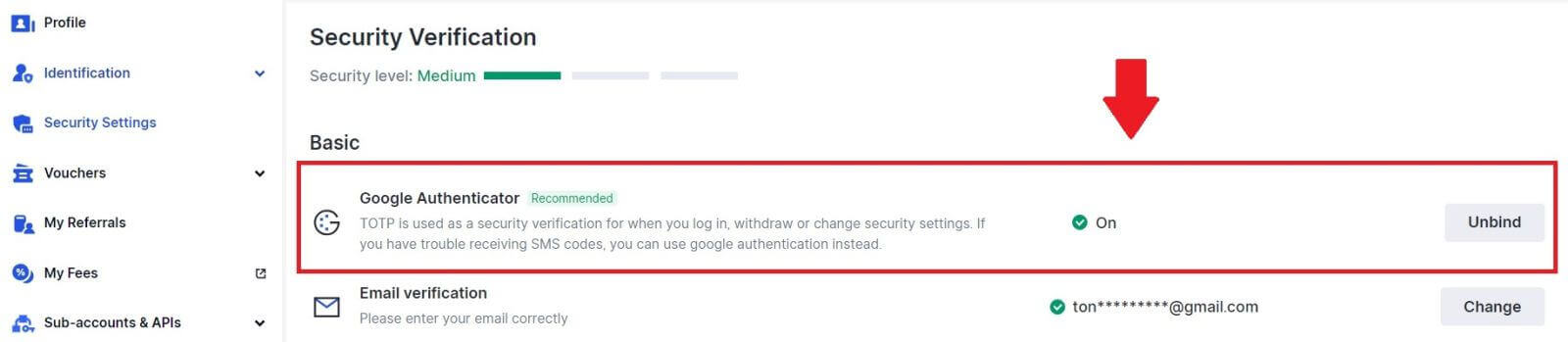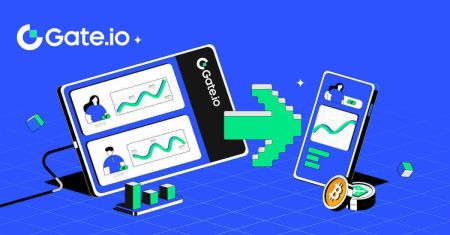gate.io Ouvrir un compte - gate.io France - gate.io Français
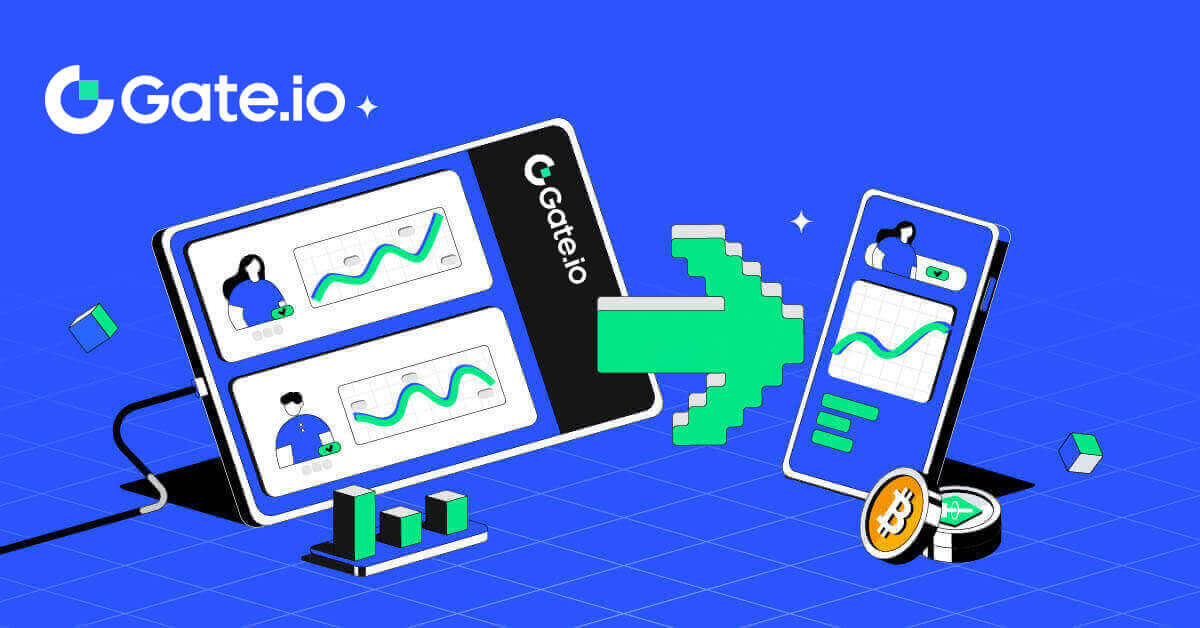
Comment ouvrir un compte sur Gate.io
Comment ouvrir un compte Gate.io avec e-mail ou numéro de téléphone
1. Accédez au site Web Gate.io et cliquez sur [S'inscrire] .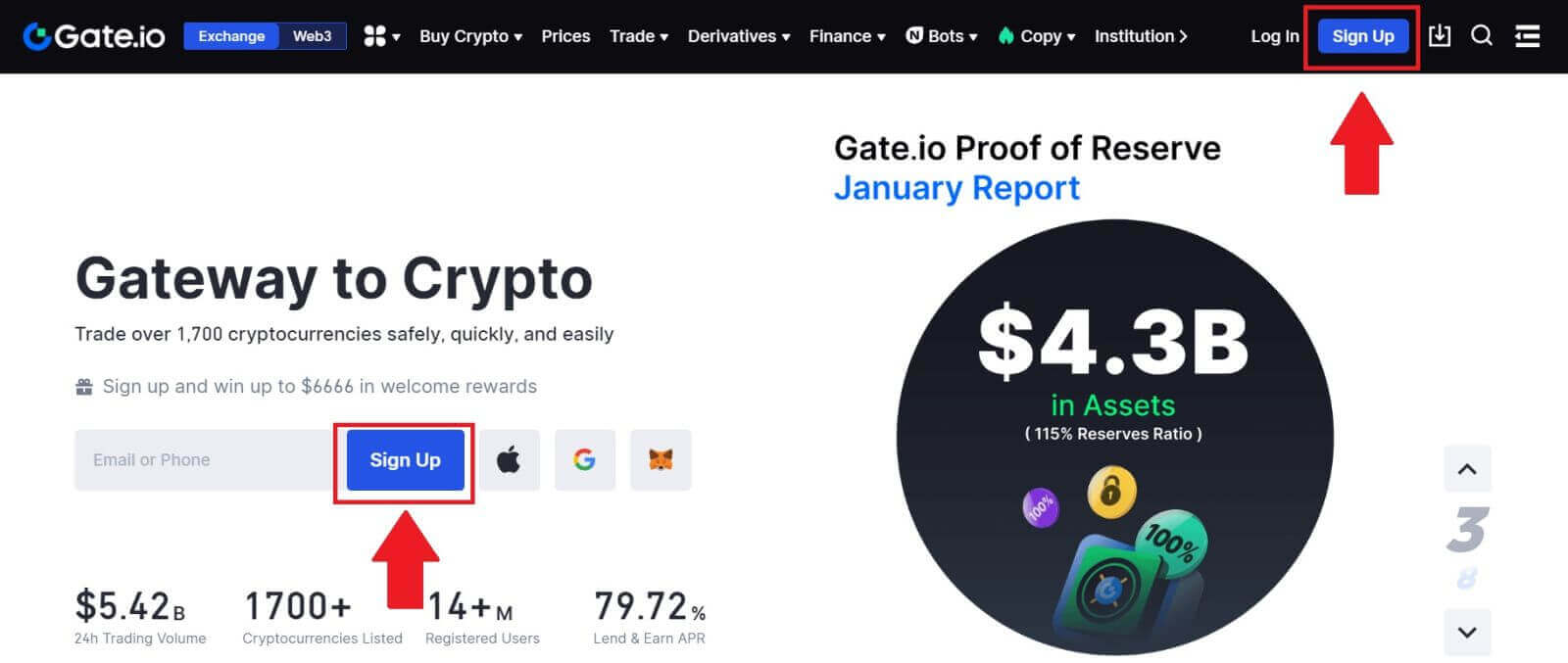
2. Sélectionnez [E-mail] ou [Numéro de téléphone] et saisissez votre adresse e-mail ou votre numéro de téléphone. Ensuite, créez un mot de passe sécurisé pour votre compte.
Choisissez votre [Pays/Région de résidence] , cochez la case et cliquez sur [S'inscrire].
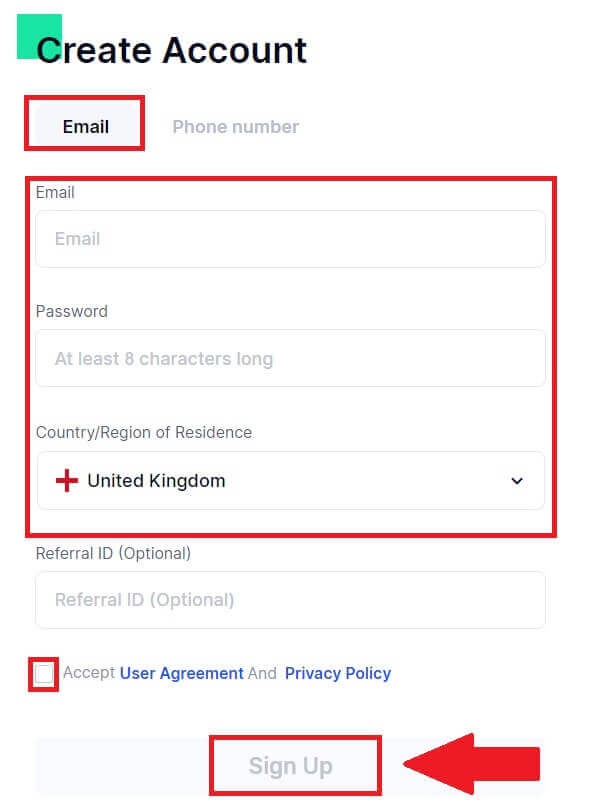
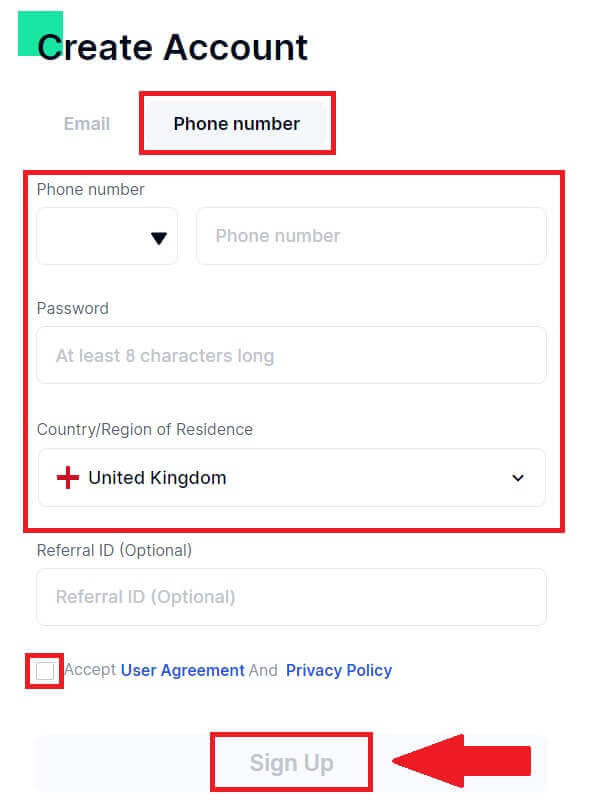
3. Une fenêtre de vérification apparaît et remplissez le code de vérification. Vous recevrez un code de vérification à 6 chiffres dans votre e-mail ou par téléphone. Ensuite, cliquez sur le bouton [Confirmer] .
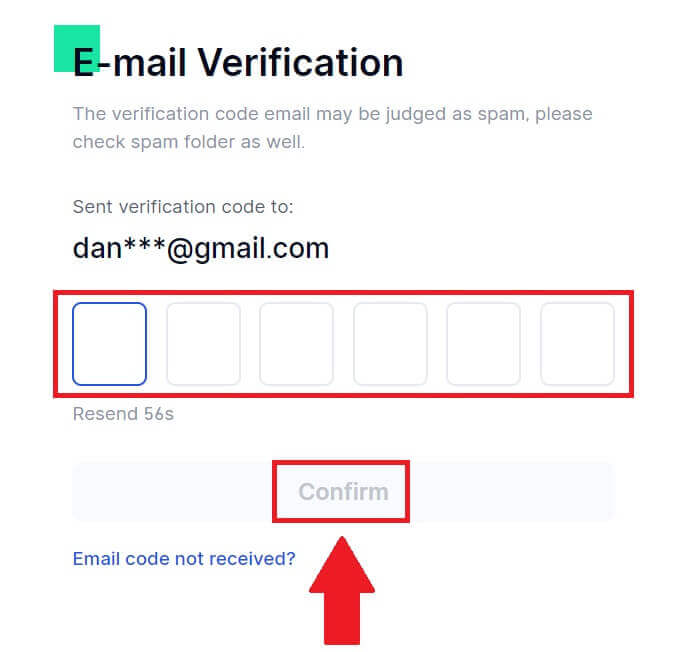
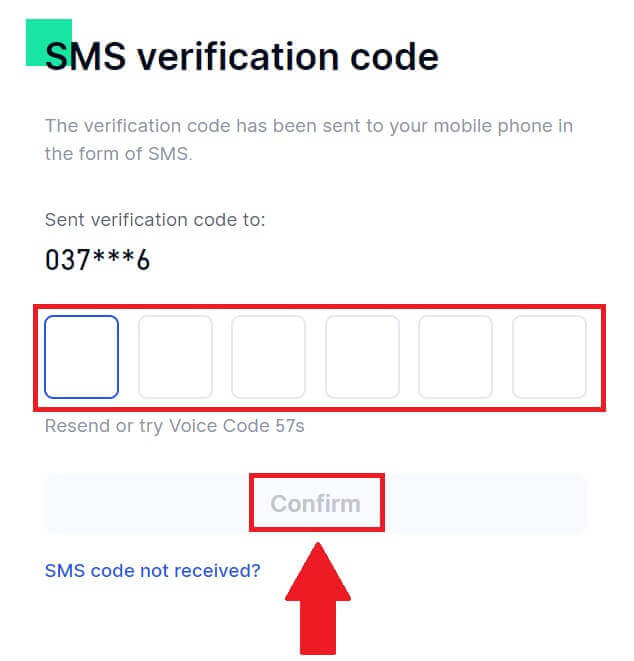
4. Félicitations ! Vous avez créé avec succès un compte Gate.io via e-mail ou numéro de téléphone.
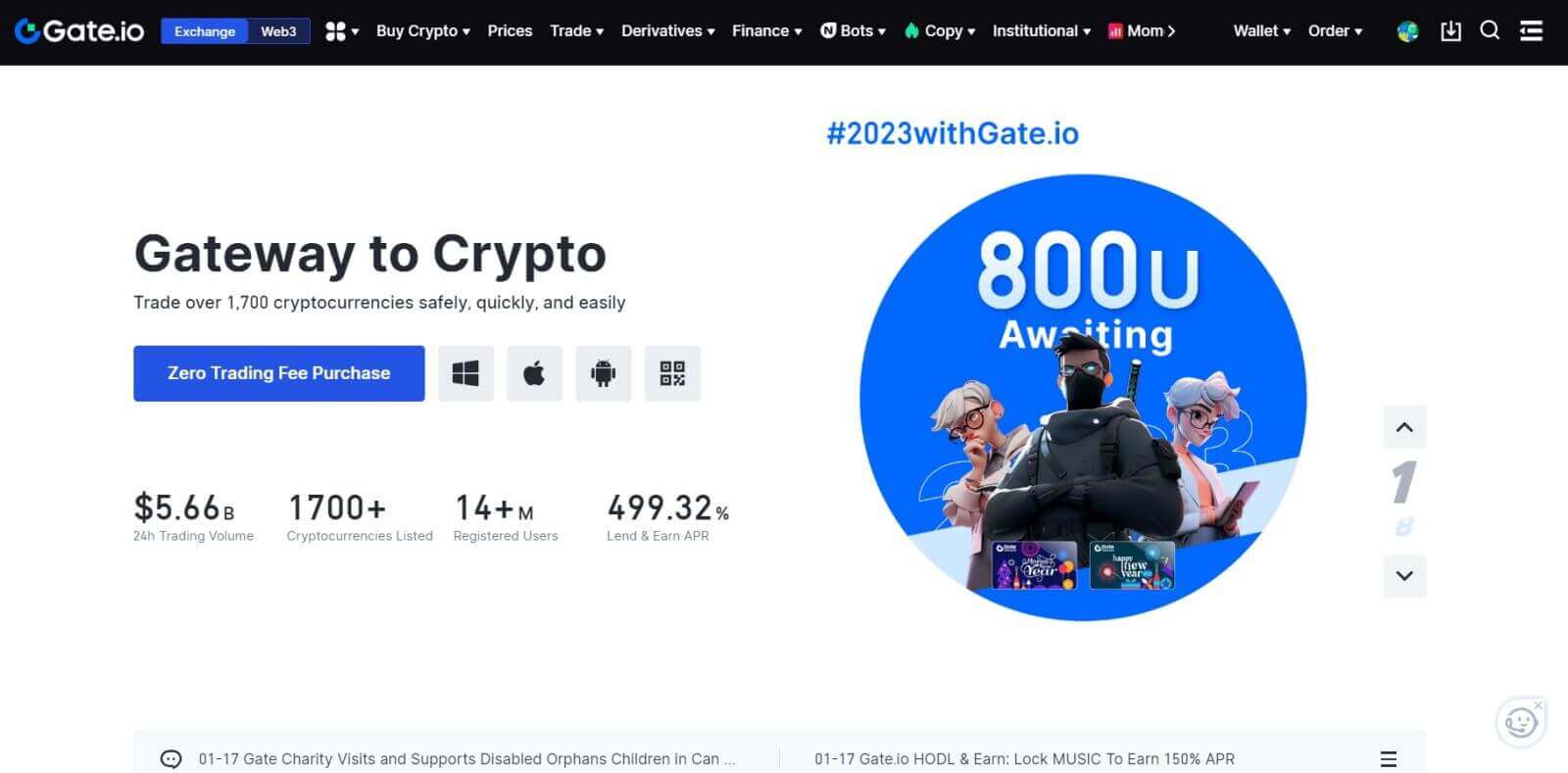
Comment ouvrir un compte Gate.io avec un compte Google
1. Accédez au site Web Gate.io et cliquez sur [S'inscrire] .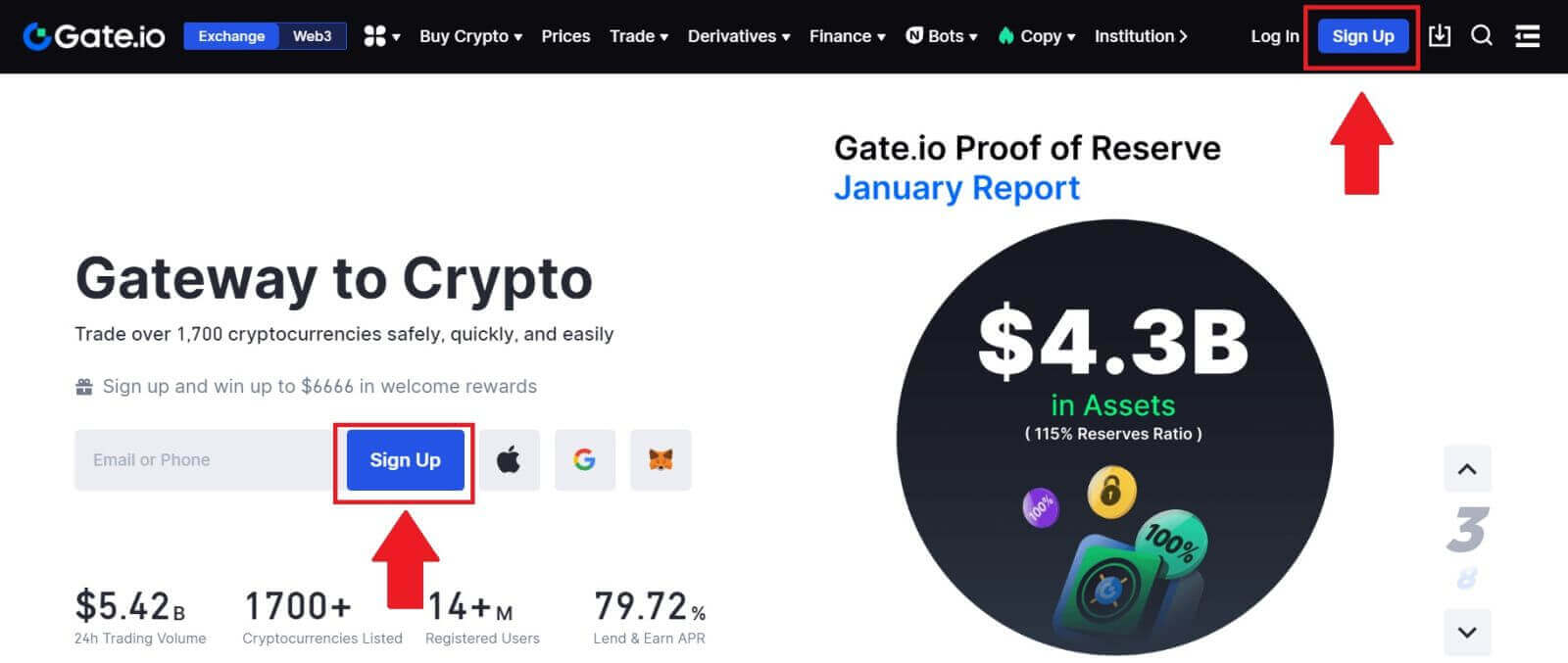
2. Faites défiler vers le bas de la page d'inscription et cliquez sur le bouton [Google] .

3. Une fenêtre de connexion s'ouvrira, dans laquelle vous devrez saisir votre adresse e-mail ou votre téléphone et cliquer sur [Suivant].
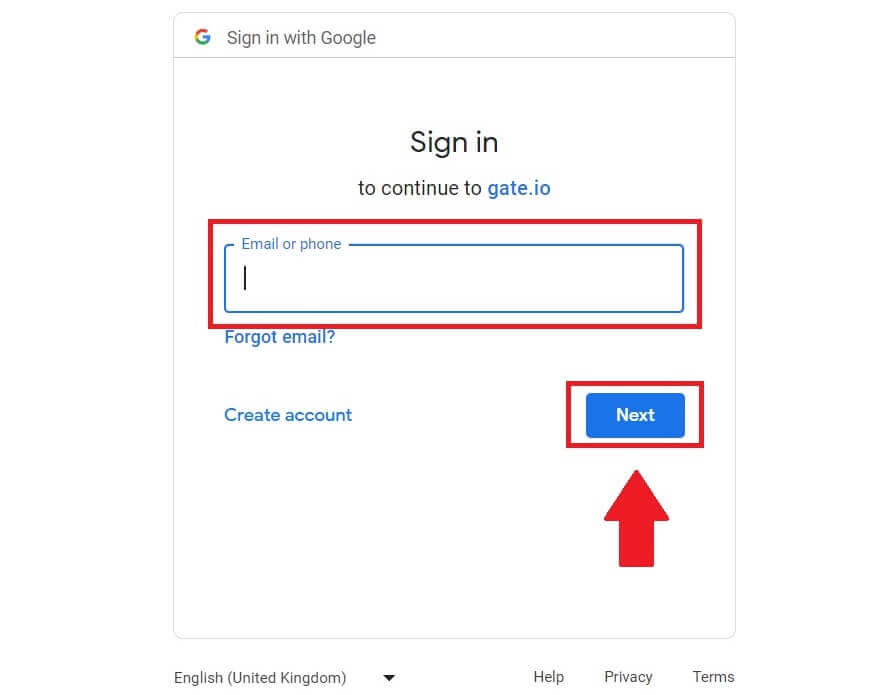
4. Saisissez ensuite le mot de passe de votre compte Google et cliquez sur [Suivant].
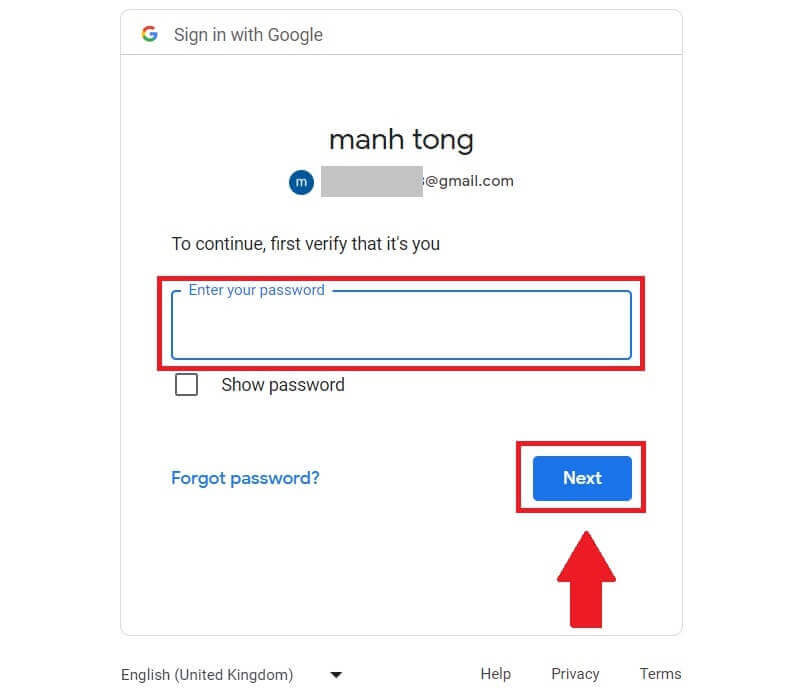
5. Cliquez sur [Continuer] pour confirmer la connexion avec votre compte Google.
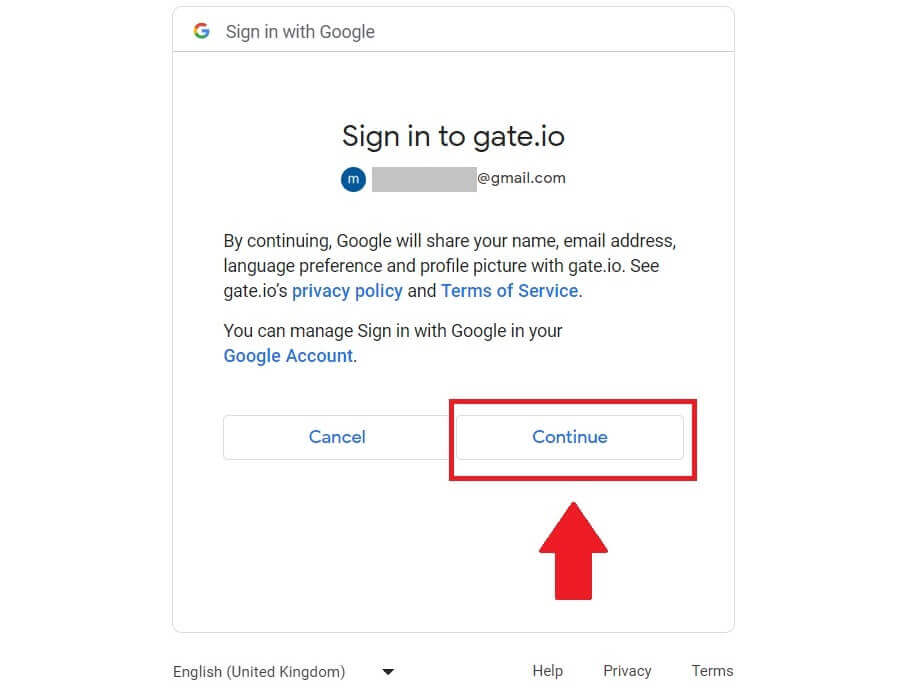
6. Remplissez vos informations pour créer un nouveau compte. Cochez la case, puis cliquez sur [S'inscrire].
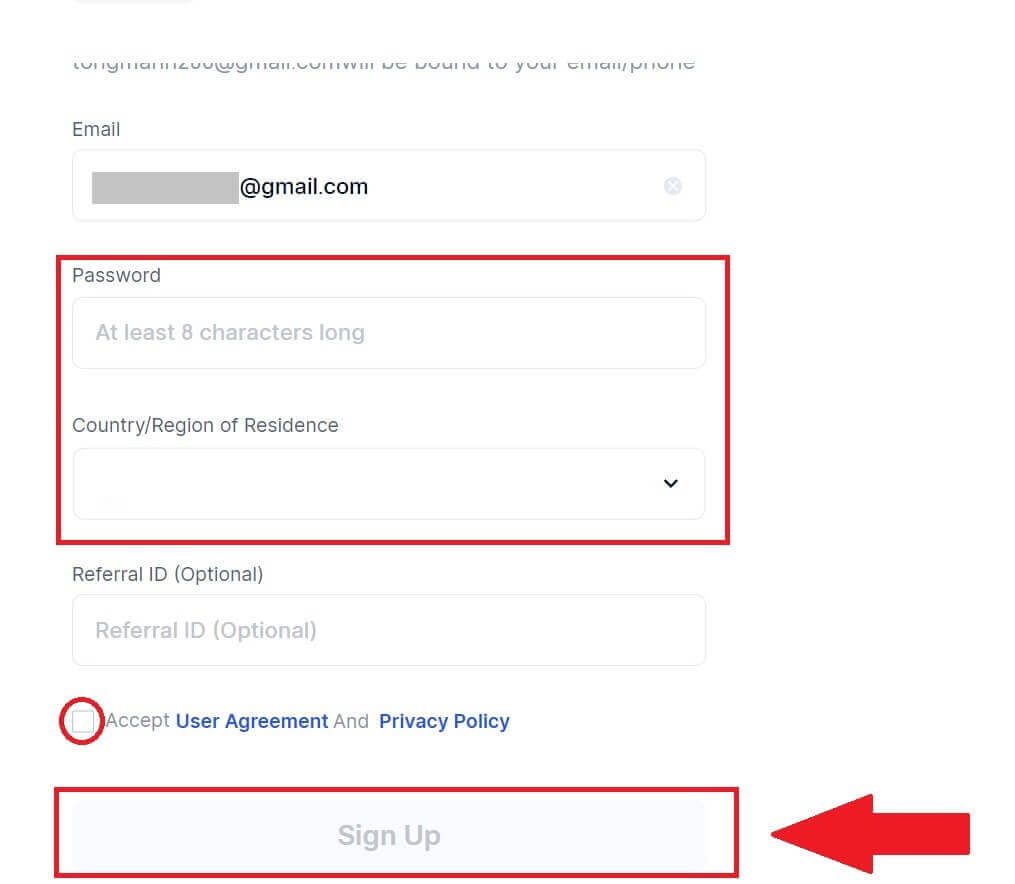
7. Terminez le processus de vérification. Vous recevrez un code de vérification à 6 chiffres dans votre e-mail. Entrez le code et cliquez sur [Confirmer].
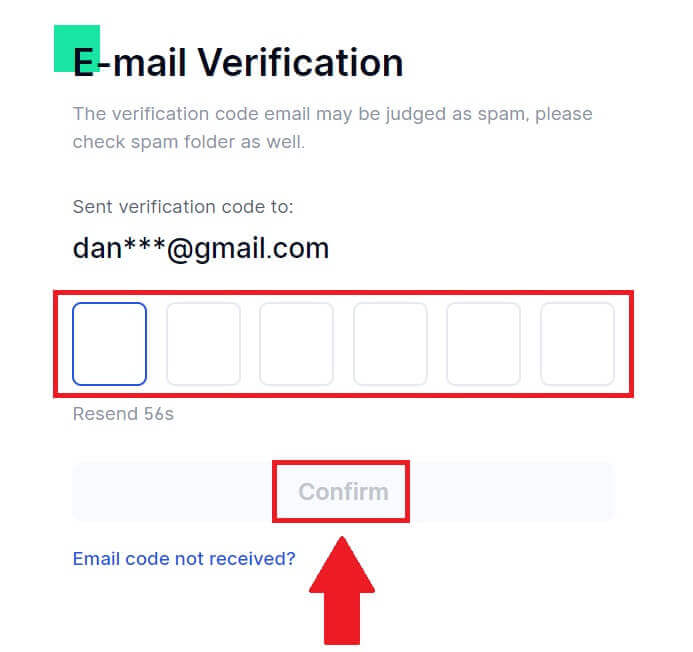
8. Félicitations ! Vous avez créé avec succès un compte Gate.io via Goggle.
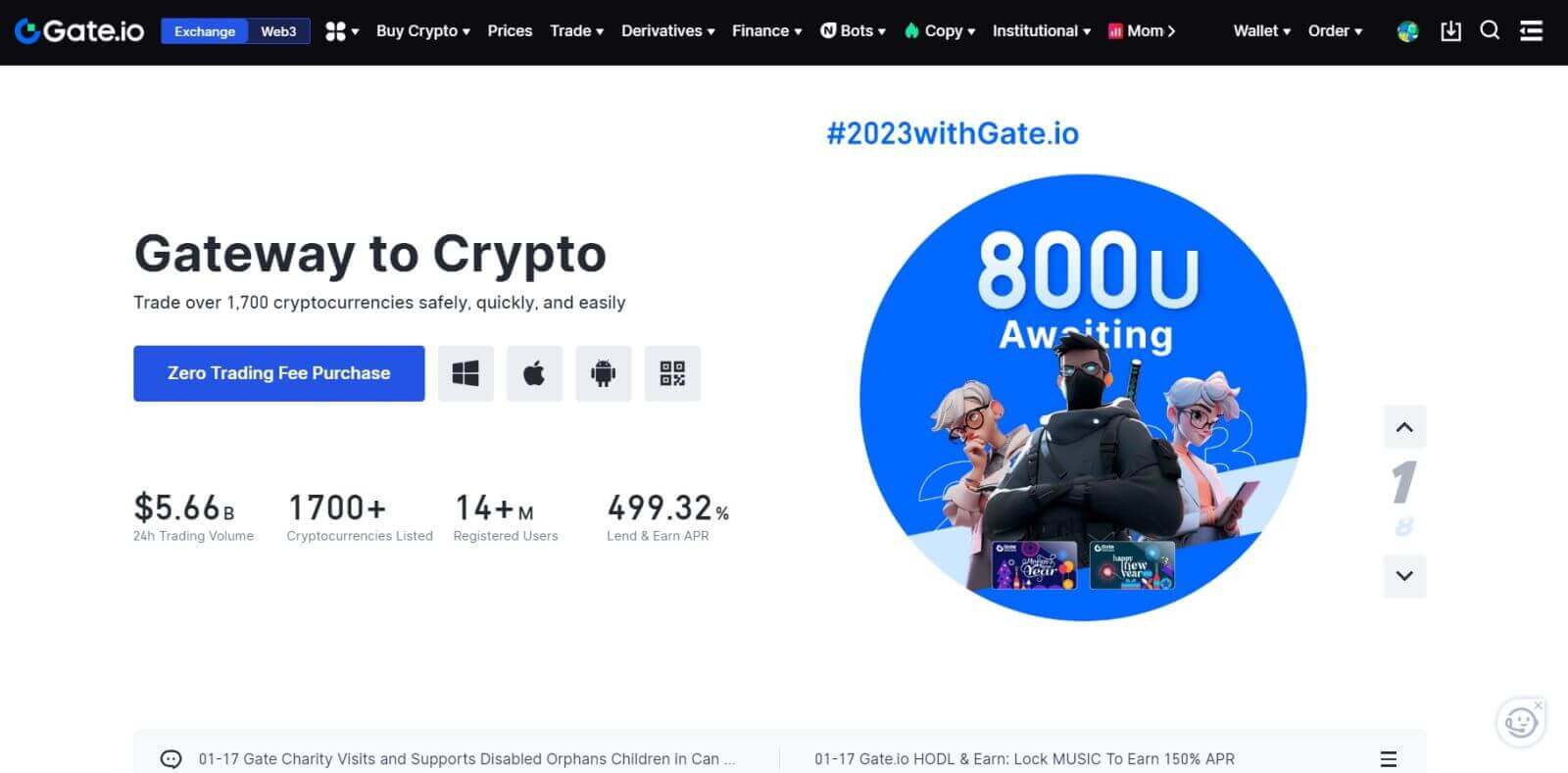
Comment ouvrir un compte Gate.io avec MetaMask
Avant d'enregistrer un compte sur Gate.io via MetaMask, vous devez avoir l'extension MetaMask installée dans votre navigateur.1. Accédez au site Web Gate.io et cliquez sur [S'inscrire] . 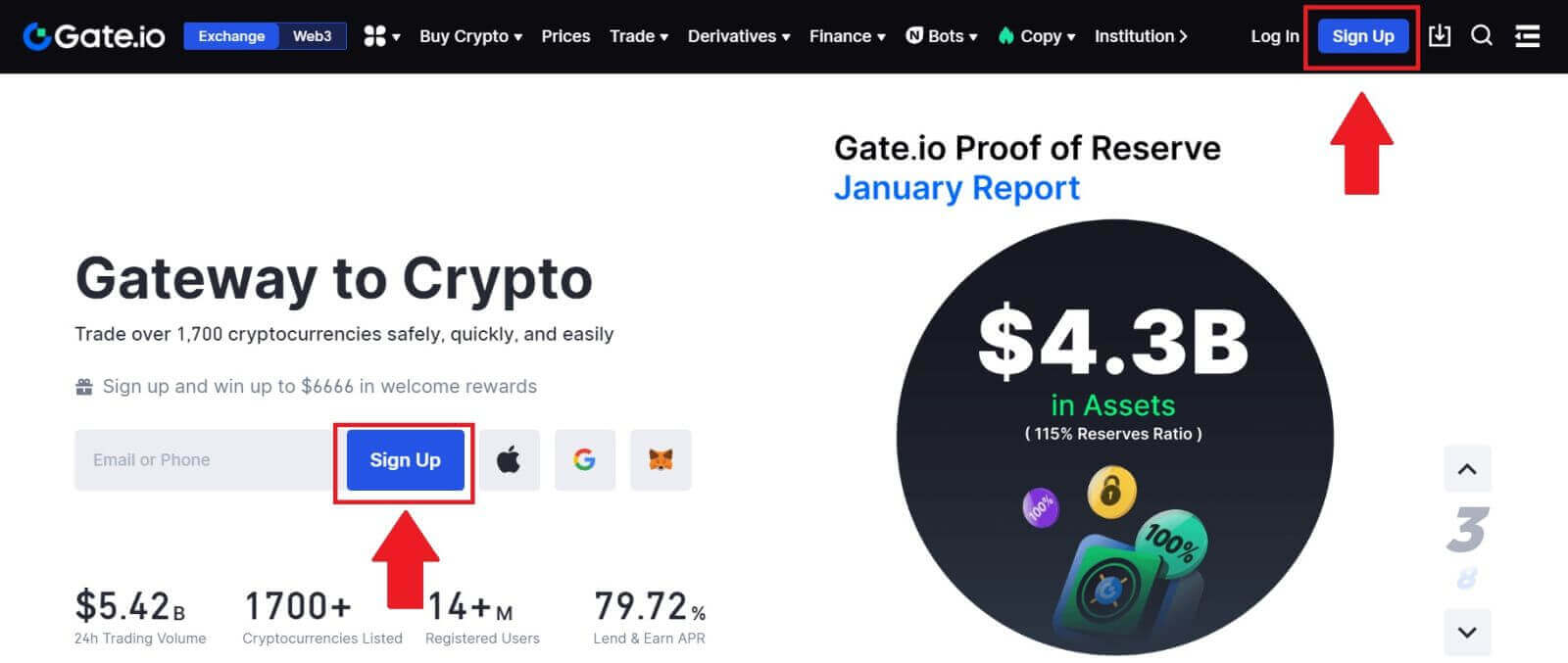
2. Faites défiler vers le bas de la page d'inscription et cliquez sur le bouton [MetaMask] . 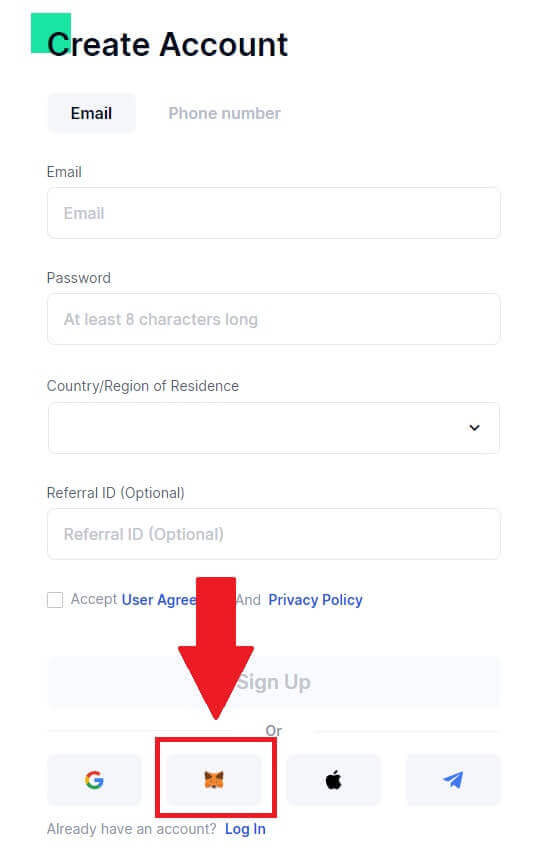 3. Une fenêtre de connexion s'ouvrira, où vous devrez vous connecter à MetaMask, choisir le compte que vous souhaitez connecter et cliquer sur [Suivant].
3. Une fenêtre de connexion s'ouvrira, où vous devrez vous connecter à MetaMask, choisir le compte que vous souhaitez connecter et cliquer sur [Suivant]. 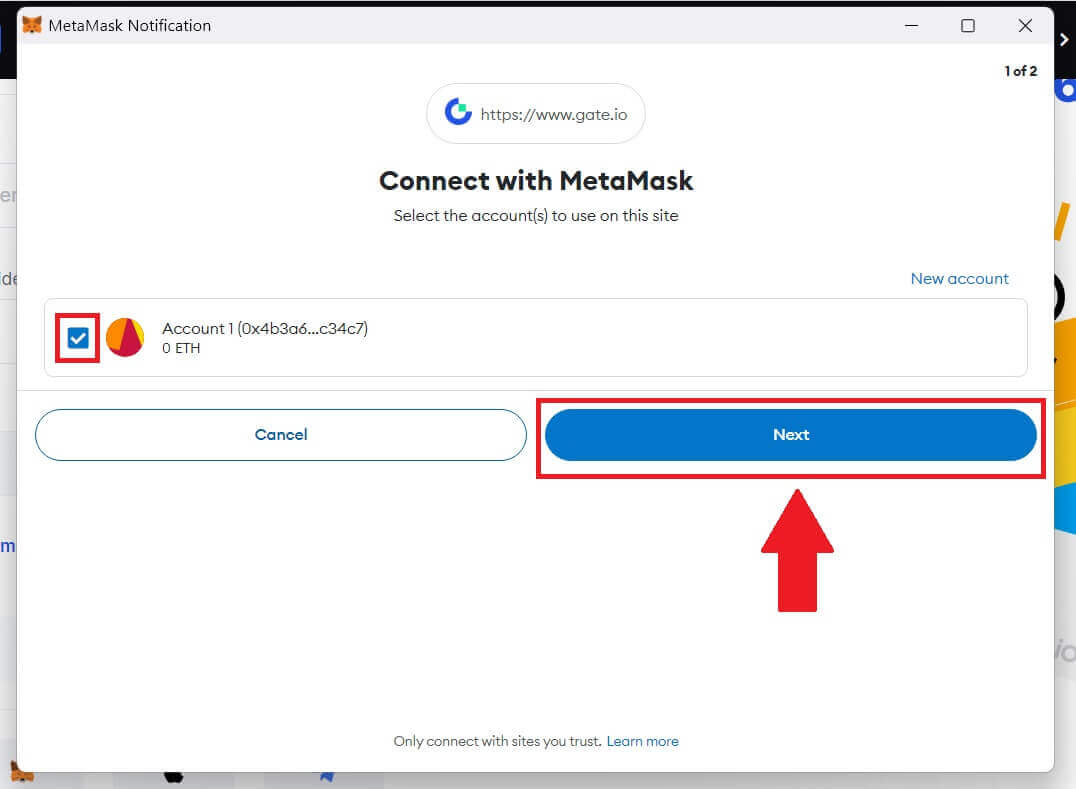
4. Cliquez sur [Connecter] pour vous connecter au compte de votre choix.
5. Cliquez sur [Créer un nouveau compte Gate] pour vous inscrire en utilisant les informations d'identification MetaMask.
6. Sélectionnez [E-mail] ou [Numéro de téléphone] et saisissez votre adresse e-mail ou votre numéro de téléphone. Ensuite, créez un mot de passe sécurisé pour votre compte.
Choisissez votre [Pays/Région de résidence] , cochez la case et cliquez sur [S'inscrire].
7. Une fenêtre de vérification apparaît et remplissez le code de vérification. Vous recevrez un code de vérification à 6 chiffres dans votre e-mail ou par téléphone. Ensuite, cliquez sur le bouton [Confirmer] .
8. Un MetaMask [Demande de signature] apparaîtra, cliquez sur [Signer] pour continuer.
9. Félicitations ! Vous avez créé avec succès un compte Gate.io via MetaMask.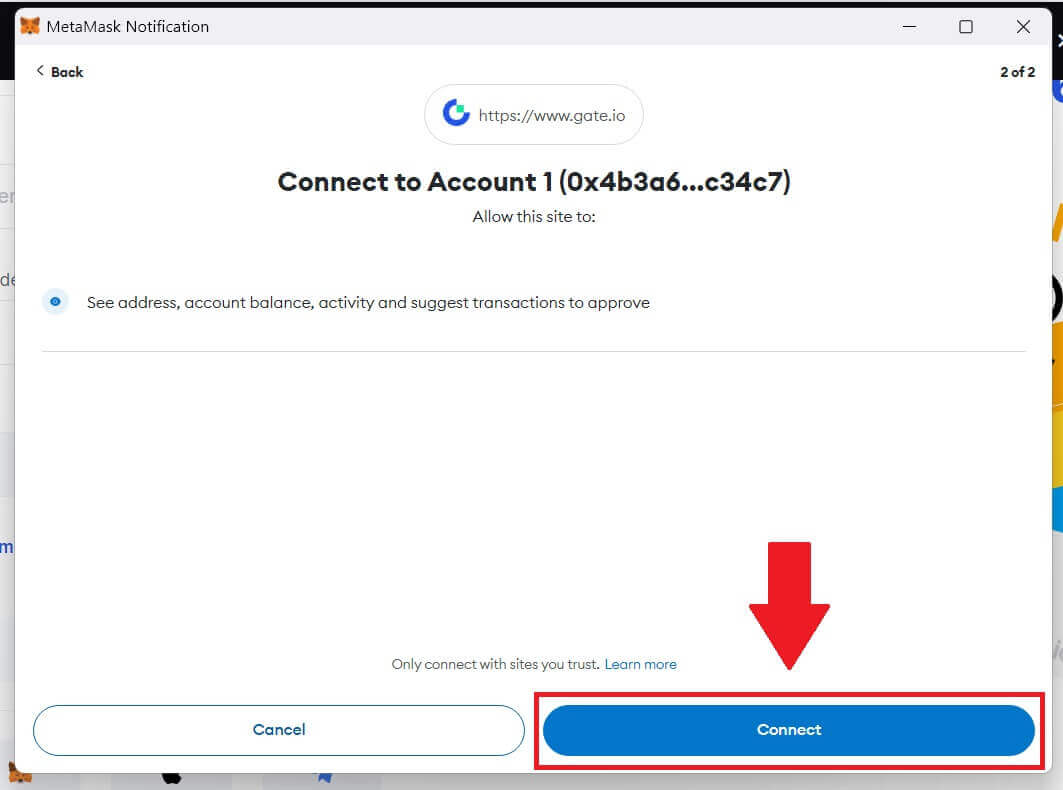
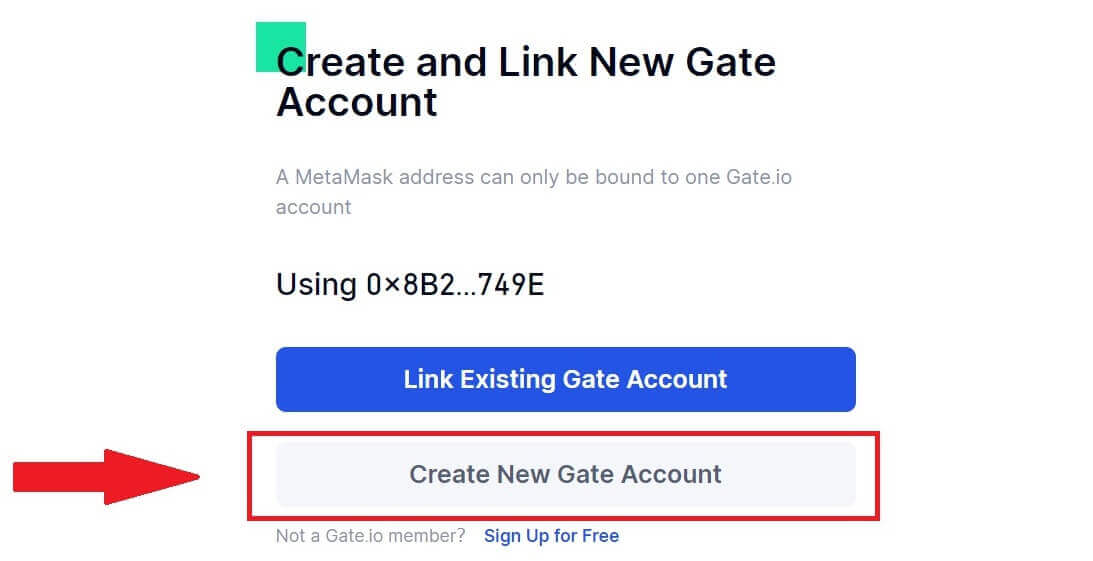
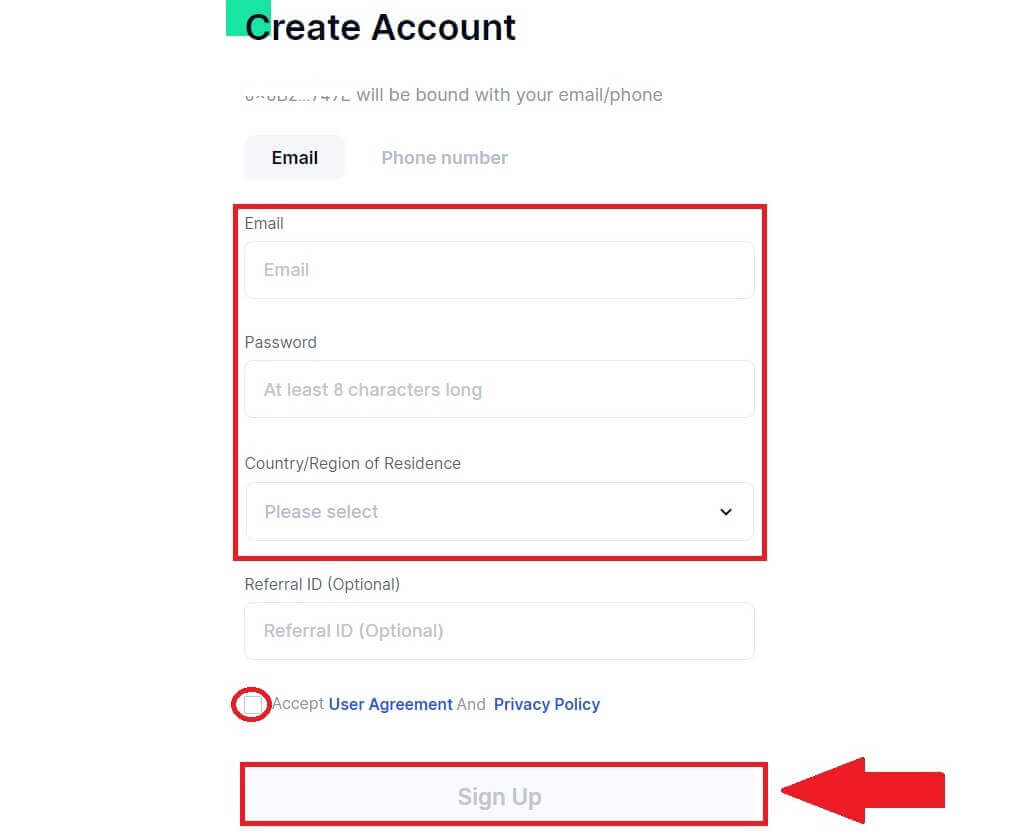
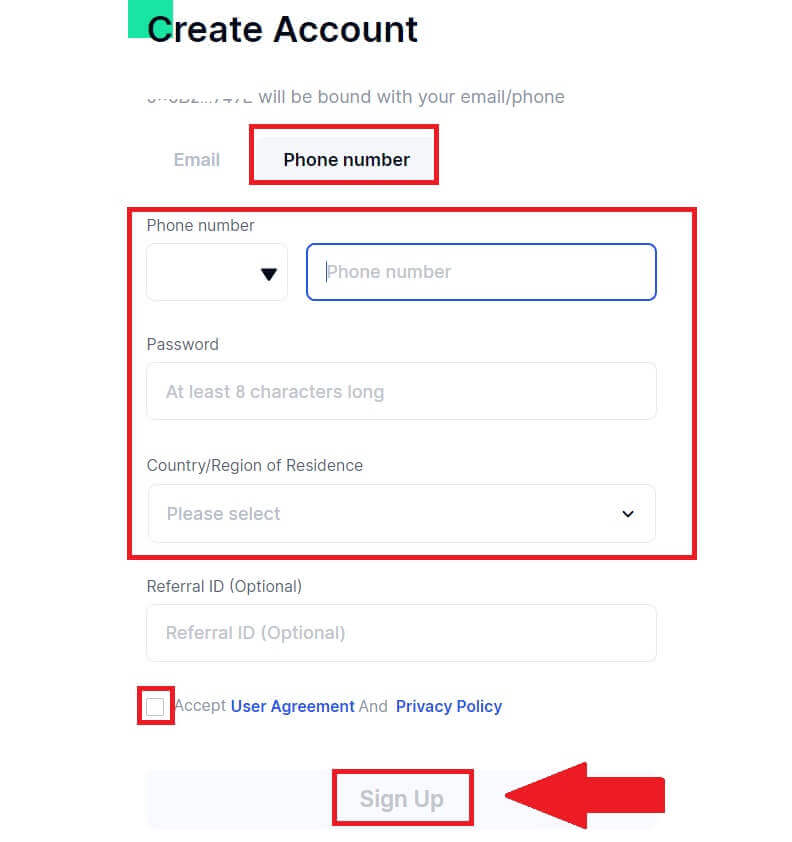
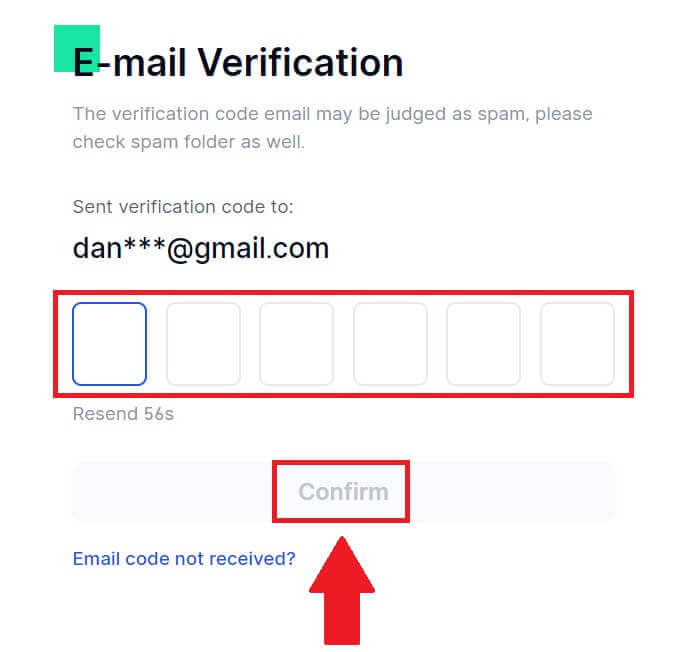
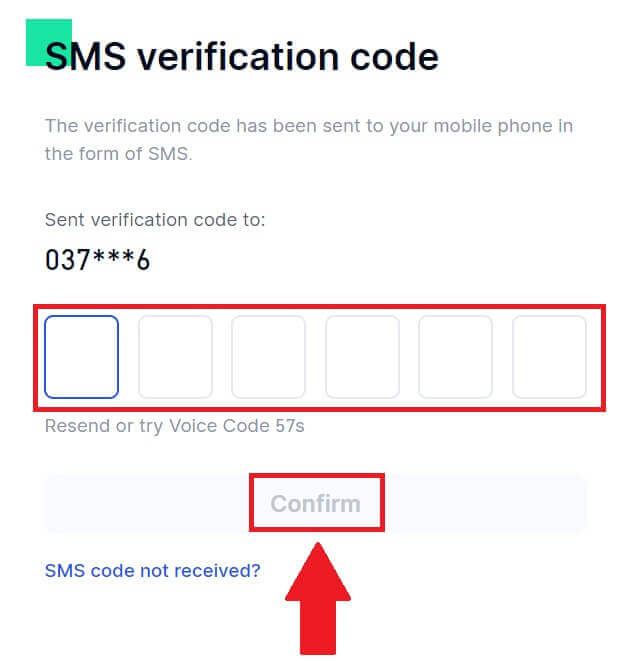
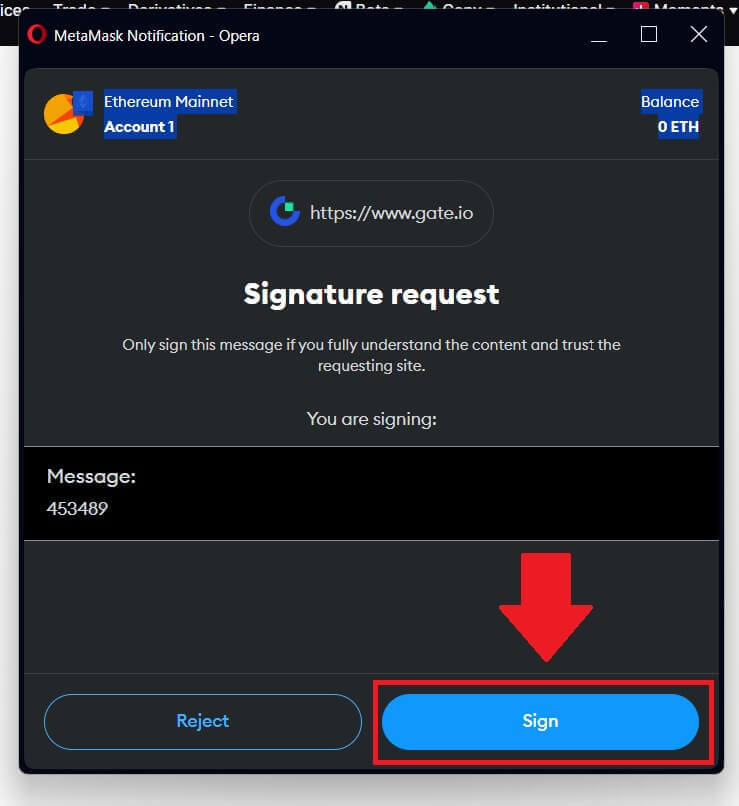
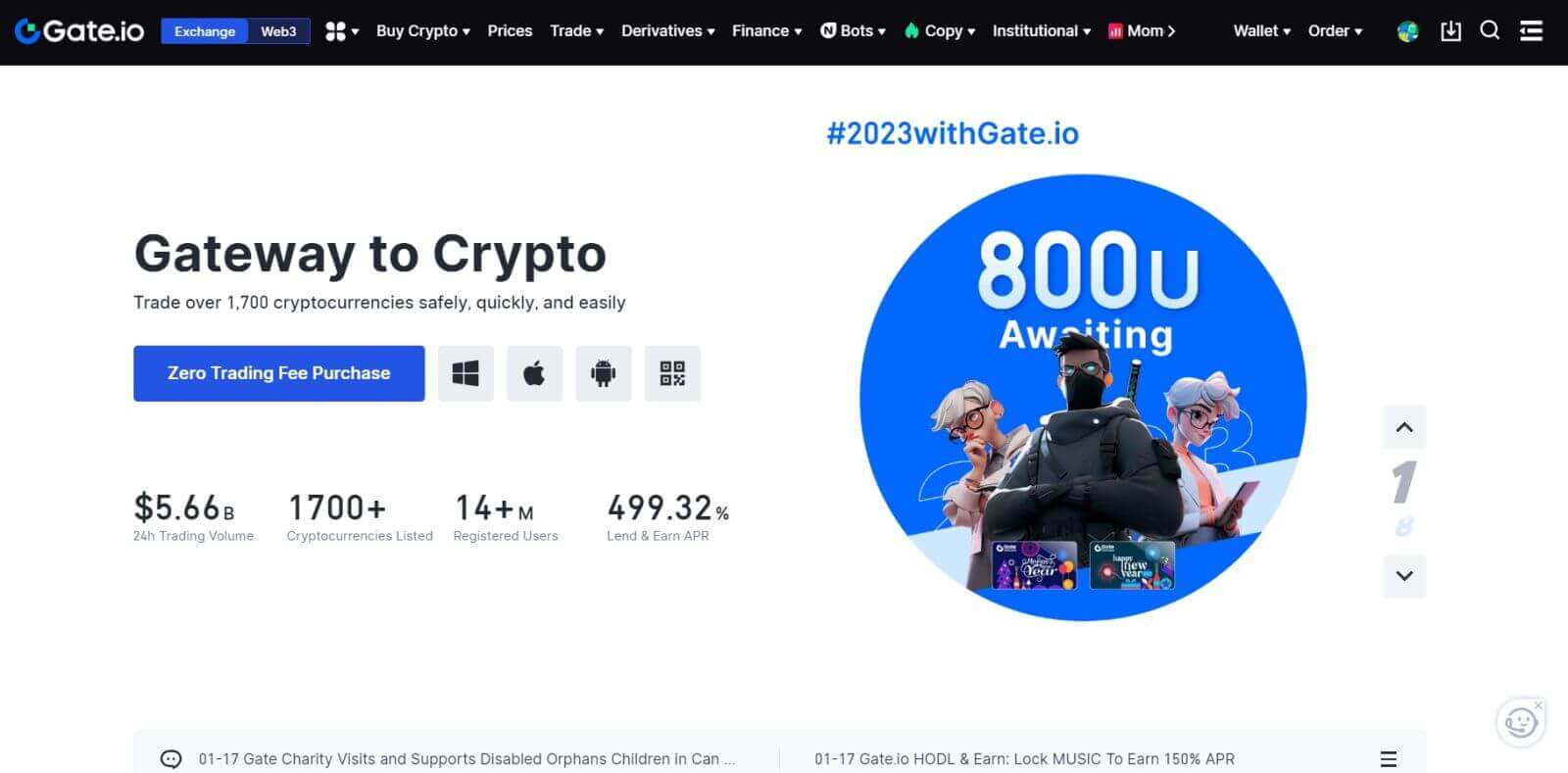
Comment ouvrir un compte Gate.io avec Telegram
1. Accédez au site Web Gate.io et cliquez sur [S'inscrire] . 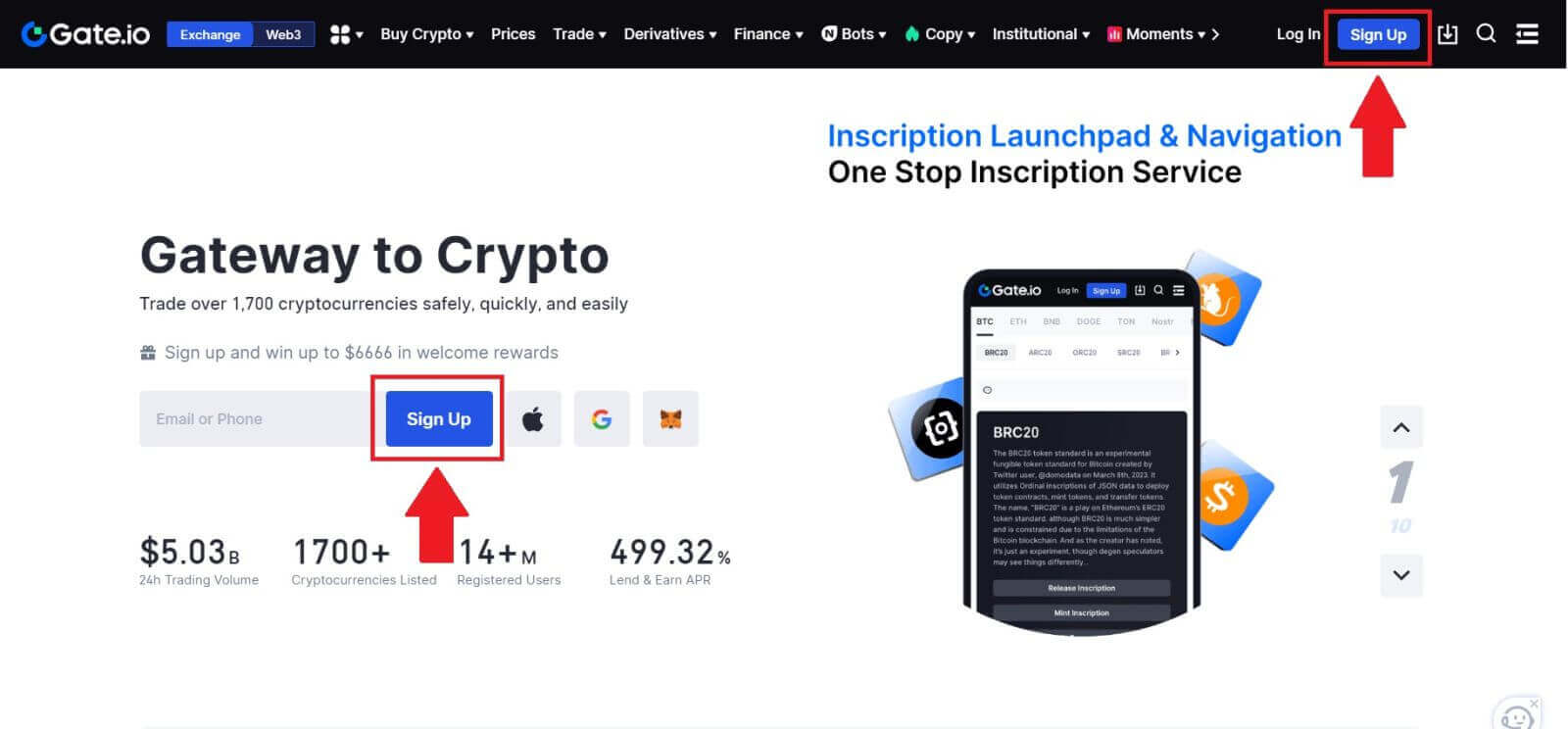
2. Faites défiler vers le bas de la page d'inscription et cliquez sur le bouton [Telegram] . 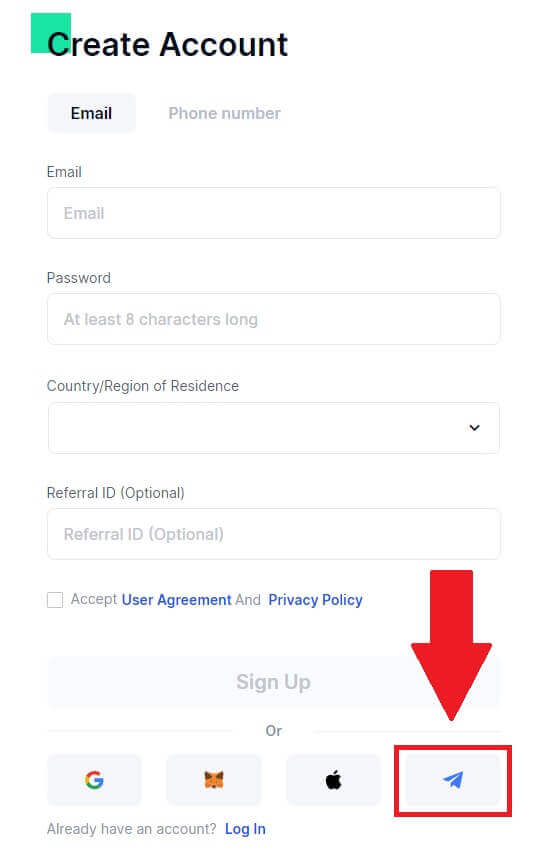
3. Une fenêtre contextuelle apparaîtra, entrez votre numéro de téléphone pour vous inscrire à Gate.io et cliquez sur [SUIVANT]. 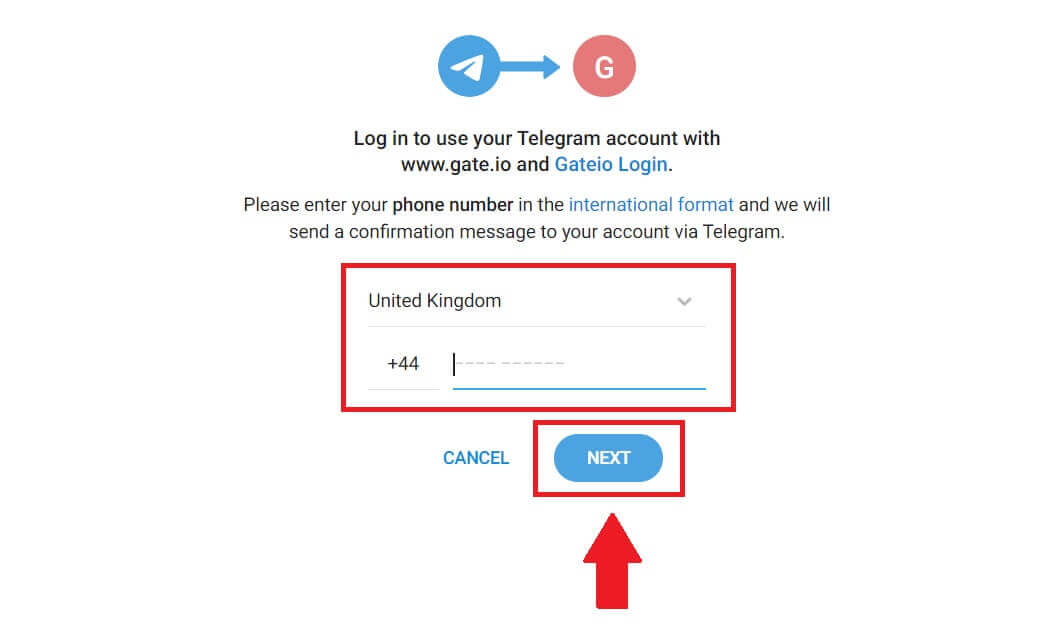
4. Vous recevrez la demande dans l'application Telegram. Confirmez cette demande. 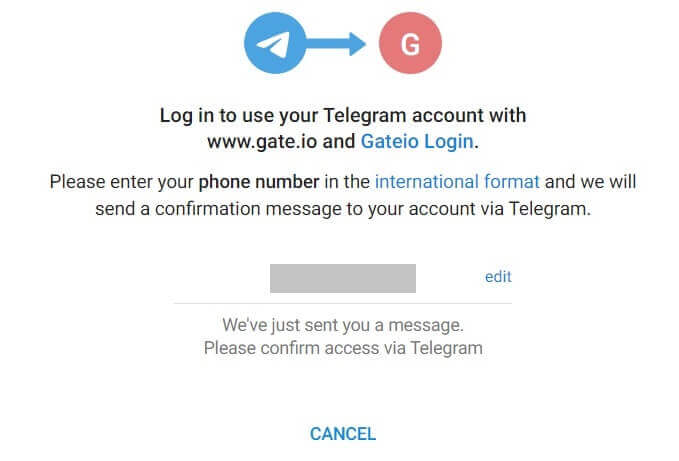
5. Cliquez sur [ACCEPTER] pour continuer à vous inscrire à Gate.io en utilisant les informations d'identification Telegram. 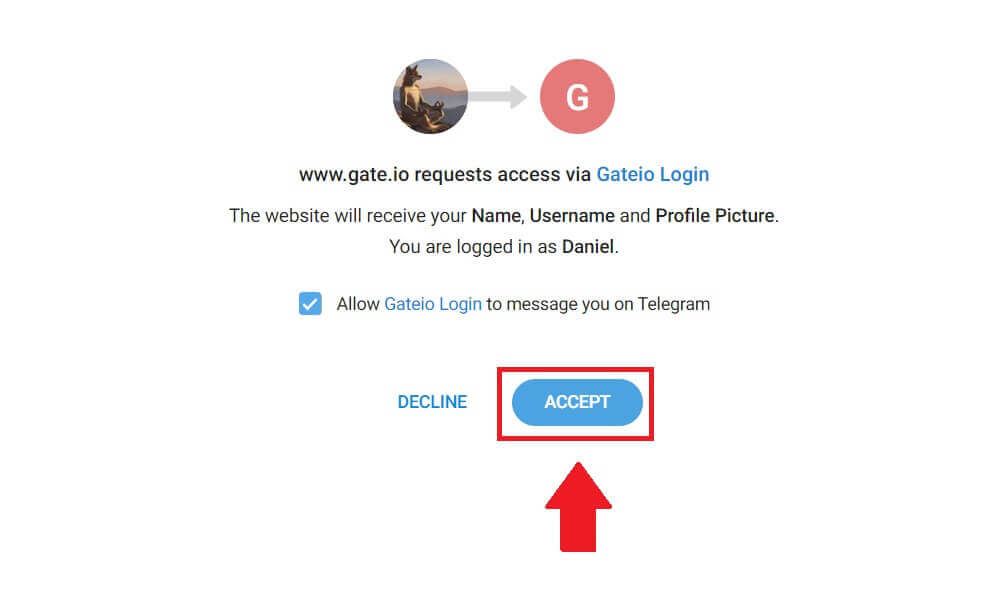 6. Sélectionnez [E-mail] ou [Numéro de téléphone] et saisissez votre adresse e-mail ou votre numéro de téléphone. Ensuite, créez un mot de passe sécurisé pour votre compte.
6. Sélectionnez [E-mail] ou [Numéro de téléphone] et saisissez votre adresse e-mail ou votre numéro de téléphone. Ensuite, créez un mot de passe sécurisé pour votre compte.
Choisissez votre [Pays/Région de résidence] , cochez la case et cliquez sur [S'inscrire]. 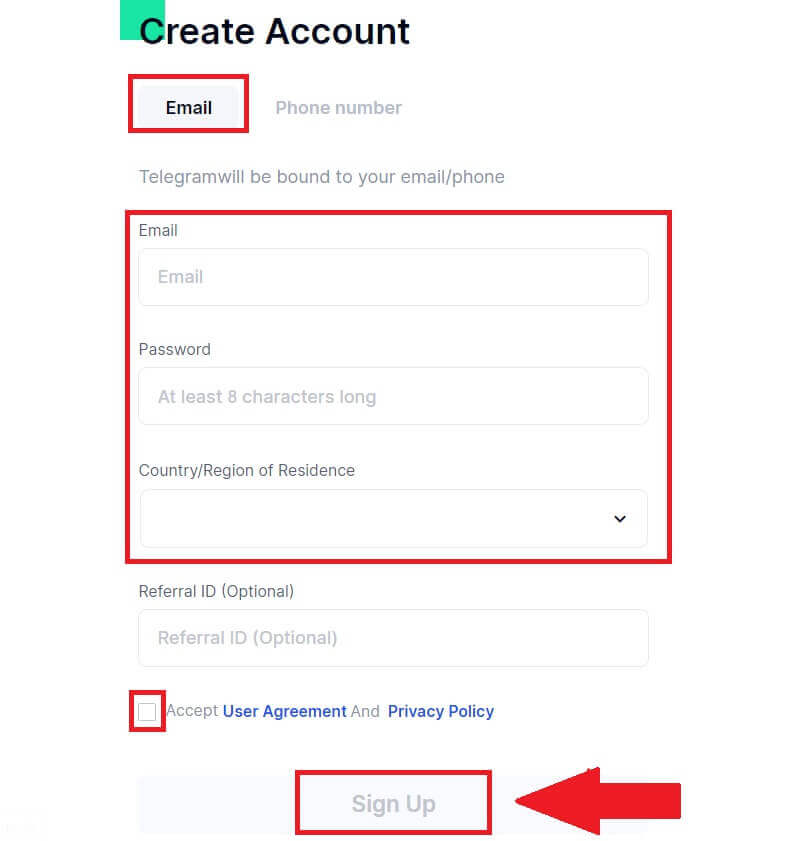
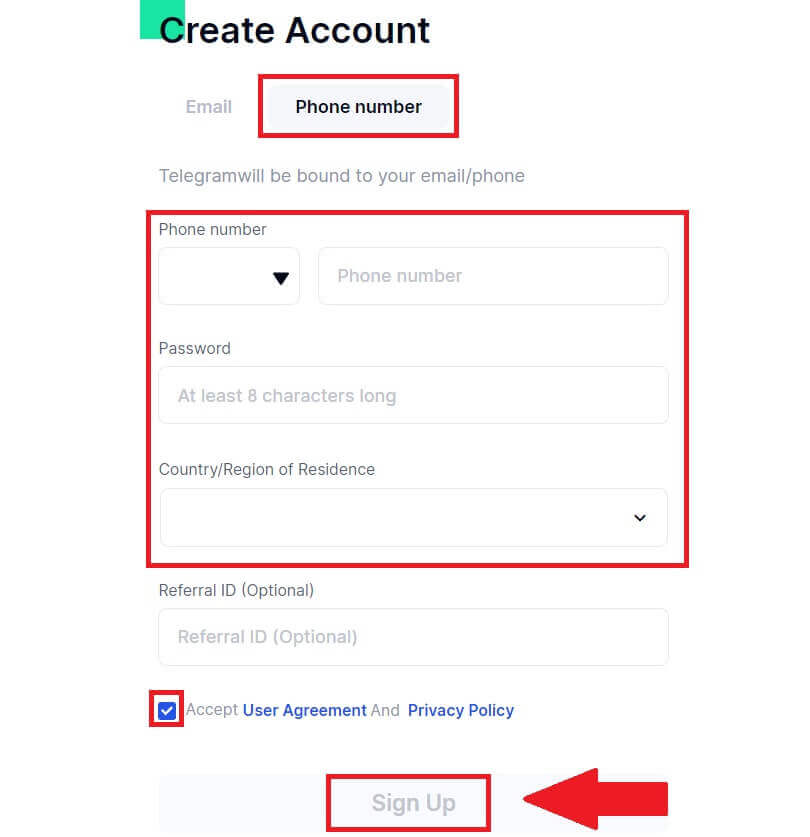
7. Une fenêtre de vérification apparaît et remplissez le code de vérification. Vous recevrez un code de vérification à 6 chiffres dans votre e-mail ou par téléphone. Ensuite, cliquez sur le bouton [Confirmer] . 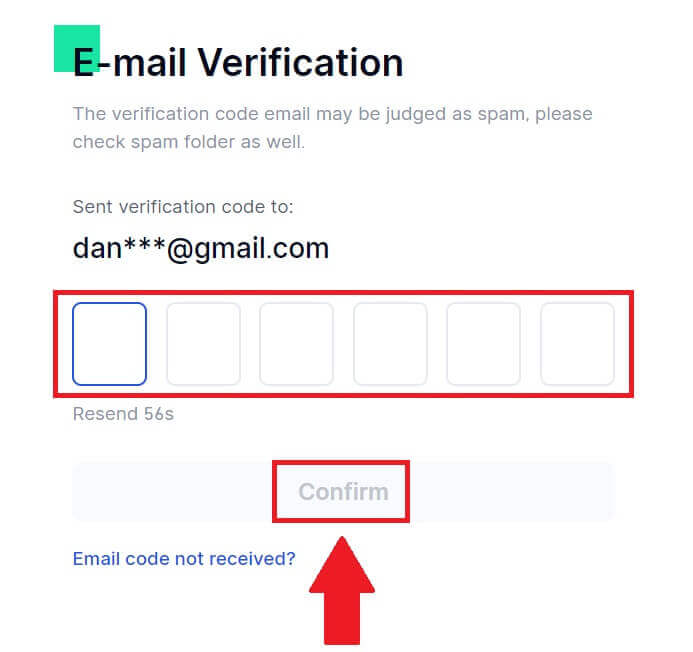
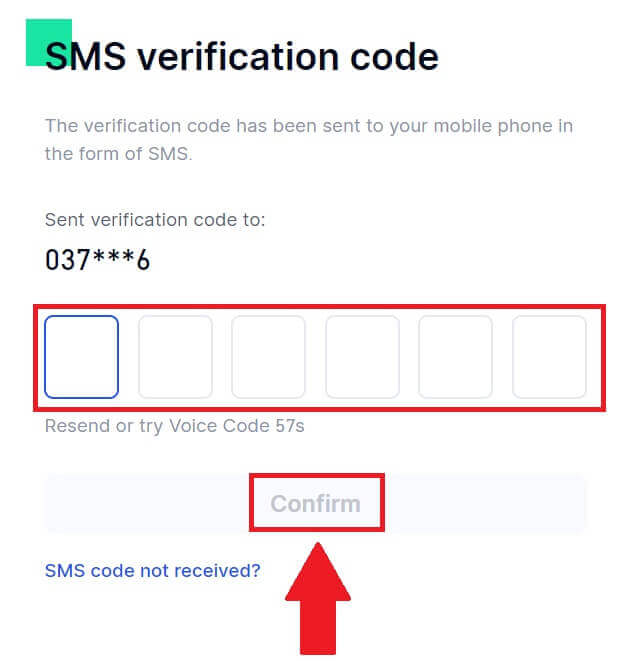 8. Félicitations ! Vous avez créé avec succès un compte Gate.io via Telegram.
8. Félicitations ! Vous avez créé avec succès un compte Gate.io via Telegram.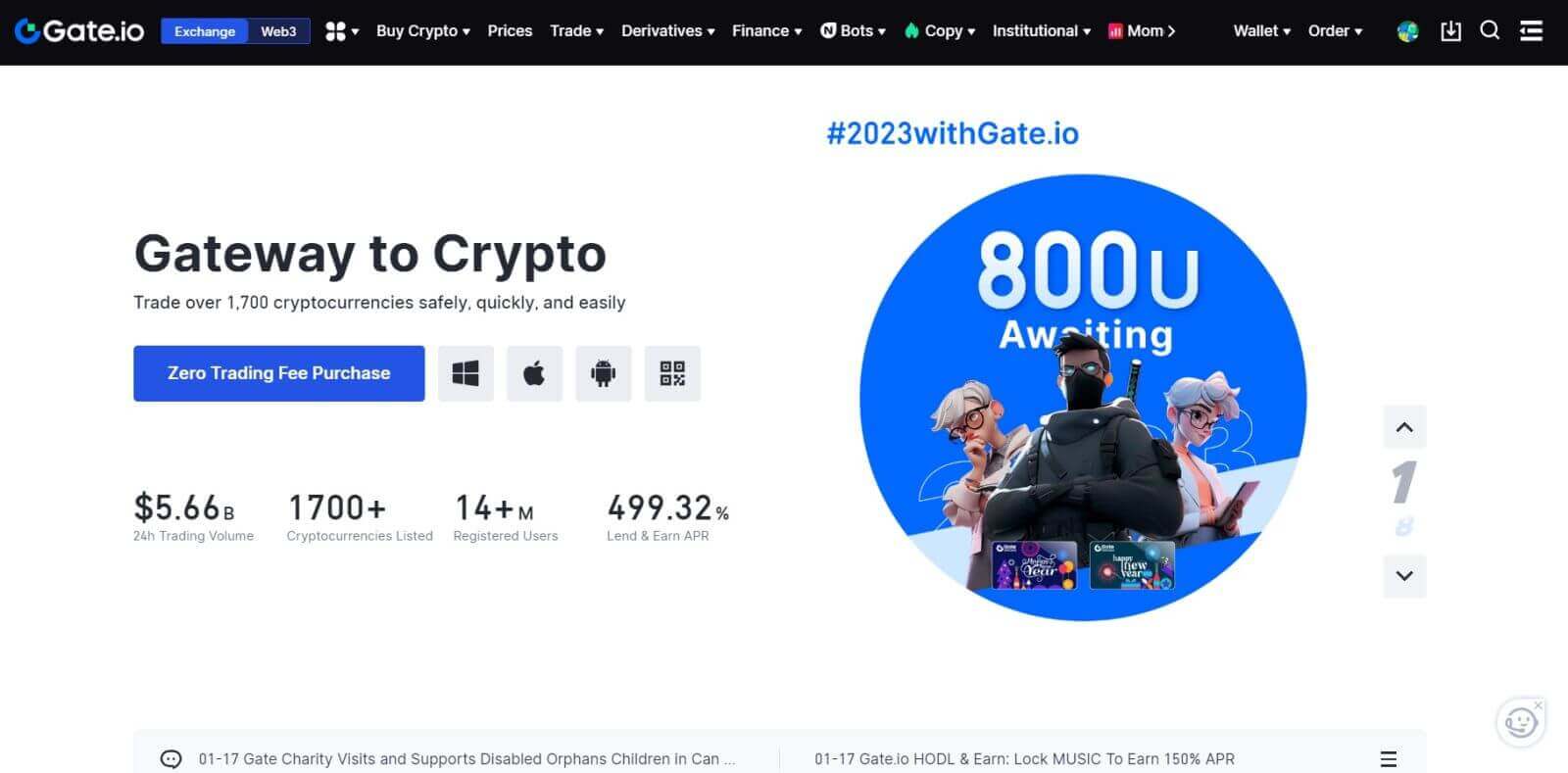
_
Comment ouvrir un compte Gate.io sur l'application Gate.io
1. Vous devez installer l'application Gate.io pour créer un compte pour trader sur le Google Play Store ou l'App Store .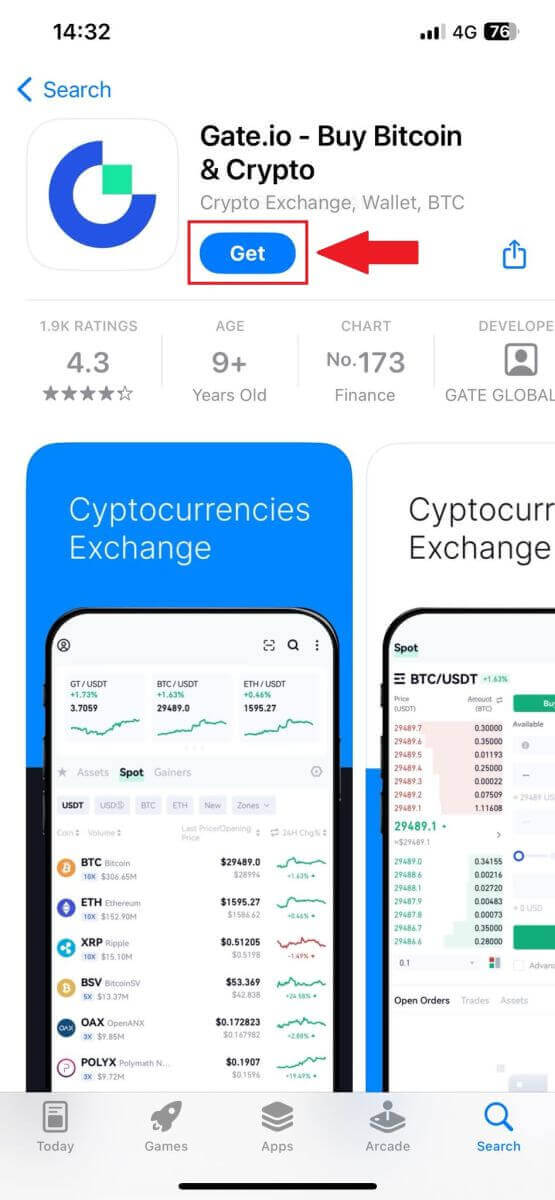
2. Ouvrez l'application Gate.io, appuyez sur l' icône [Profil] et appuyez sur [S'inscrire] .
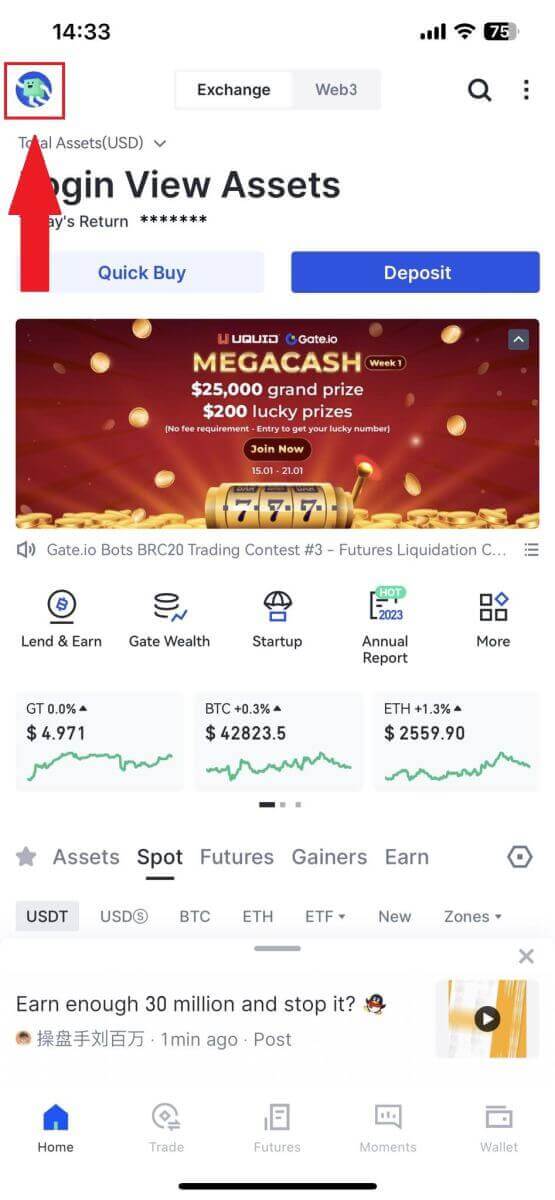

3. Sélectionnez [E-mail] ou [Téléphone] et saisissez votre adresse e-mail ou votre numéro de téléphone. Ensuite, créez un mot de passe sécurisé pour votre compte.
Choisissez votre [Pays/Région de résidence] , cochez la case et cliquez sur [S'inscrire].
Note :
- Votre mot de passe doit contenir au moins 8 caractères, dont une lettre majuscule et un chiffre.
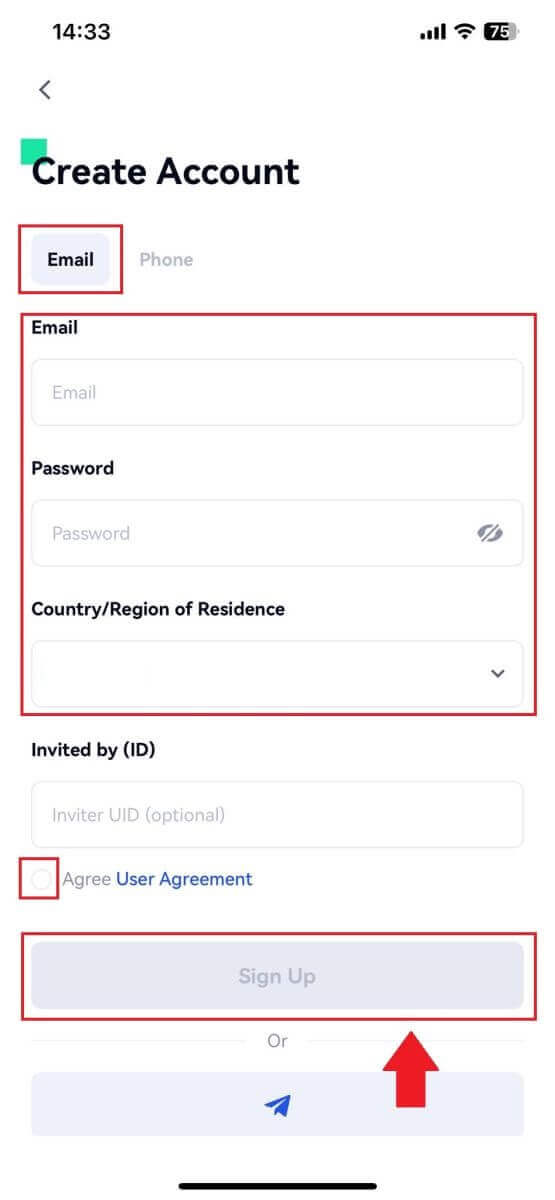
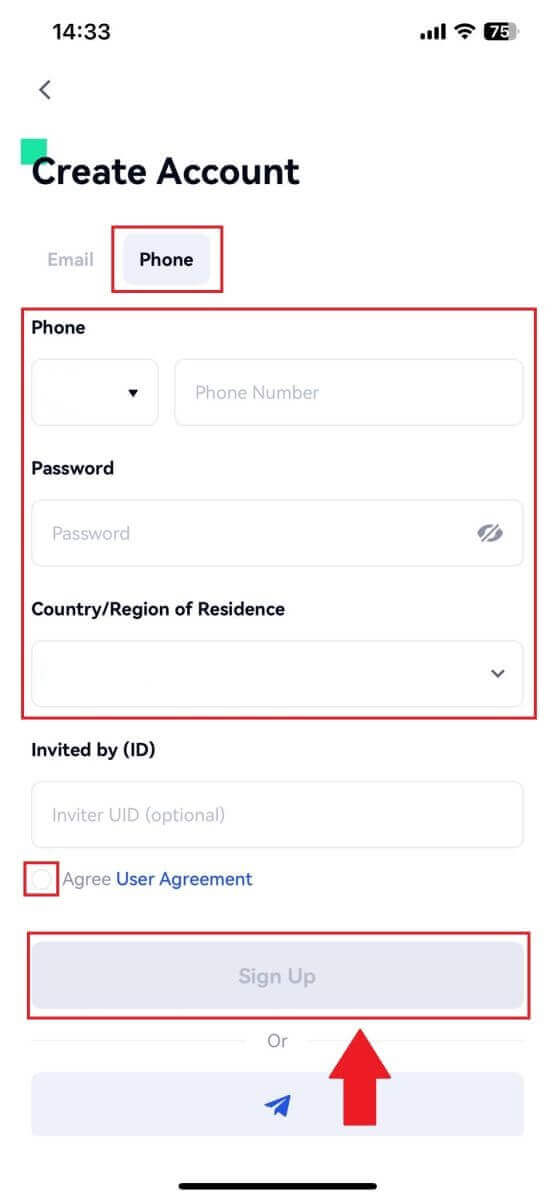
4. Vous recevrez un code de vérification à 6 chiffres dans votre e-mail ou par téléphone. Saisissez le code puis cliquez sur le bouton [Confirmer] .
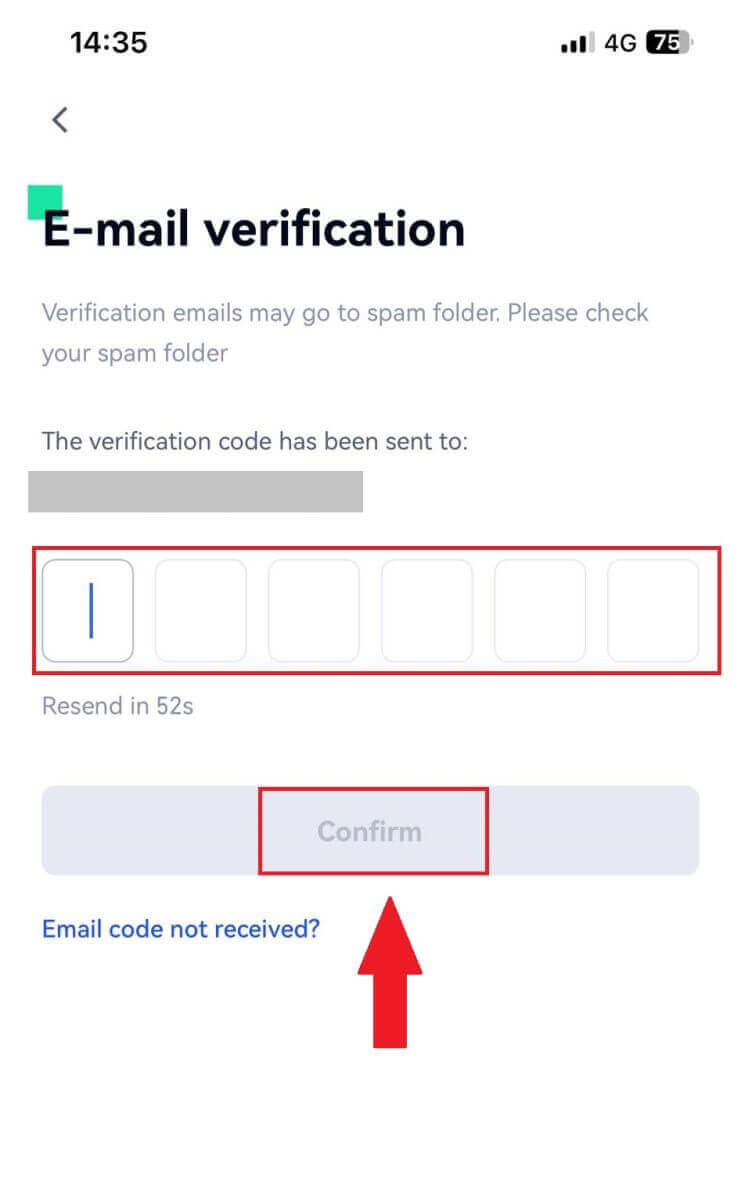
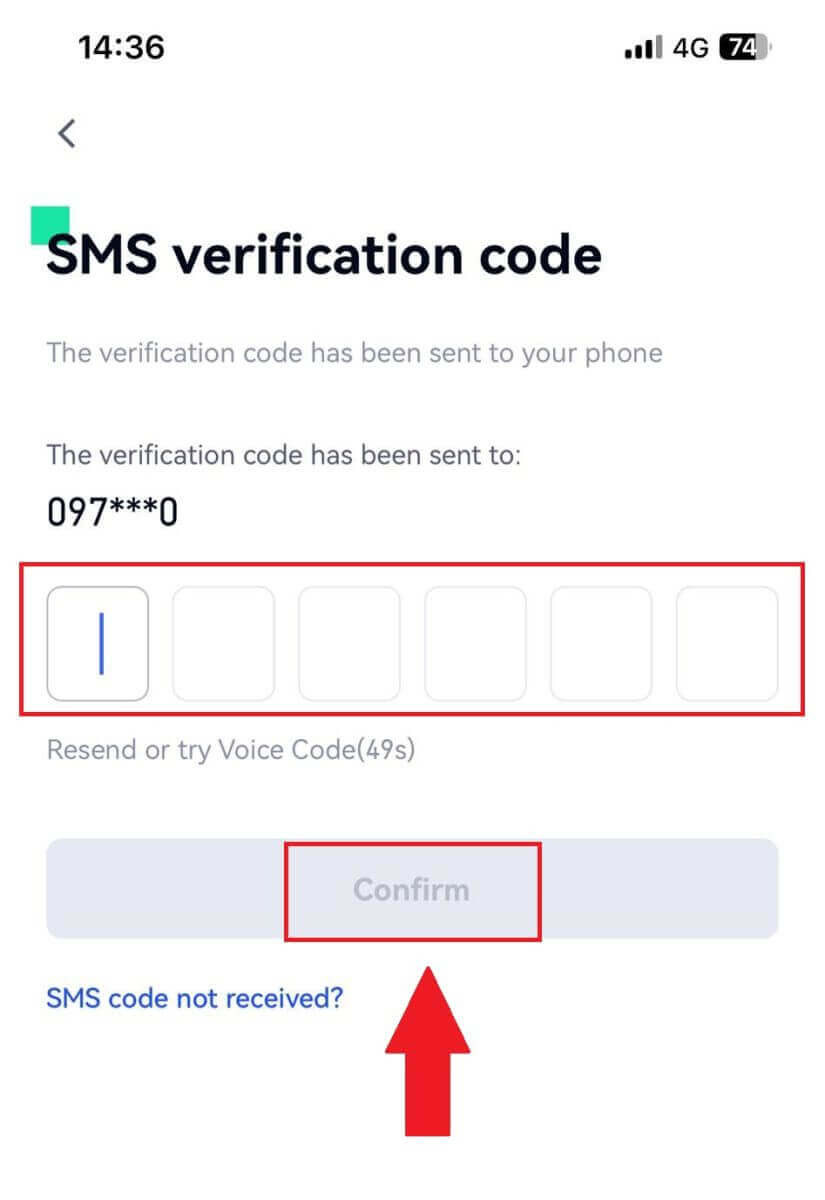
5. Félicitations ! Vous avez créé avec succès un compte Gate.io sur votre téléphone.
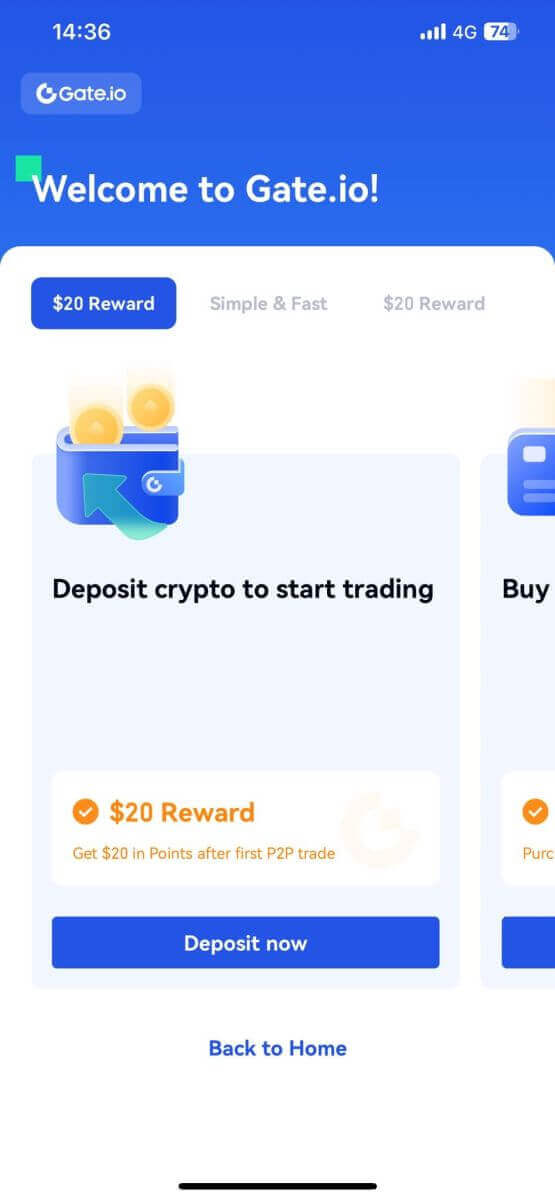
Ou vous pouvez vous inscrire sur l'application Gate.io en utilisant Telegram.
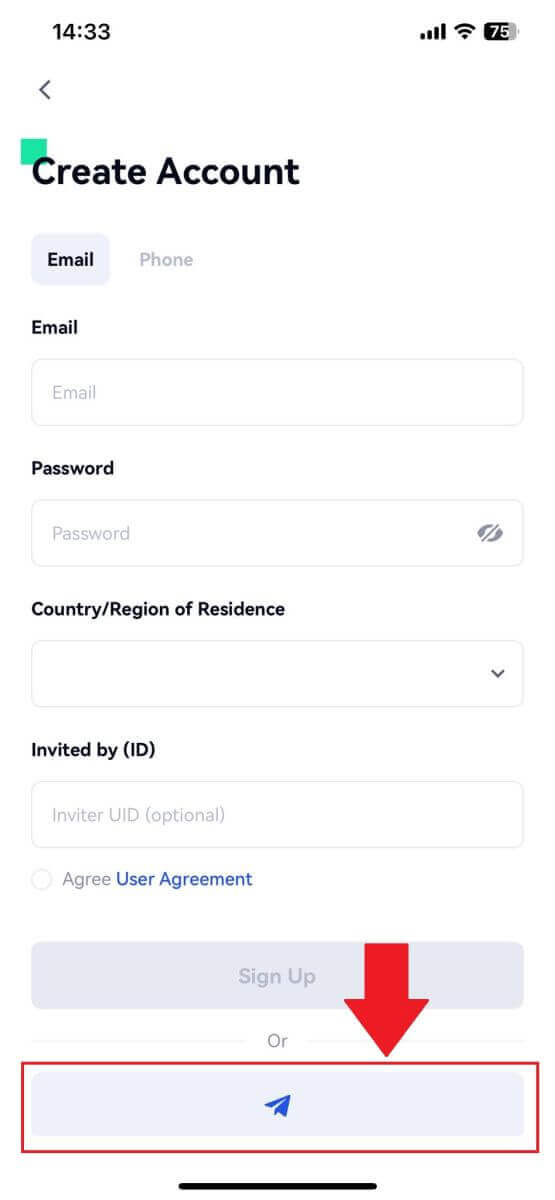
_
Foire aux questions (FAQ)
Pourquoi ne puis-je pas recevoir d'e-mails de Gate.io?
Si vous ne recevez pas d'e-mails envoyés par Gate.io, veuillez suivre les instructions ci-dessous pour vérifier les paramètres de votre e-mail :1. Êtes-vous connecté à l'adresse e-mail enregistrée sur votre compte Gate.io ? Parfois, vous pouvez être déconnecté de votre messagerie sur votre appareil et ne pouvez donc pas voir les e-mails Gate.io. Veuillez vous connecter et actualiser.
2. Avez-vous vérifié le dossier spam de votre courrier électronique ? Si vous constatez que votre fournisseur de services de messagerie envoie les e-mails Gate.io dans votre dossier spam, vous pouvez les marquer comme « sûrs » en mettant les adresses e-mail Gate.io sur liste blanche. Vous pouvez vous référer à Comment mettre sur liste blanche les e-mails Gate.io pour le configurer.
3. Le fonctionnement de votre client de messagerie ou de votre fournisseur de services est-il normal? Pour être sûr que votre pare-feu ou votre programme antivirus ne provoque pas de conflit de sécurité, vous pouvez vérifier les paramètres du serveur de messagerie.
4. Votre boîte de réception est-elle remplie d'e-mails ? Vous ne pourrez ni envoyer ni recevoir d'e-mails si vous avez atteint la limite. Pour faire de la place aux nouveaux e-mails, vous pouvez supprimer certains des plus anciens.
5. Inscrivez-vous en utilisant des adresses e-mail courantes telles que Gmail, Outlook, etc., si possible.
Comment se fait-il que je ne parvienne pas à recevoir les codes de vérification par SMS?
Gate.io s'efforce toujours d'améliorer l'expérience utilisateur en élargissant notre couverture d'authentification SMS. Néanmoins, certains pays et régions ne sont actuellement pas pris en charge.Veuillez consulter notre liste mondiale de couverture SMS pour voir si votre emplacement est couvert si vous ne parvenez pas à activer l'authentification SMS. Veuillez utiliser l'authentification Google comme authentification principale à deux facteurs si votre emplacement ne figure pas dans la liste.
Les actions suivantes doivent être prises si vous ne parvenez toujours pas à recevoir des codes SMS même après avoir activé l'authentification SMS ou si vous vivez actuellement dans un pays ou une région couvert par notre liste mondiale de couverture SMS:
- Assurez-vous qu'il y a un signal réseau fort sur votre appareil mobile.
- Désactivez tout programme de blocage d'appels, de pare-feu, d'antivirus et/ou d'appelant sur votre téléphone qui pourrait empêcher notre numéro de code SMS de fonctionner.
- Rallumez votre téléphone.
- Essayez plutôt la vérification vocale.
Comment améliorer la sécurité du compte Gate.io
1. Paramètres du mot de passe: veuillez définir un mot de passe complexe et unique. Pour des raisons de sécurité, veillez à utiliser un mot de passe comportant au moins 8 caractères, dont au moins une lettre majuscule et minuscule, un chiffre. Évitez d'utiliser des modèles évidents ou des informations facilement accessibles aux autres (par exemple votre nom, votre adresse e-mail, votre date de naissance, votre numéro de portable, etc.).
- Formats de mot de passe déconseillés: lihua, 123456, 123456abc, test123, abc123
- Formats de mot de passe recommandés: Q@ng3532!, iehig4g@#1, QQWwfe@242!
2. Modification des mots de passe : Nous vous recommandons de modifier régulièrement votre mot de passe pour renforcer la sécurité de votre compte. Il est préférable de changer votre mot de passe tous les trois mois et d'utiliser à chaque fois un mot de passe complètement différent. Pour une gestion des mots de passe plus sécurisée et plus pratique, nous vous recommandons d'utiliser un gestionnaire de mots de passe tel que « 1Password » ou « LastPass ».
- De plus, veuillez garder vos mots de passe strictement confidentiels et ne les divulguez pas à des tiers. Le personnel de Gate.io ne vous demandera en aucun cas votre mot de passe.
3. Authentification à deux facteurs (2FA)
reliant Google Authenticator: Google Authenticator est un outil de mot de passe dynamique lancé par Google. Vous devez utiliser votre téléphone mobile pour scanner le code-barres fourni par Gate.io ou saisir la clé. Une fois ajouté, un code d'authentification valide à 6 chiffres sera généré sur l'authentificateur toutes les 30 secondes.
4. Méfiez-vous du phishing
Veuillez être vigilant aux e-mails de phishing prétendant provenir de Gate.io et assurez-vous toujours que le lien est le lien officiel du site Web Gate.io avant de vous connecter à votre compte Gate.io. Le personnel de Gate.io ne vous demandera jamais votre mot de passe, vos codes de vérification SMS ou e-mail, ou vos codes Google Authenticator.
_
Comment se connecter à un compte Gate.io
Comment se connecter au compte Gate.io par e-mail ou par numéro de téléphone
1. Ouvrez le site Web Gate.io et cliquez sur [Connexion].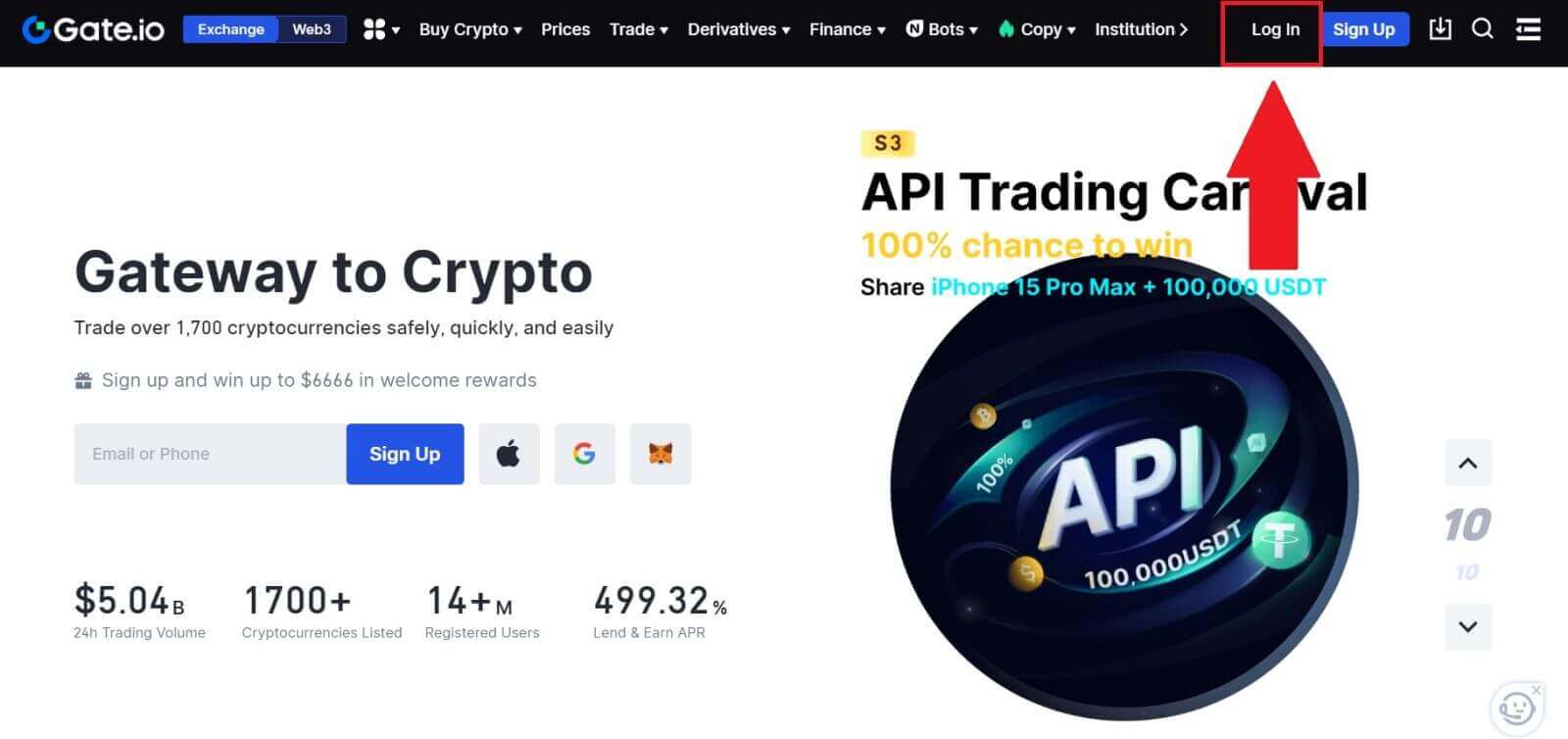 2. Sur la page de connexion, saisissez votre [E-mail] ou votre [Numéro de téléphone] et le mot de passe que vous avez spécifié lors de l'inscription. Cliquez sur le bouton [Connexion] .
2. Sur la page de connexion, saisissez votre [E-mail] ou votre [Numéro de téléphone] et le mot de passe que vous avez spécifié lors de l'inscription. Cliquez sur le bouton [Connexion] . 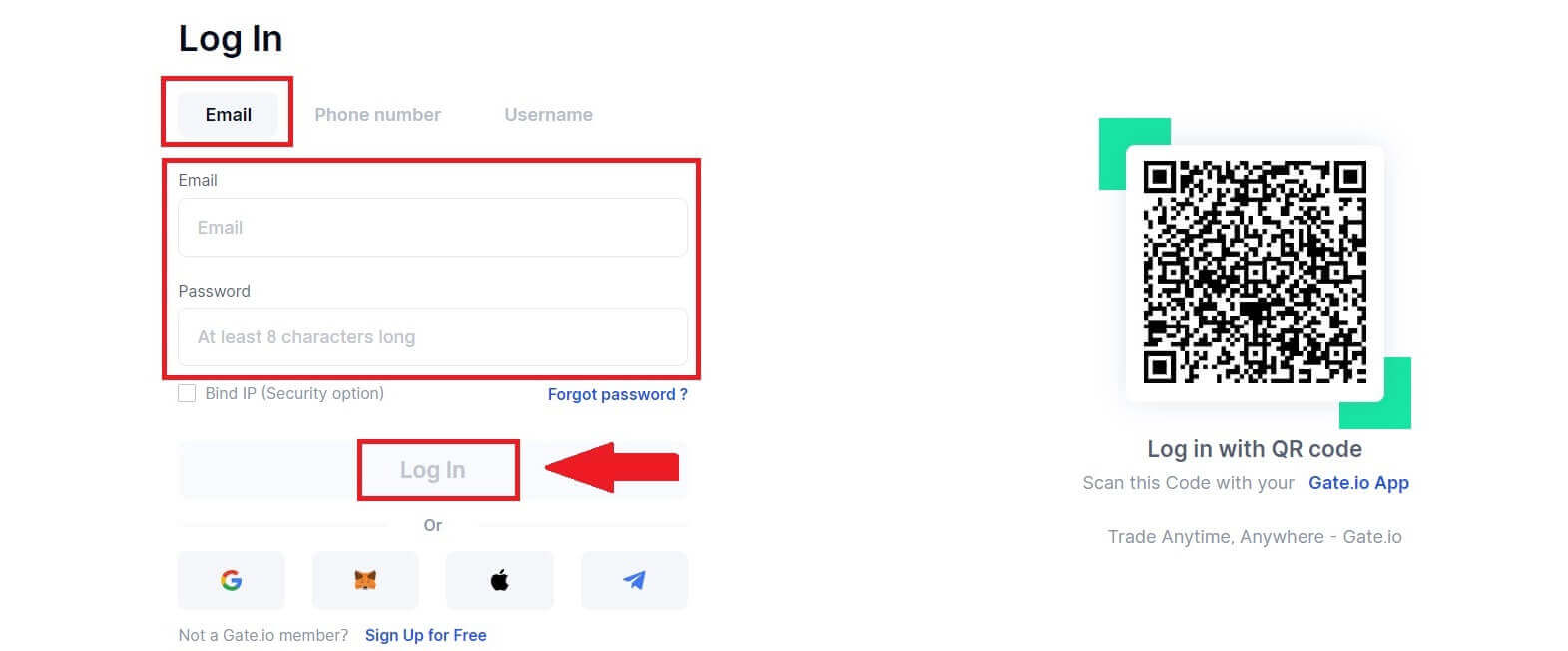
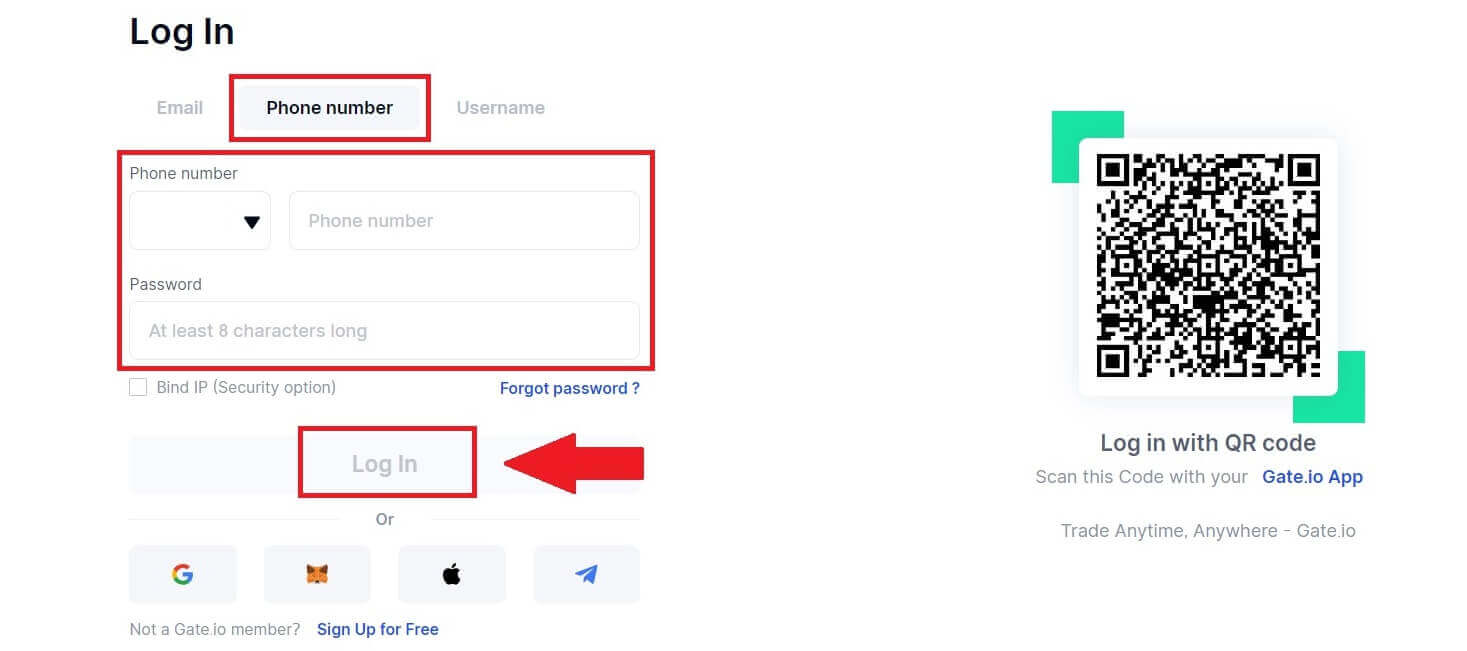
3. Vous recevrez un code de vérification à 6 chiffres dans votre e-mail ou par téléphone. Entrez le code de vérification et cliquez sur [Confirmer].
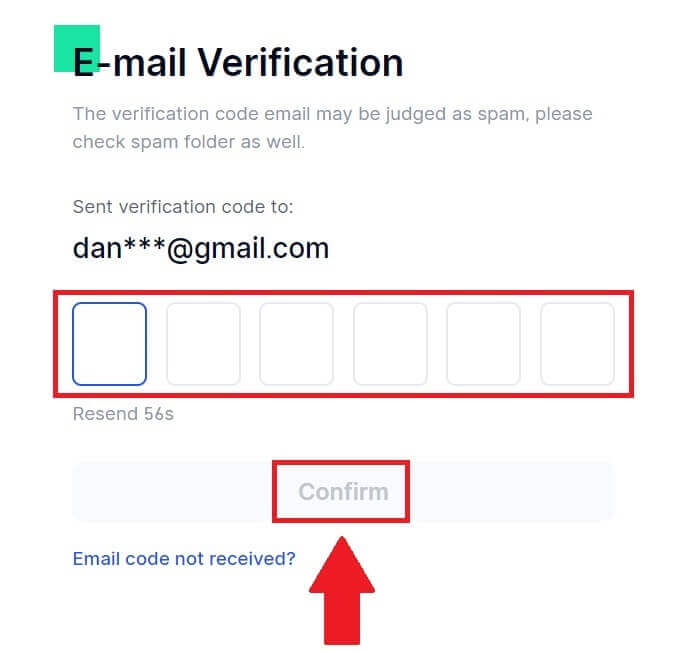
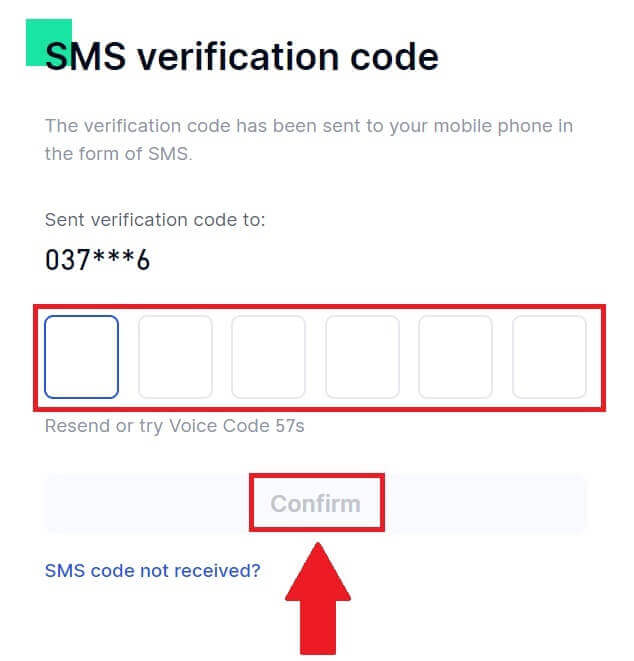
4. Après avoir entré le code de vérification correct, vous pouvez utiliser avec succès votre compte Gate.io pour échanger.
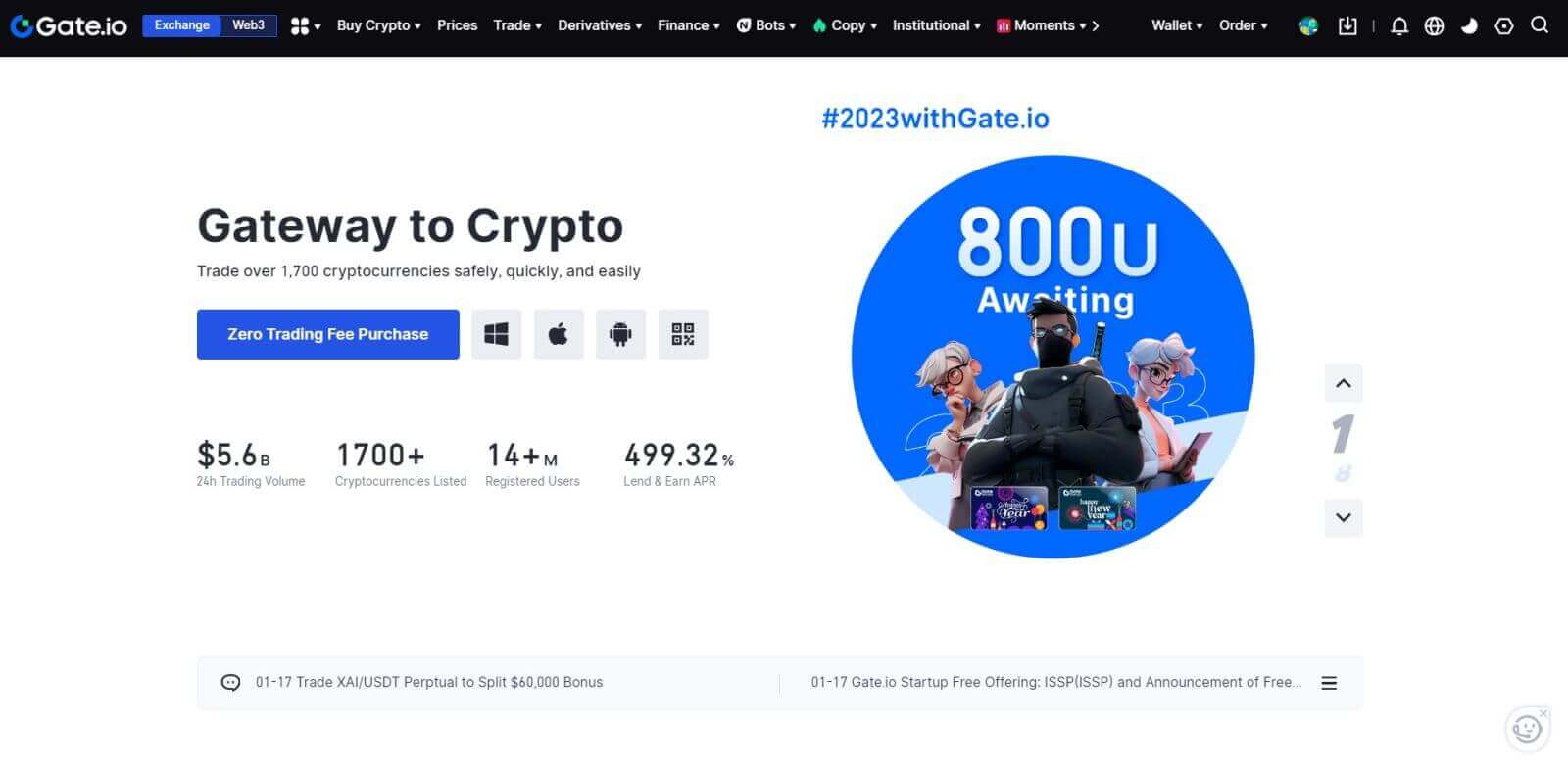
Comment se connecter au compte Gate.io à l'aide du compte Google
1. Ouvrez le site Web Gate.io et cliquez sur [Connexion].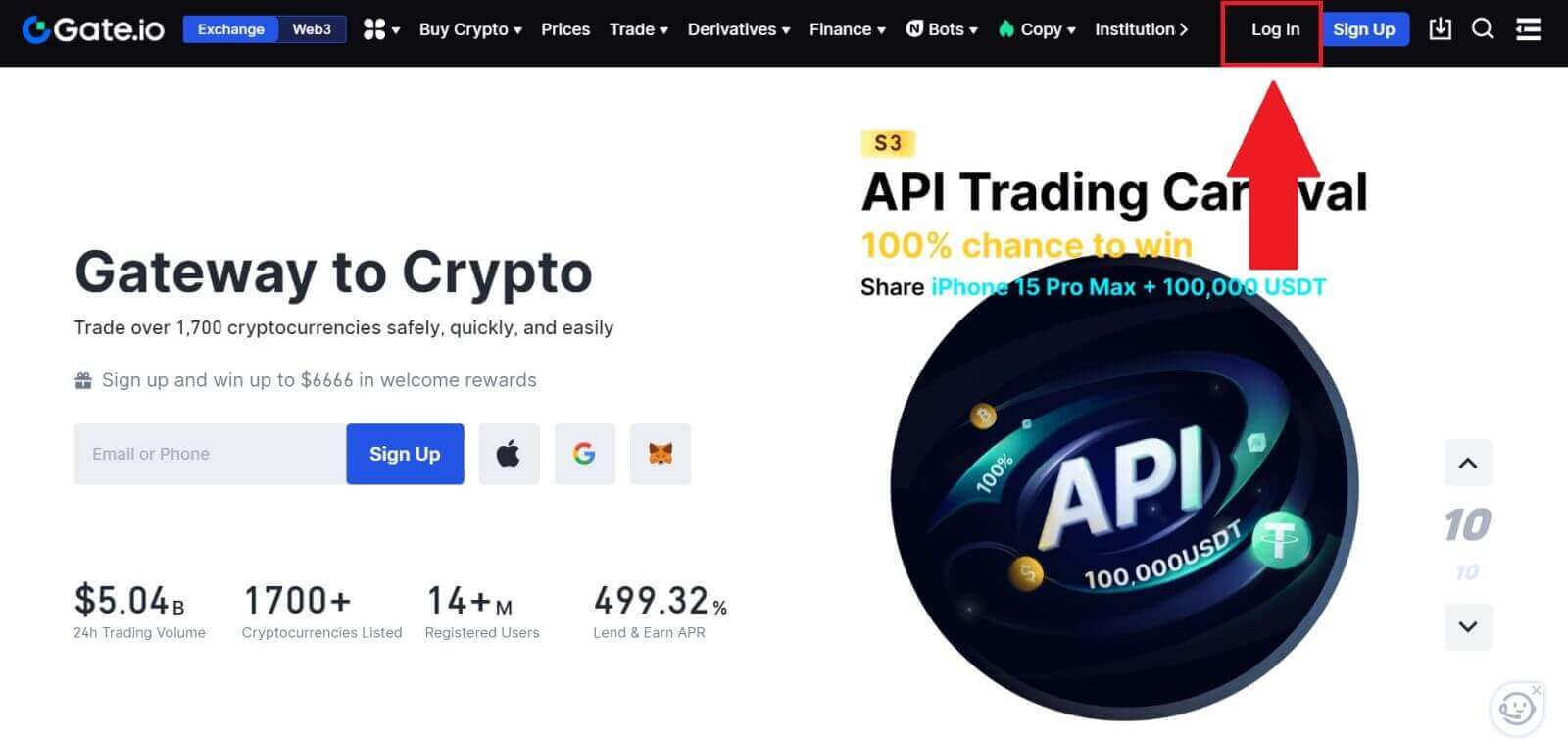 2. Sur la page de connexion, vous trouverez différentes options de connexion. Recherchez et sélectionnez le bouton [Google] .
2. Sur la page de connexion, vous trouverez différentes options de connexion. Recherchez et sélectionnez le bouton [Google] . 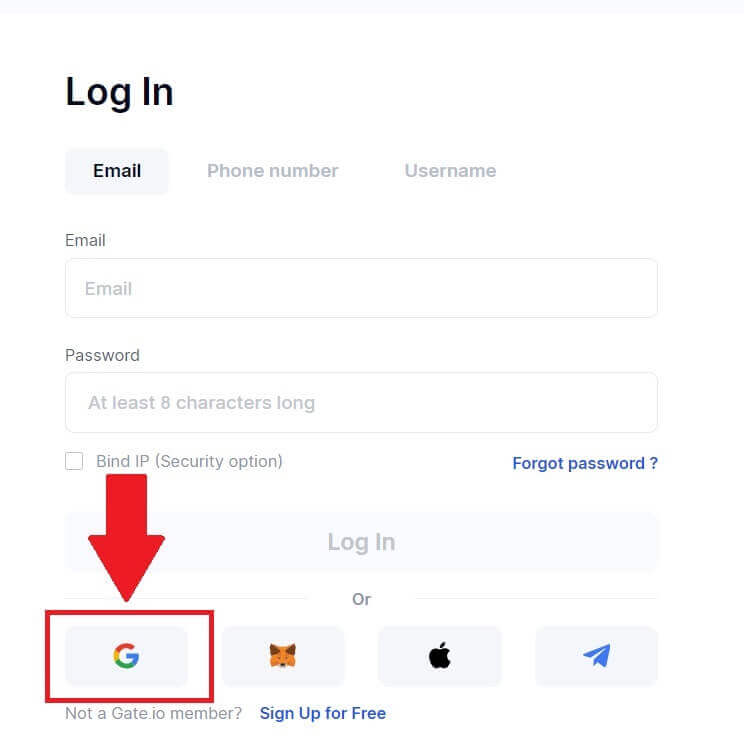 3. Une nouvelle fenêtre ou pop-up apparaîtra, entrez le compte Google auquel vous souhaitez vous connecter et cliquez sur [Suivant].
3. Une nouvelle fenêtre ou pop-up apparaîtra, entrez le compte Google auquel vous souhaitez vous connecter et cliquez sur [Suivant]. 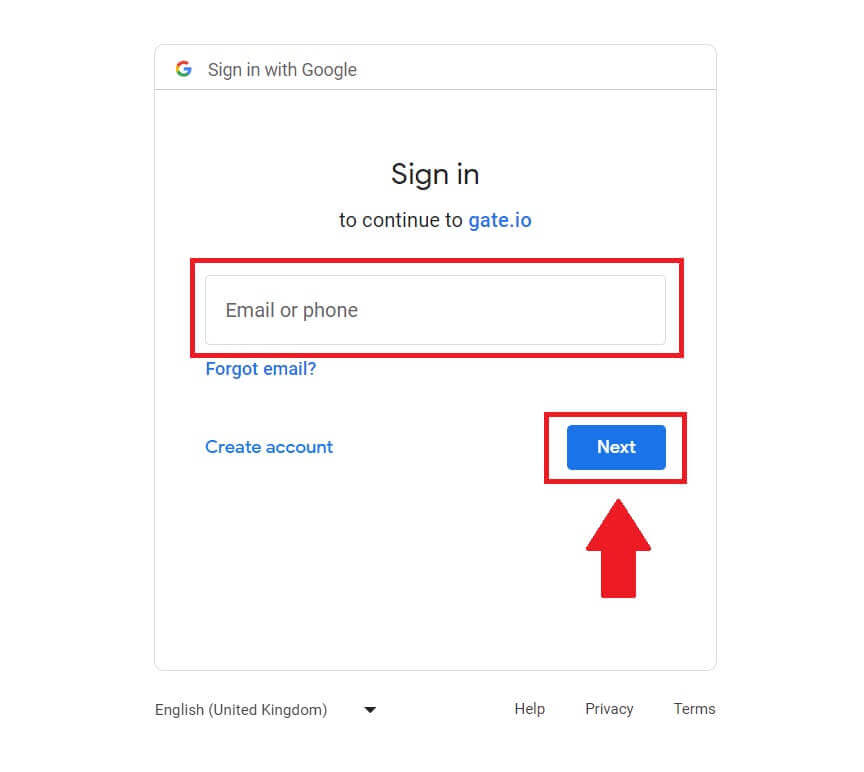 4. Entrez votre mot de passe et cliquez sur [Suivant].
4. Entrez votre mot de passe et cliquez sur [Suivant]. 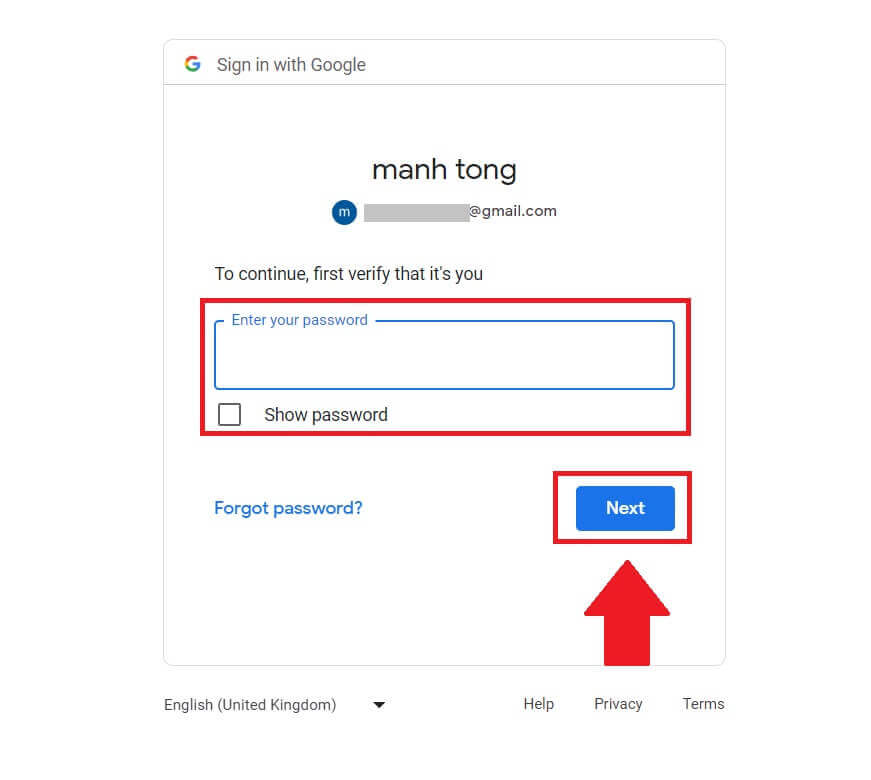
5. Vous recevrez un code de vérification à 6 chiffres dans votre e-mail. Entrez le code de vérification et cliquez sur [Confirmer].

6. Après avoir entré le code de vérification correct, vous pouvez utiliser avec succès votre compte Gate.io pour échanger.
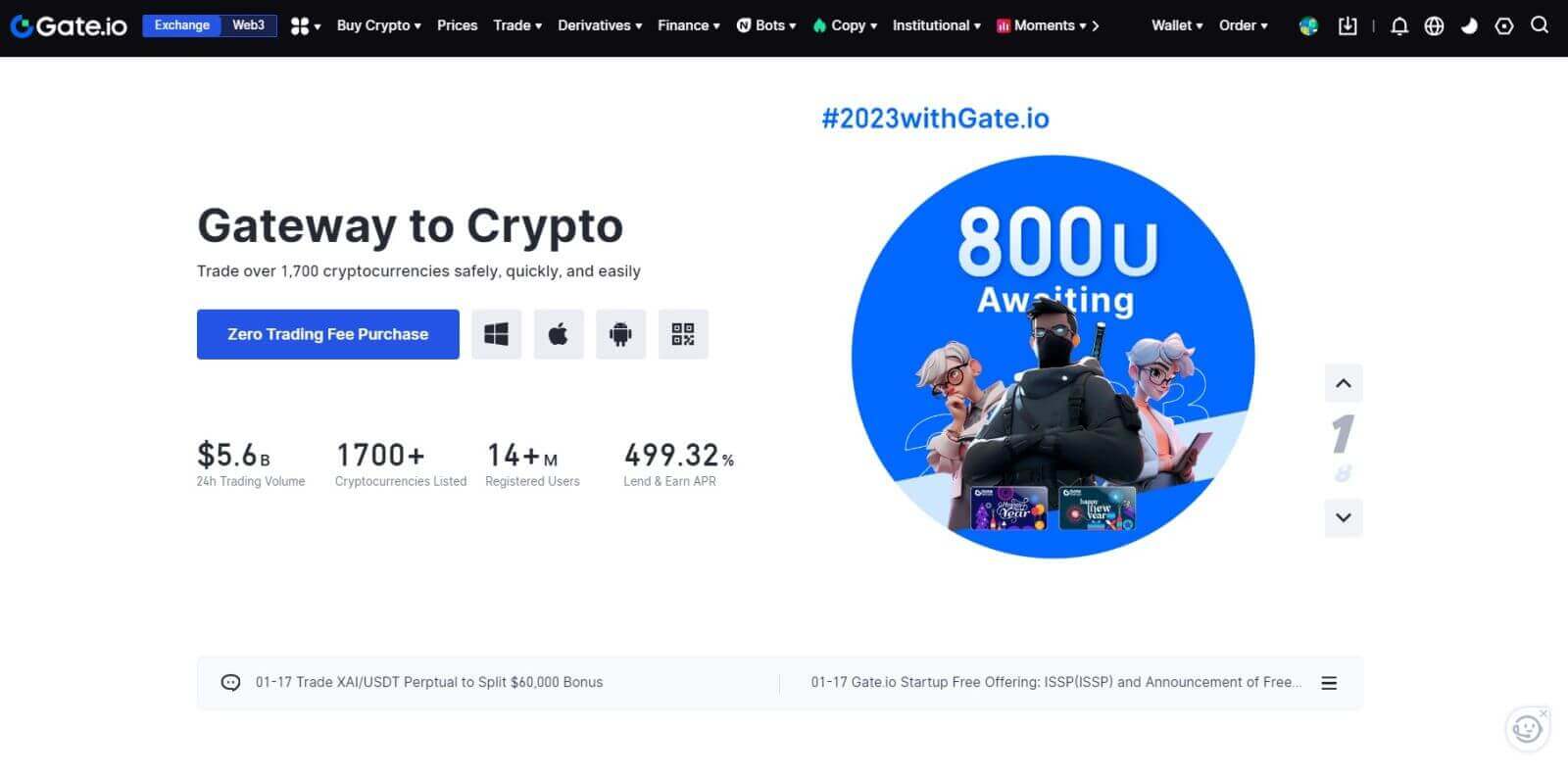
Comment se connecter au compte Gate.io à l'aide de MetaMask
Avant de vous connecter à Gate.io via MetaMask, vous devez avoir installé l'extension MetaMask dans votre navigateur.1. Ouvrez le site Web Gate.io et cliquez sur [Connexion]. 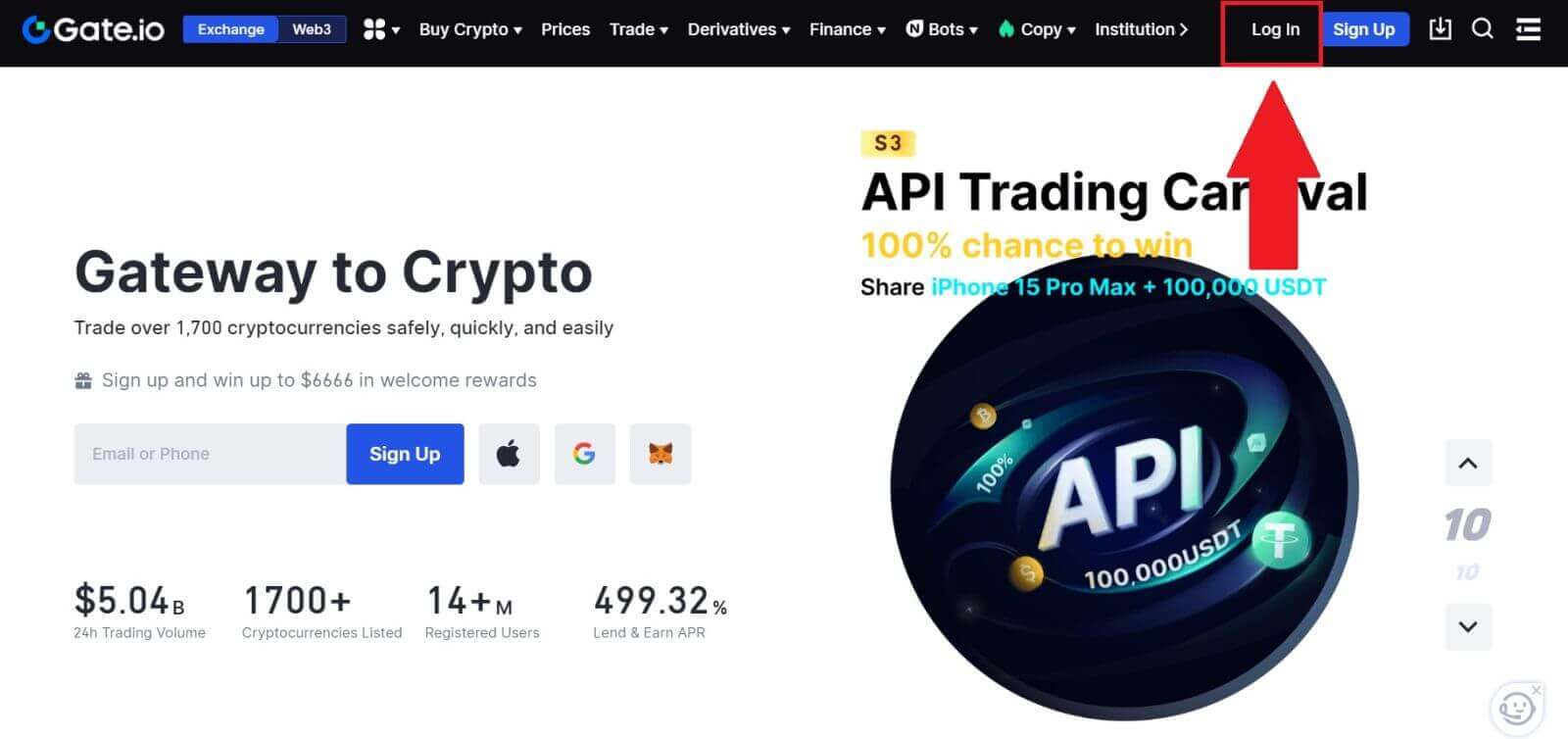
2. Sur la page de connexion, parmi les options de connexion, recherchez et sélectionnez le bouton [MetaMask] . 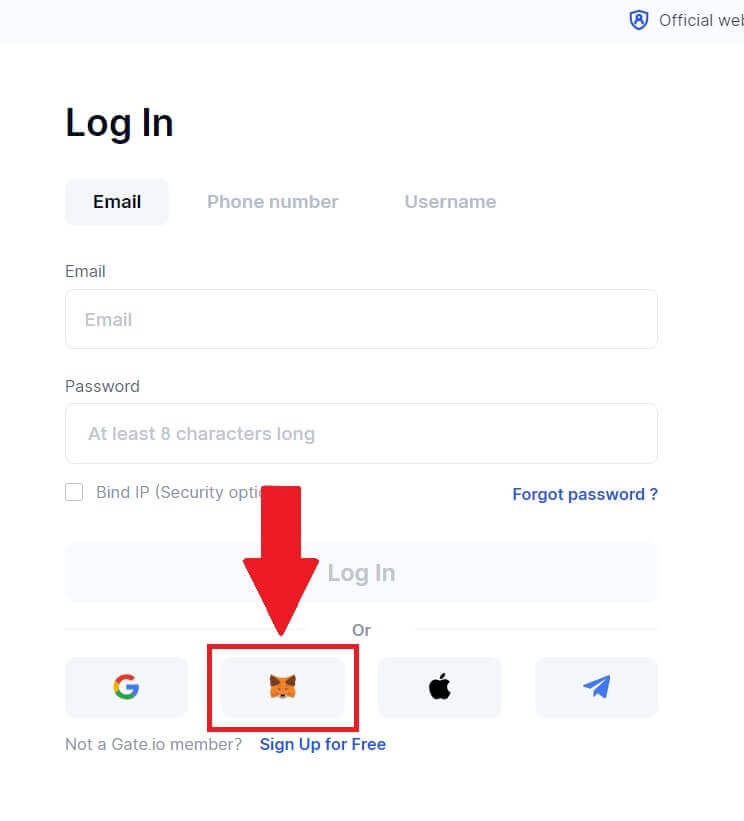
3. Un MetaMask [Demande de signature] apparaîtra, cliquez sur [Signer] pour continuer. 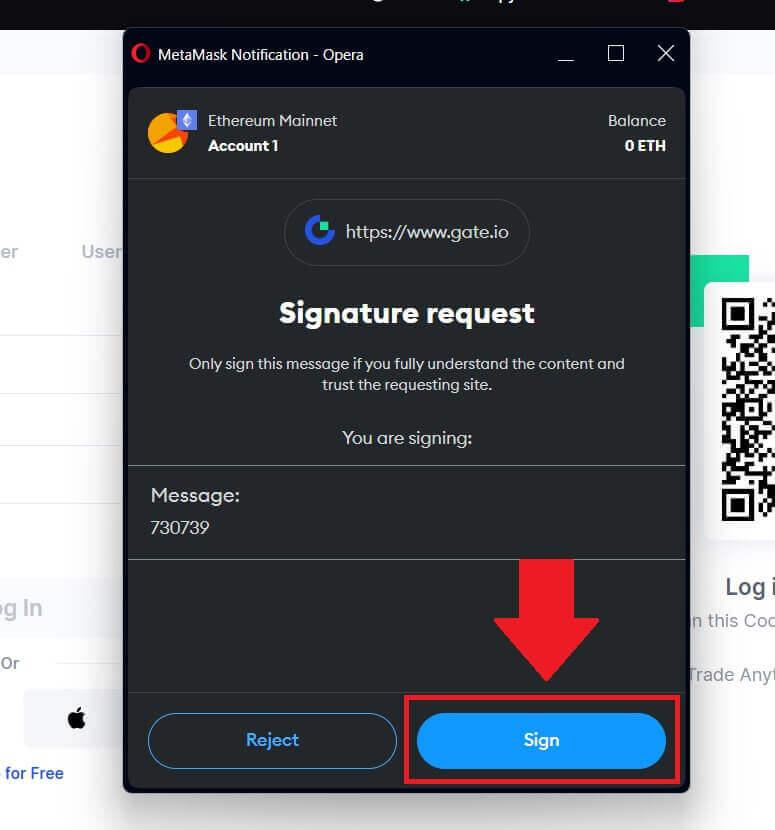 4. Vous recevrez un code de vérification à 6 chiffres dans votre e-mail MetaMask enregistré. Entrez le code de vérification et cliquez sur [Confirmer].
4. Vous recevrez un code de vérification à 6 chiffres dans votre e-mail MetaMask enregistré. Entrez le code de vérification et cliquez sur [Confirmer]. 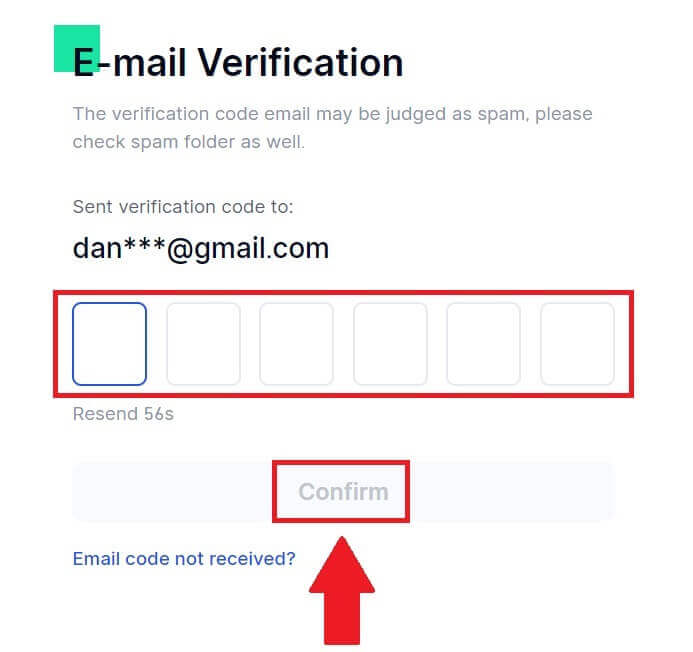
5. Après avoir entré le code de vérification correct, vous pouvez utiliser avec succès votre compte Gate.io pour échanger.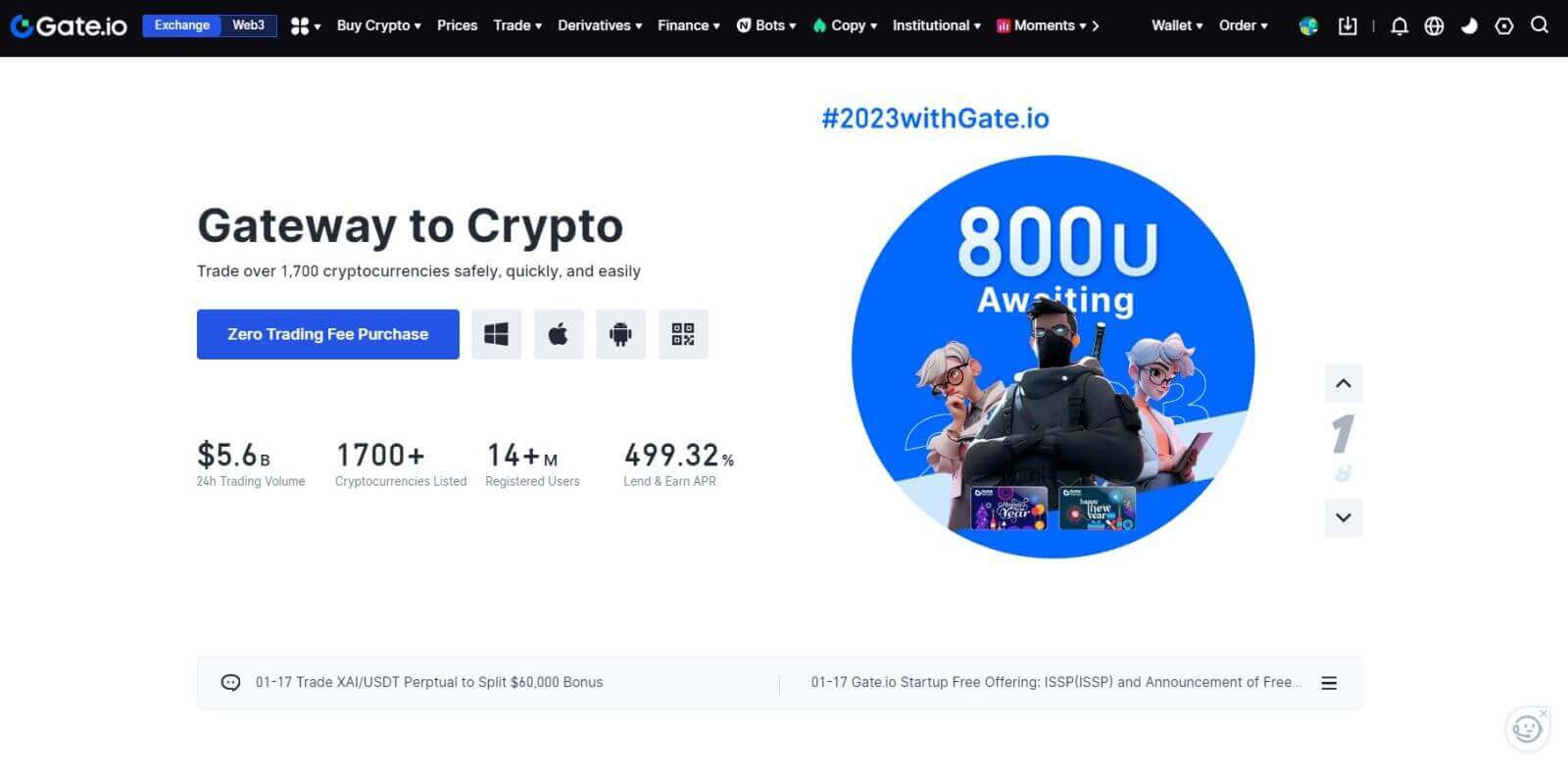
Comment se connecter au compte Gate.io à l'aide de Telegram
1. Ouvrez le site Web Gate.io et cliquez sur [Connexion]. 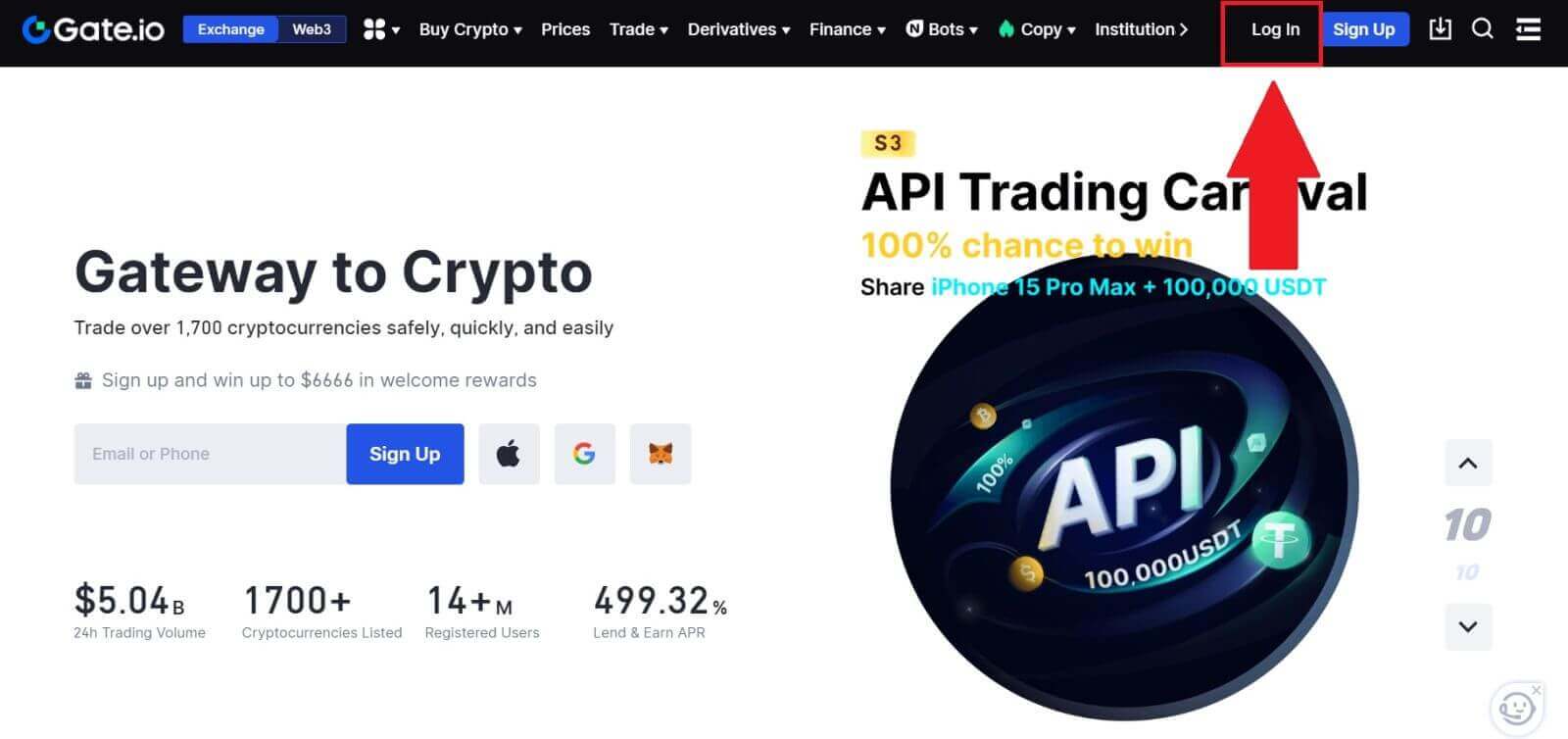 2. Sur la page de connexion, vous trouverez différentes options de connexion. Recherchez et sélectionnez le bouton [Télégramme] .
2. Sur la page de connexion, vous trouverez différentes options de connexion. Recherchez et sélectionnez le bouton [Télégramme] . 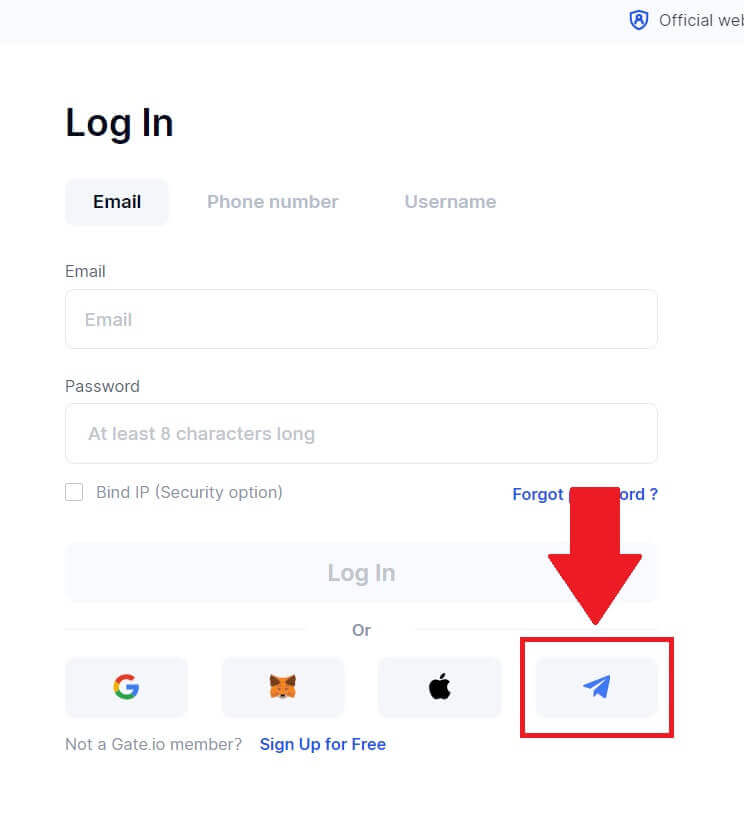
3. Connectez-vous avec votre numéro Telegram en choisissant votre région, saisissez votre numéro de téléphone Telegram et cliquez sur [SUIVANT]. 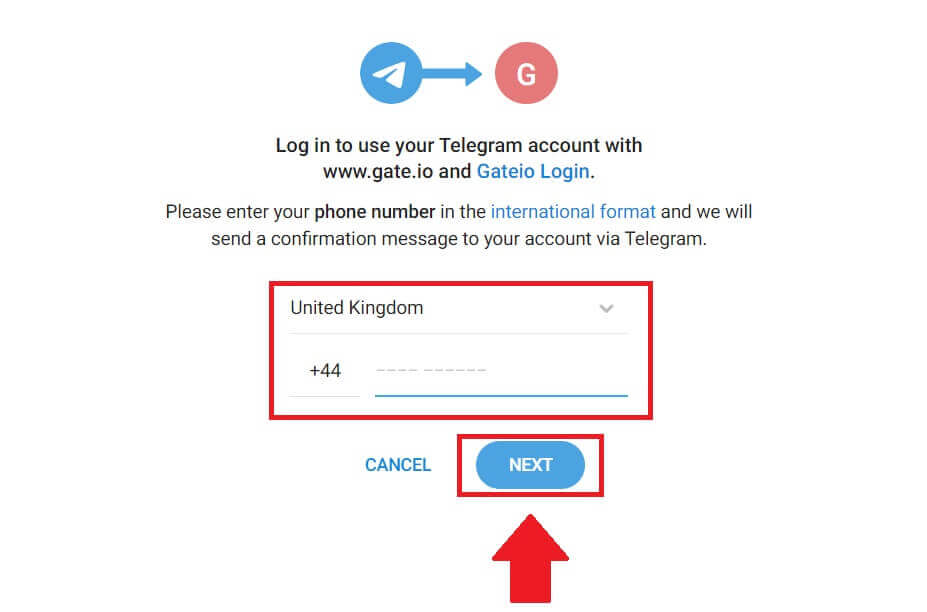
4. Un message de confirmation sera envoyé à votre compte Telegram, cliquez sur [Confirmer] pour continuer. 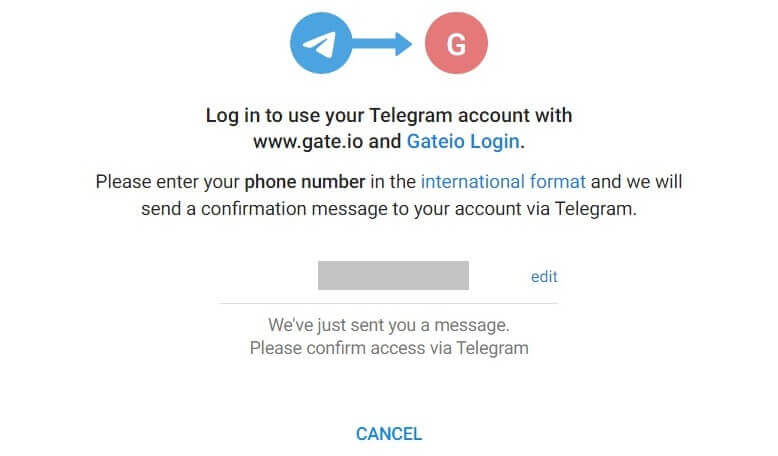
5. Vous recevrez un code de vérification à 6 chiffres dans votre e-mail Telegram enregistré. Entrez le code de vérification et cliquez sur [Confirmer]. 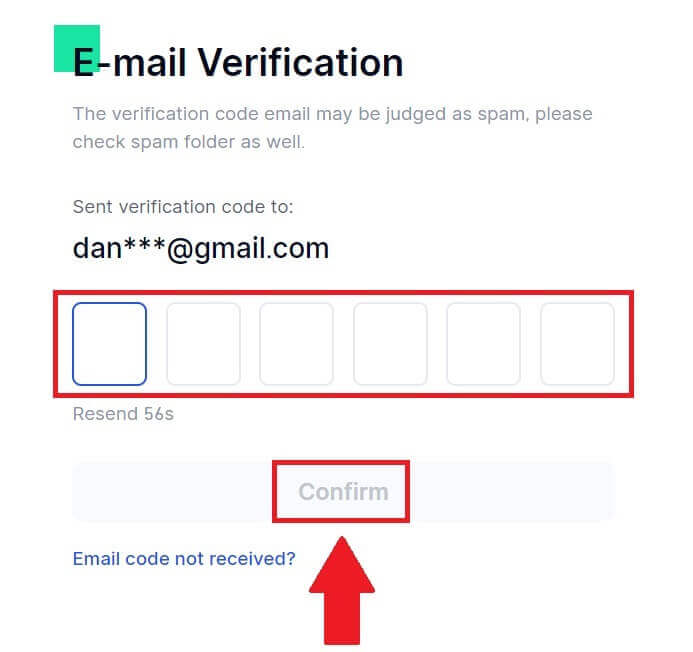
6. Après avoir entré le code de vérification correct, vous pouvez utiliser avec succès votre compte Gate.io pour échanger.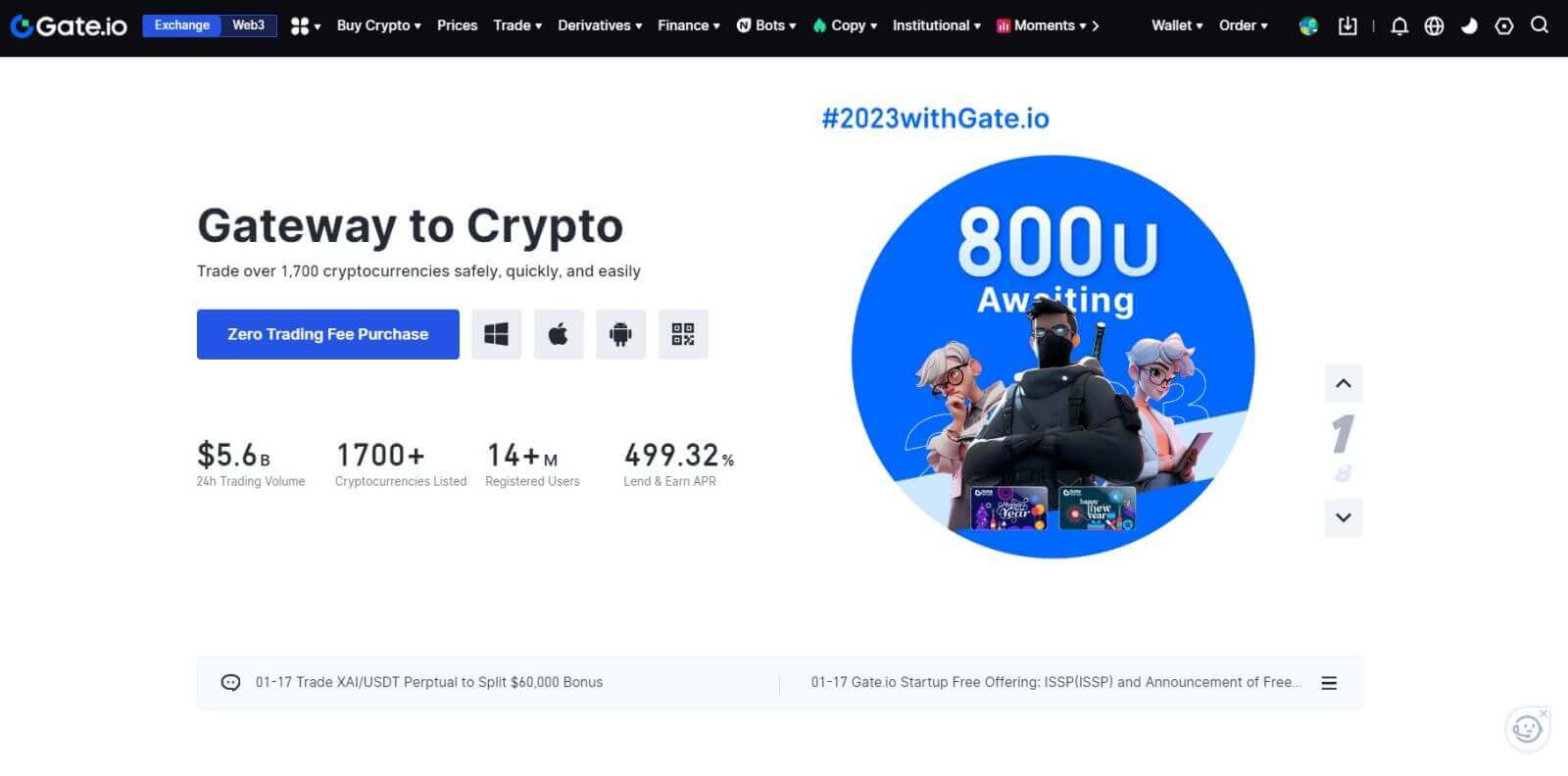
Comment se connecter à l'application Gate.io
1. Vous devez installer l'application Gate.io pour créer un compte de trading depuis le Google Play Store ou l'App Store .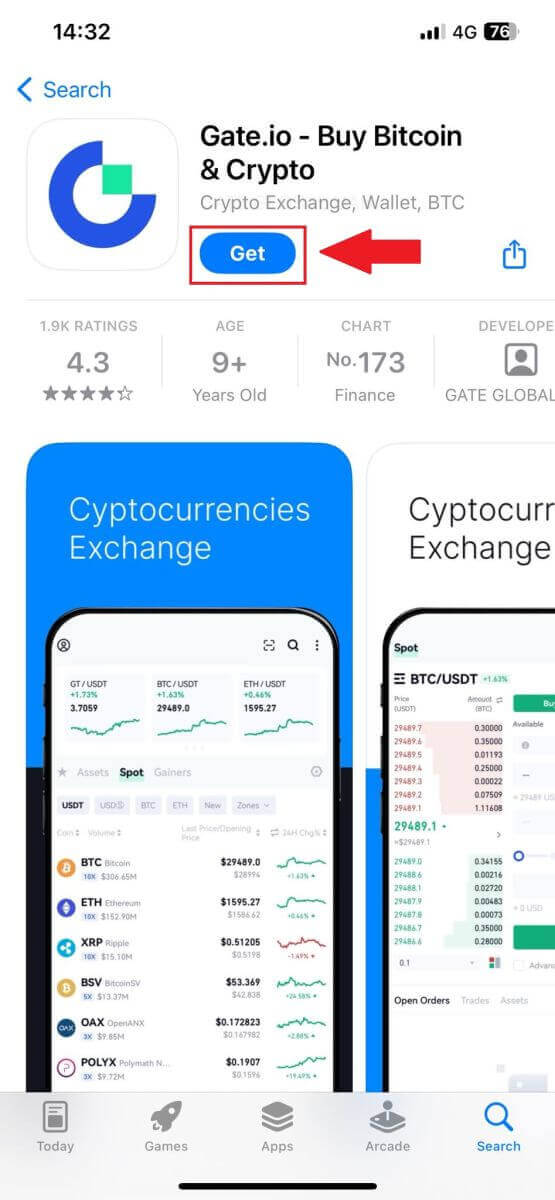
2. Ouvrez l'application Gate.io, appuyez sur l' icône [Profil] en haut à gauche de l'écran d'accueil et vous trouverez des options telles que [Connexion] . Appuyez sur cette option pour accéder à la page de connexion.
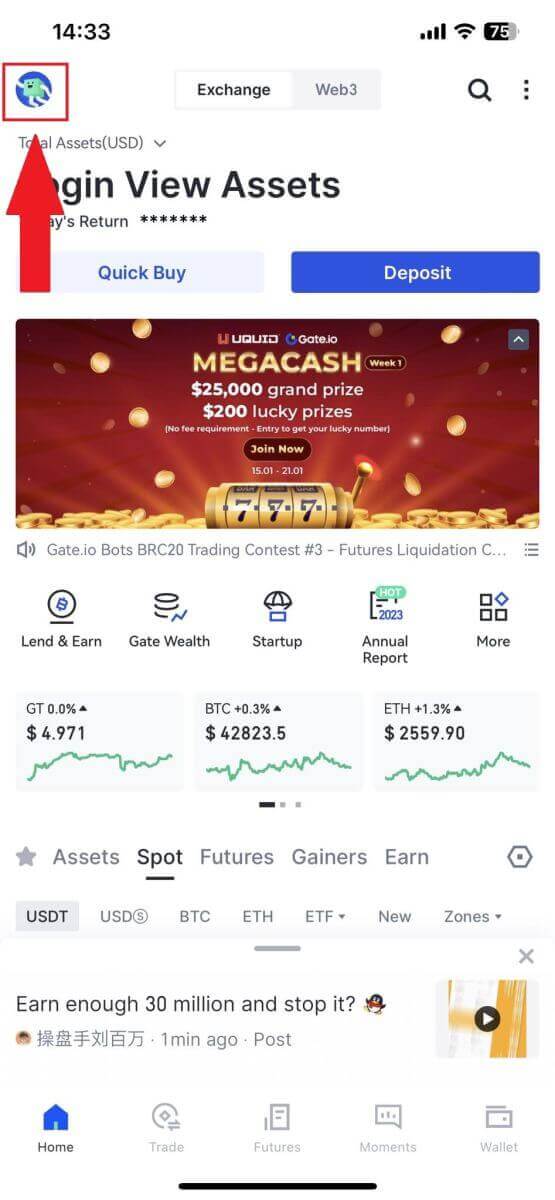
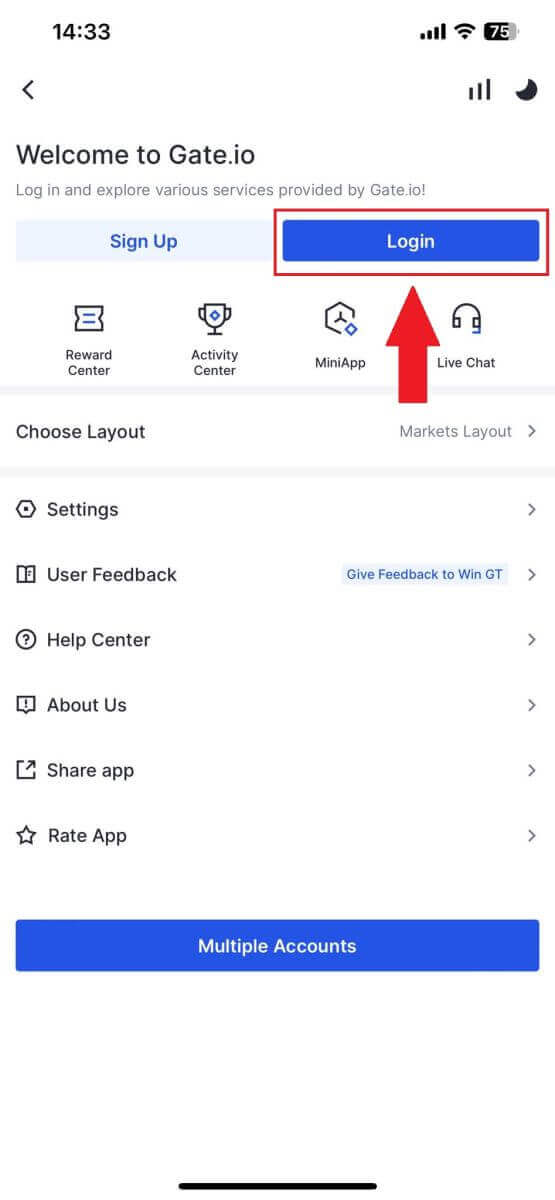
3. Saisissez votre adresse e-mail ou votre numéro de téléphone enregistré et appuyez sur [Suivant].
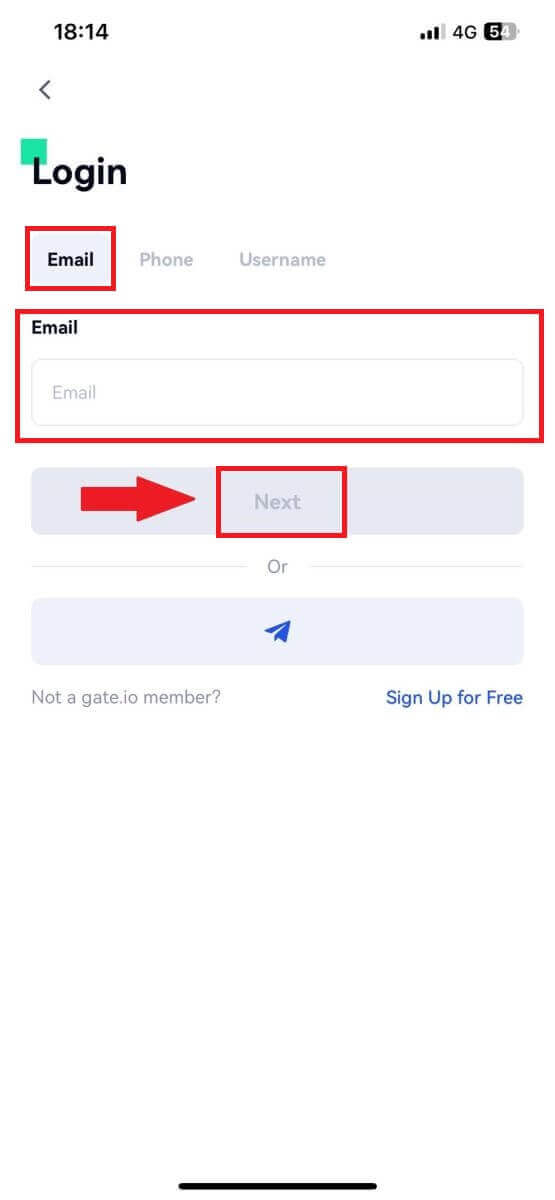
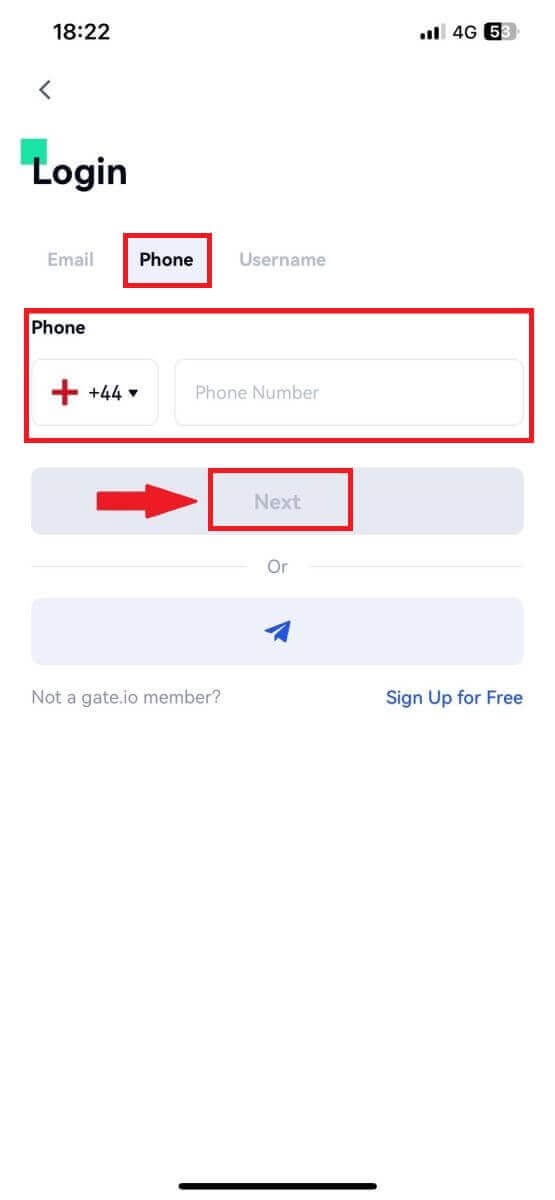
4. Saisissez votre mot de passe sécurisé et appuyez sur [Connexion].
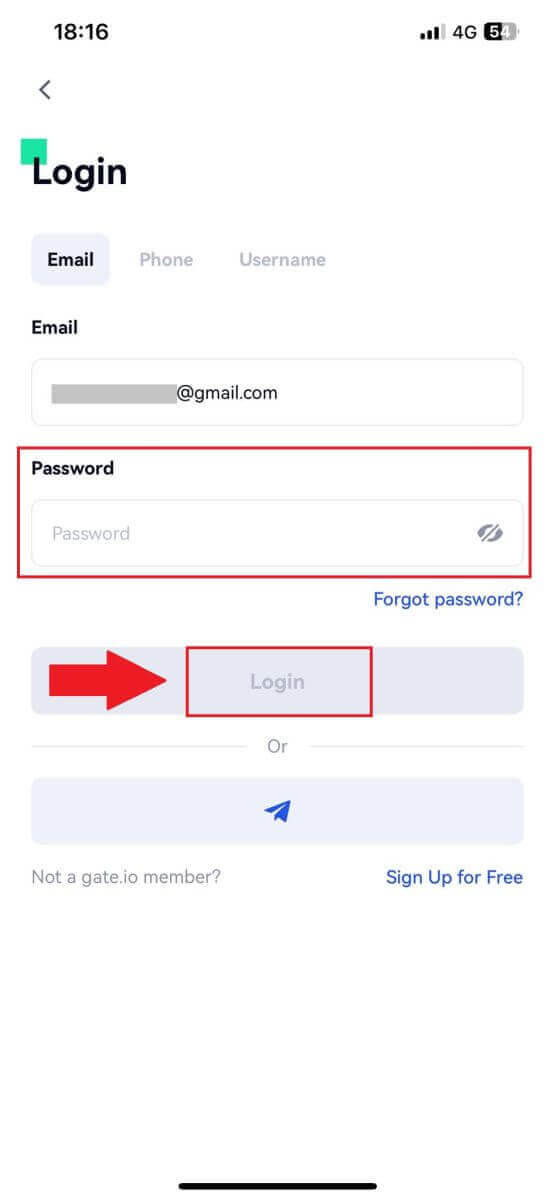
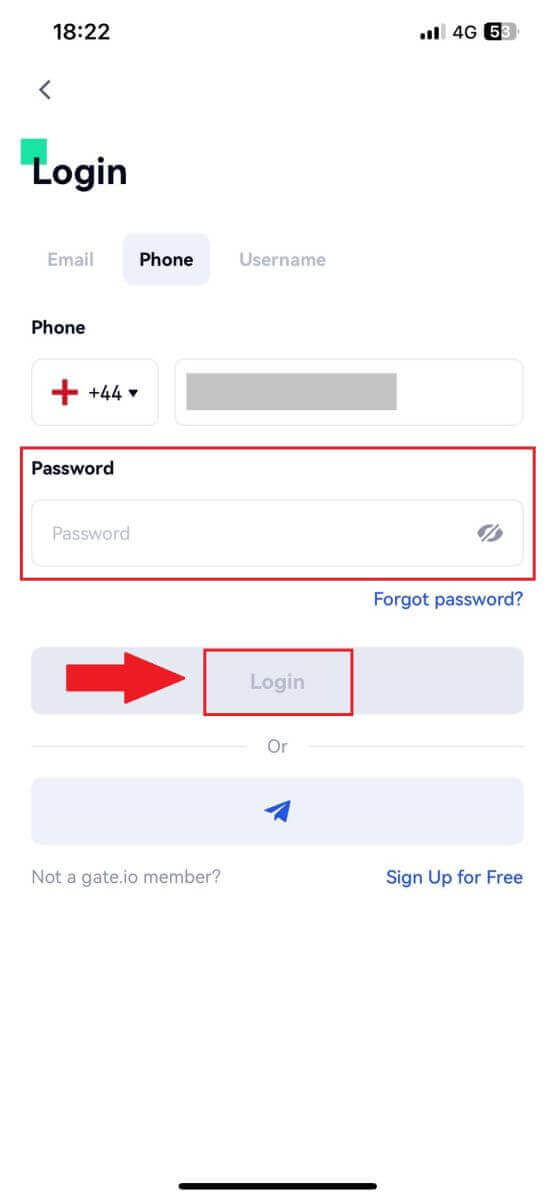
5. Saisissez le code à 6 chiffres qui a été envoyé à votre adresse e-mail ou à votre numéro de téléphone, puis appuyez sur [Confirmer].
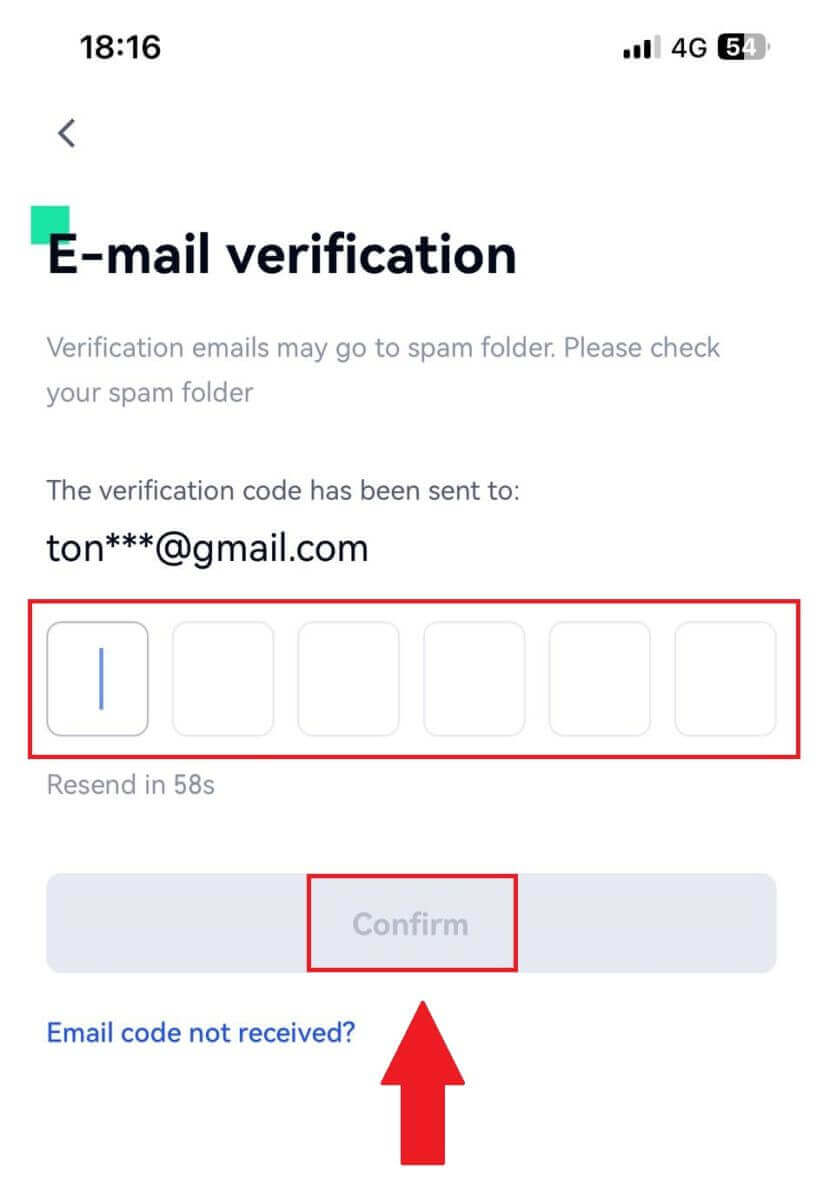
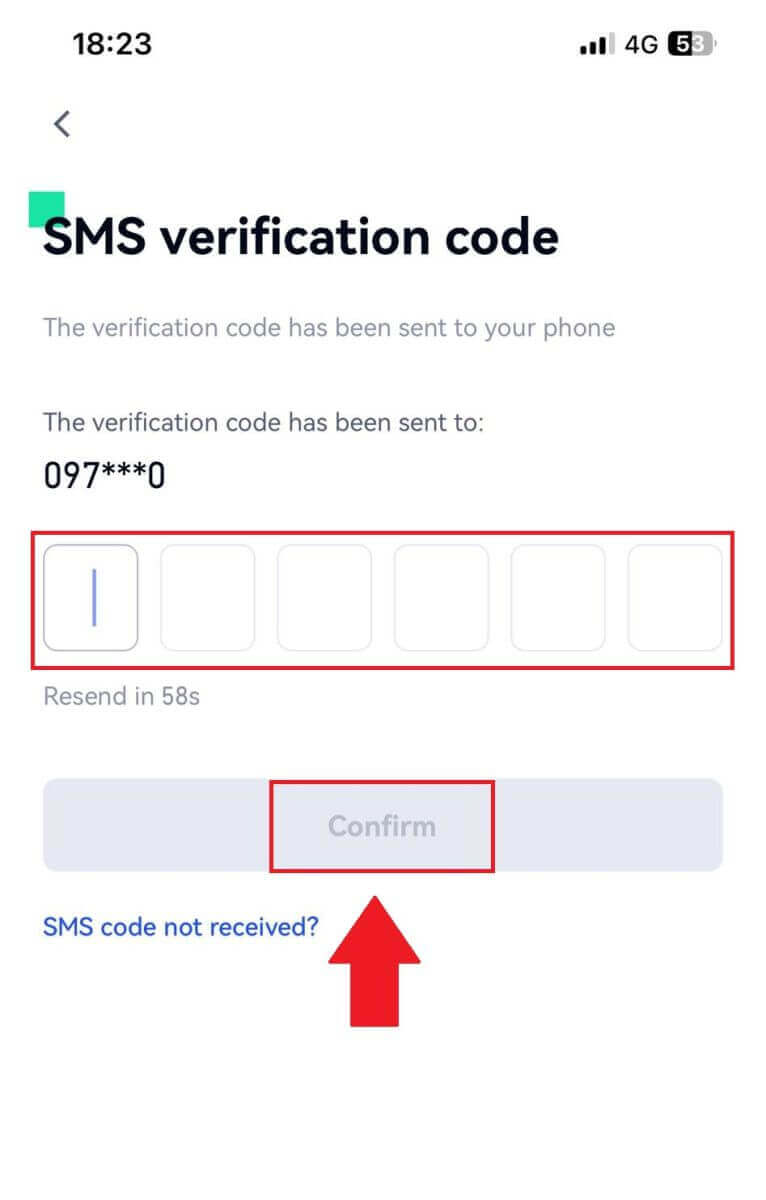
6. Une fois la connexion réussie, vous aurez accès à votre compte Gate.io via l'application. Vous pourrez consulter votre portefeuille, échanger des crypto-monnaies, vérifier les soldes et accéder à diverses fonctionnalités offertes par la plateforme.
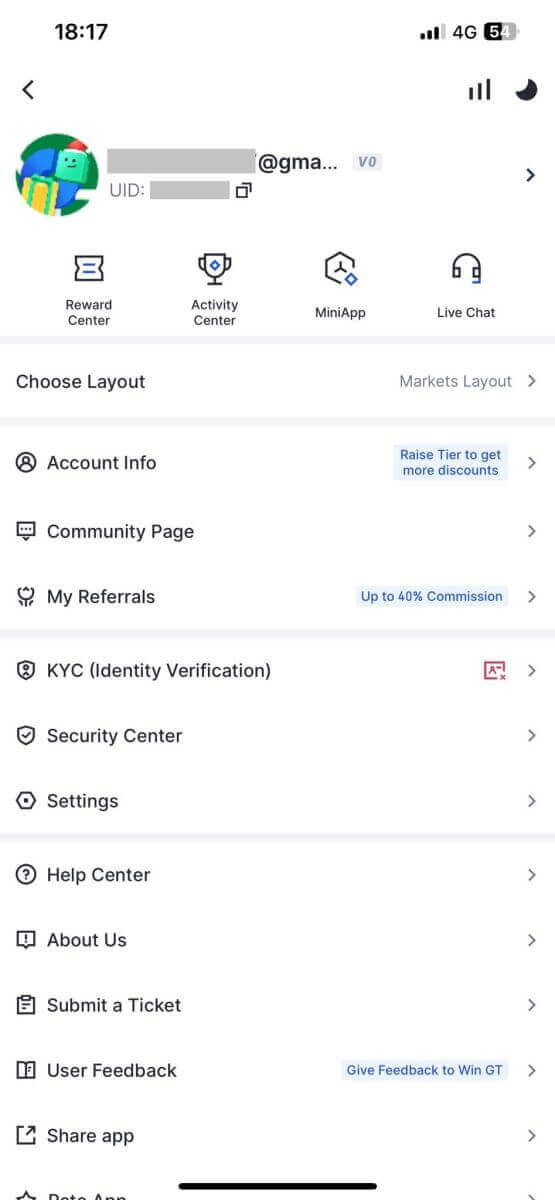
Ou vous pouvez vous connecter à l'application Gate.io en utilisant Telegram.
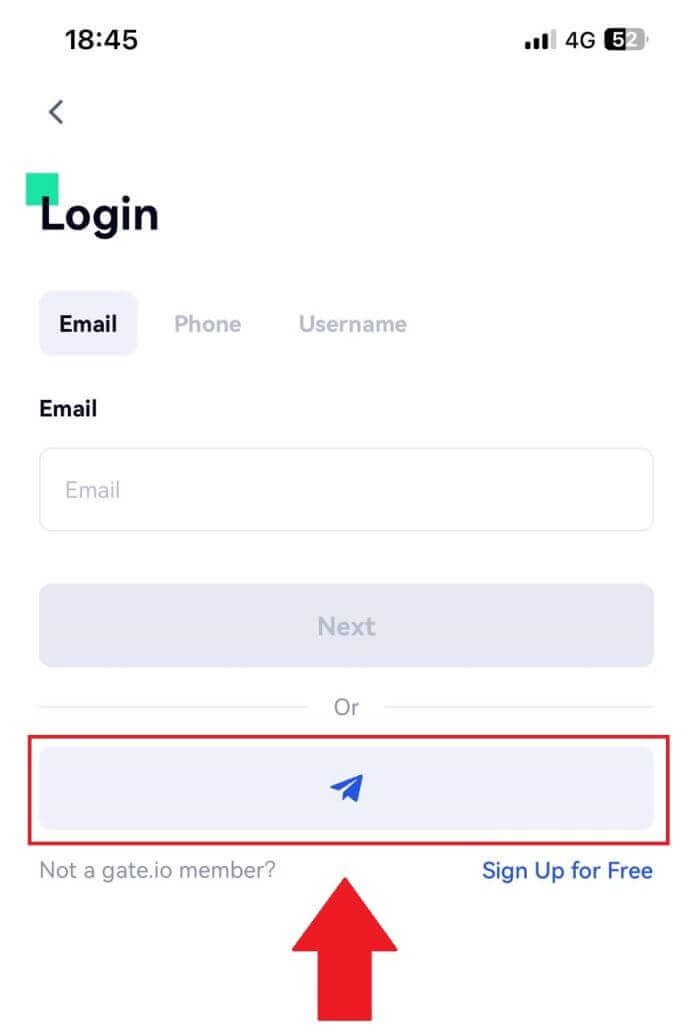
J'ai oublié mon mot de passe du compte Gate.io
Vous pouvez réinitialiser le mot de passe de votre compte sur le site Web ou l'application Gate. Veuillez noter que pour des raisons de sécurité, les retraits de votre compte seront suspendus pendant 24 heures après une réinitialisation du mot de passe.1. Ouvrez le site Web Gate.io et cliquez sur [Connexion].
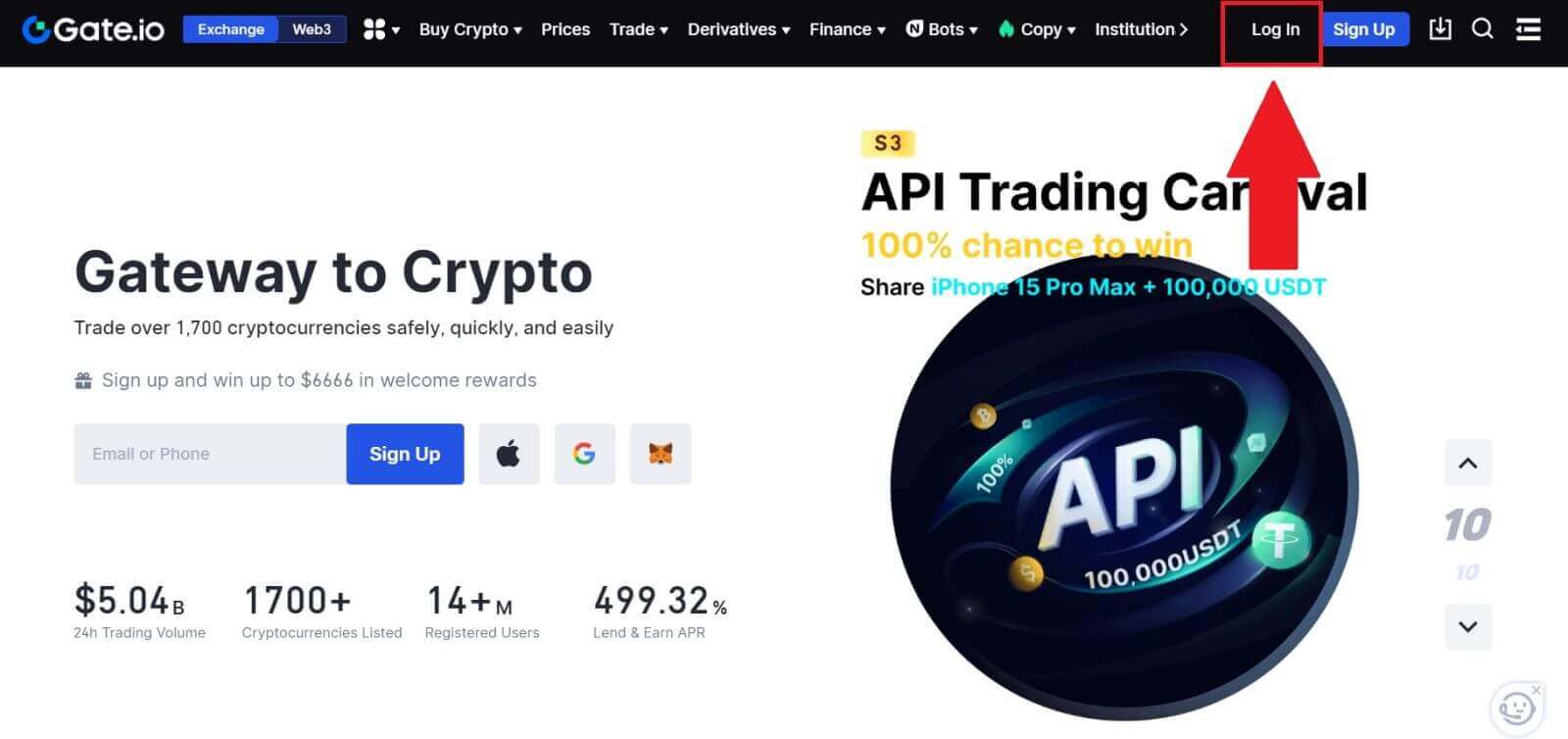
2. Cliquez sur [Mot de passe oublié ?] pour continuer.
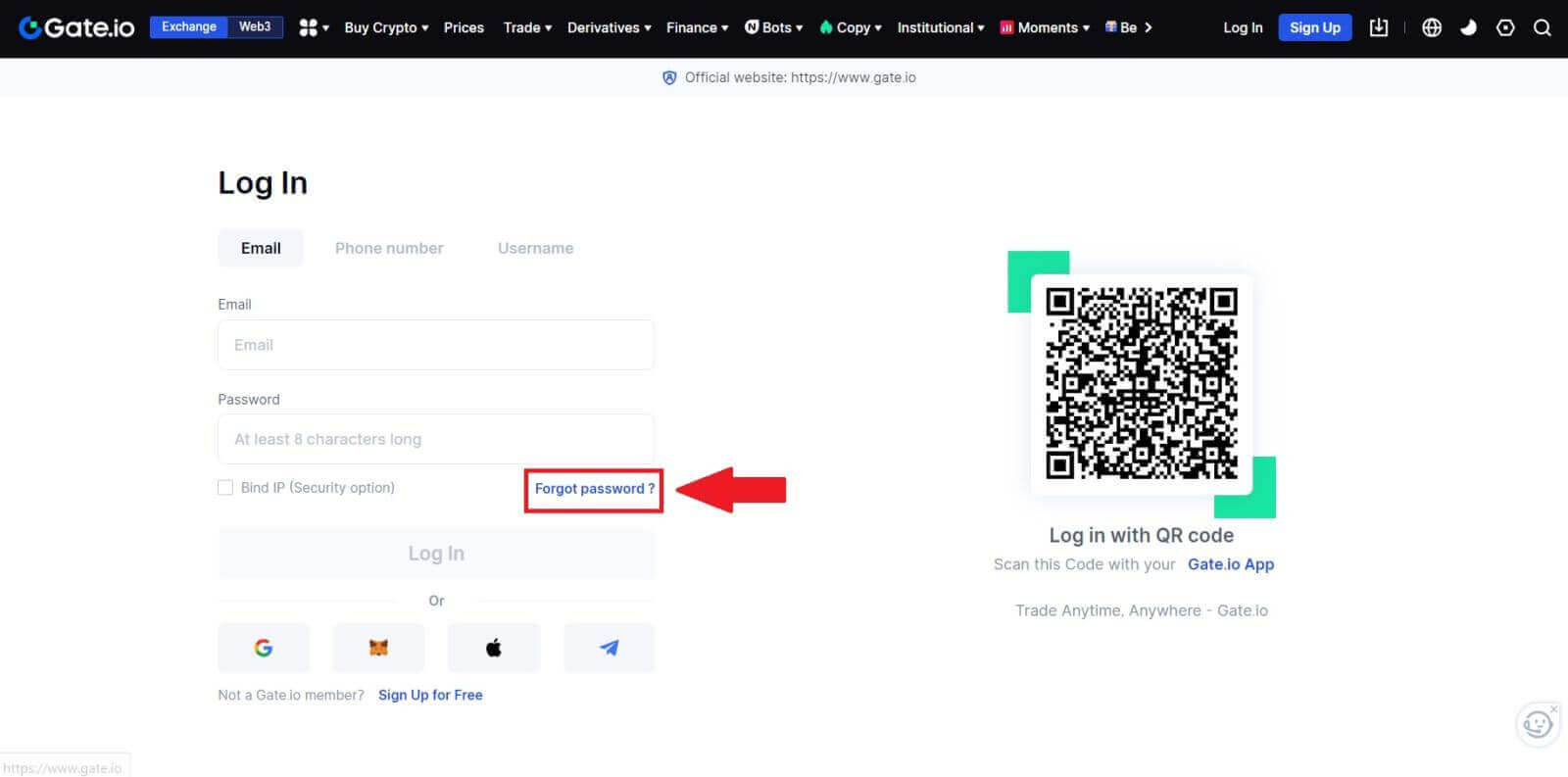
3. Entrez l'e-mail ou le numéro de téléphone de votre compte et cliquez sur [Suivant].
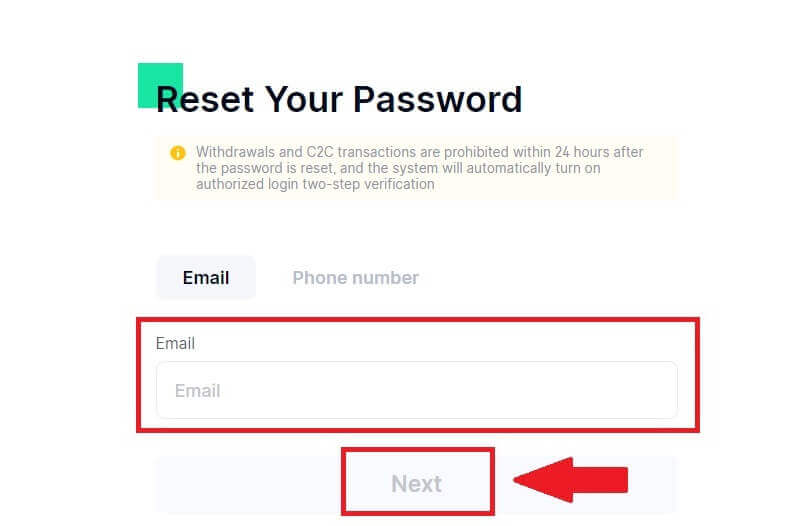
4. Saisissez le code à 6 chiffres qui a été envoyé à votre adresse e-mail et cliquez sur [Confirmer].
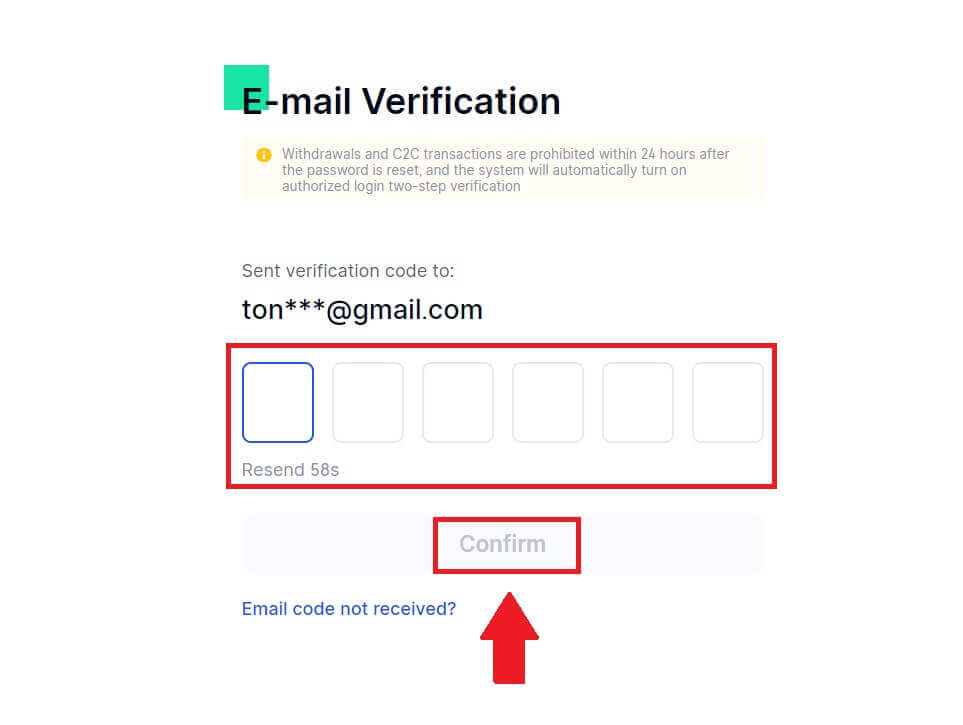
5. Configurez votre nouveau mot de passe et saisissez-le à nouveau pour confirmer et cliquez sur [Réinitialiser].
Après cela, vous avez réussi à modifier le mot de passe de votre compte. Veuillez utiliser le nouveau mot de passe pour vous connecter à votre compte.
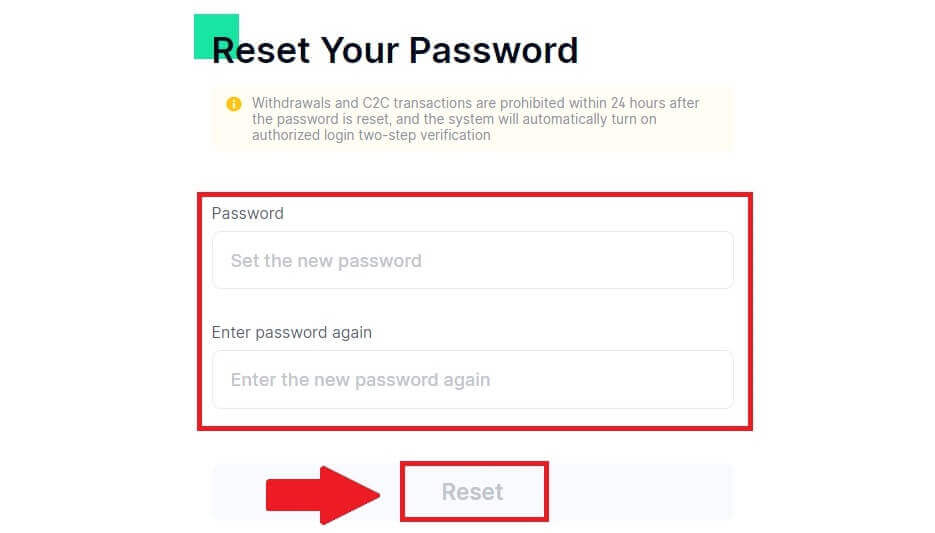
Si vous utilisez l'application, cliquez sur [Mot de passe oublié ?] comme ci-dessous.
1. Ouvrez l'application Gate.io, appuyez sur l' icône [Profil] en haut à gauche de l'écran d'accueil et vous trouverez des options telles que [Connexion] . Appuyez sur cette option pour accéder à la page de connexion.
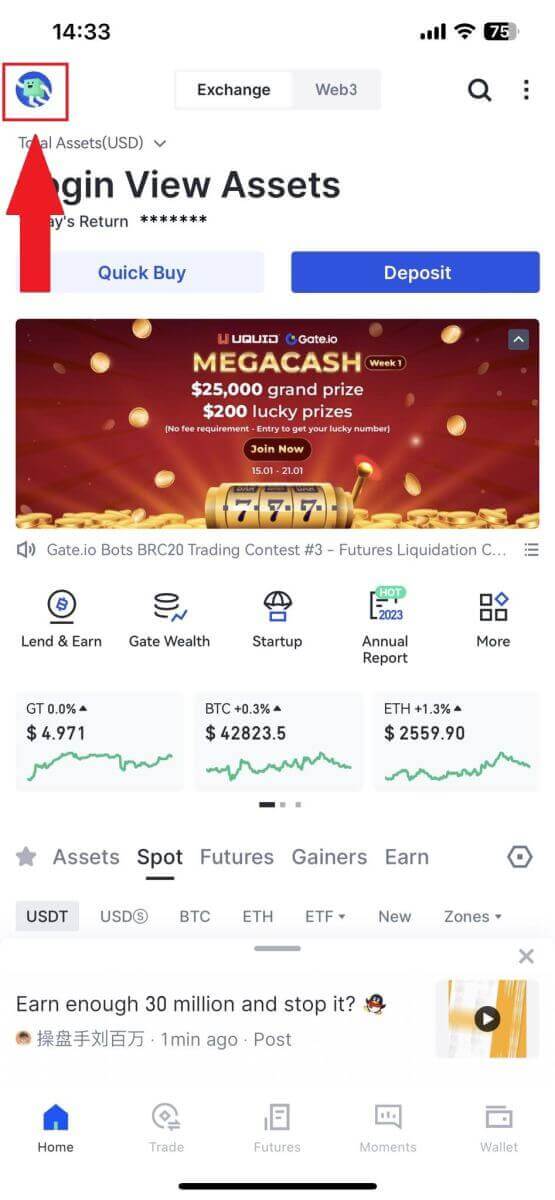
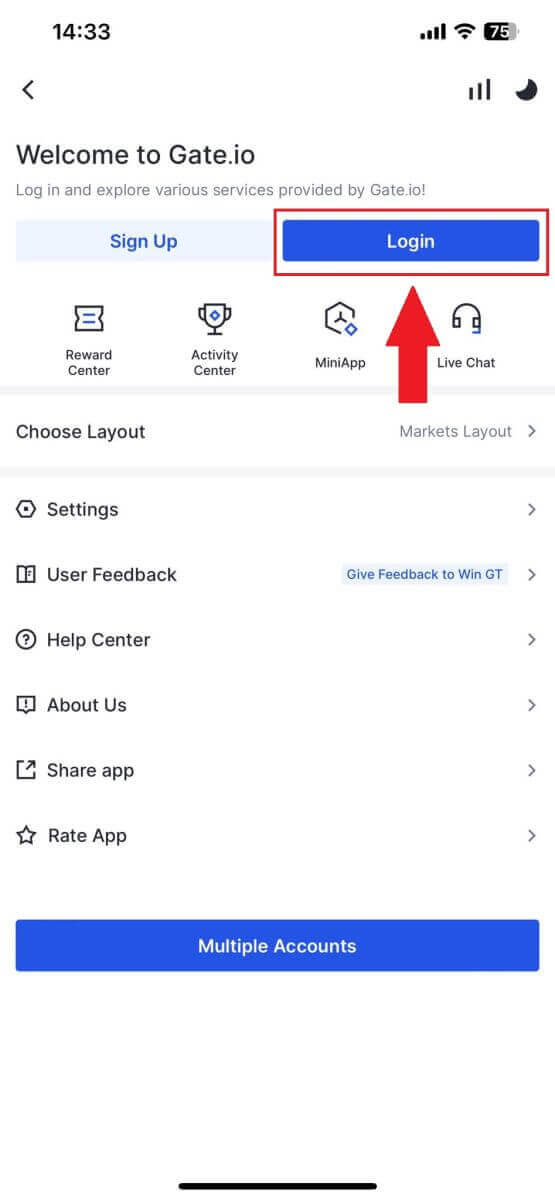
3. Saisissez votre adresse e-mail ou votre numéro de téléphone enregistré et appuyez sur [Suivant].
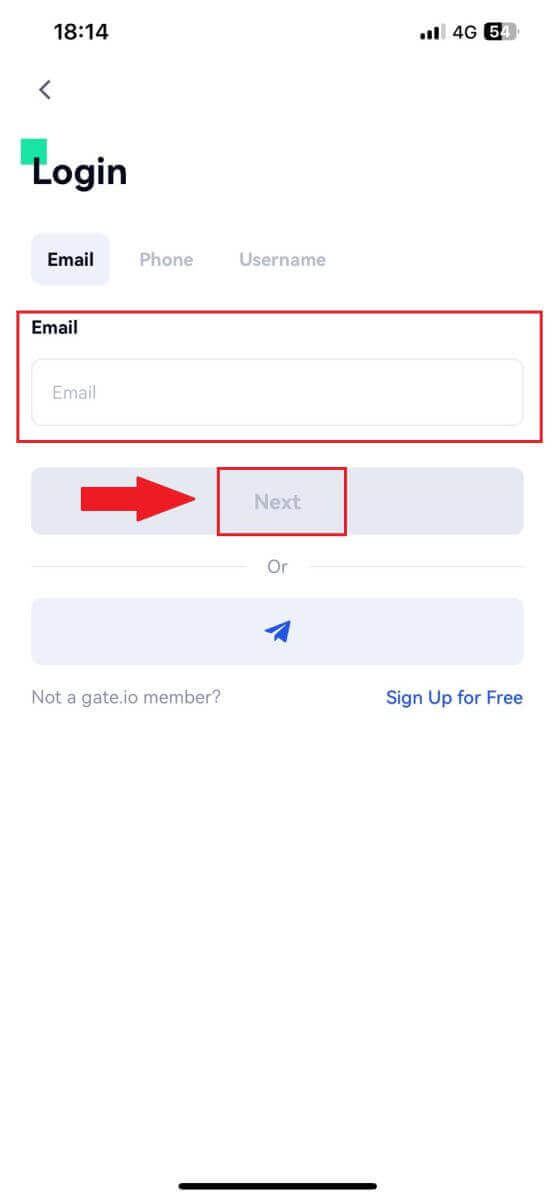
4. Tapez sur [Mot de passe oublié ?].
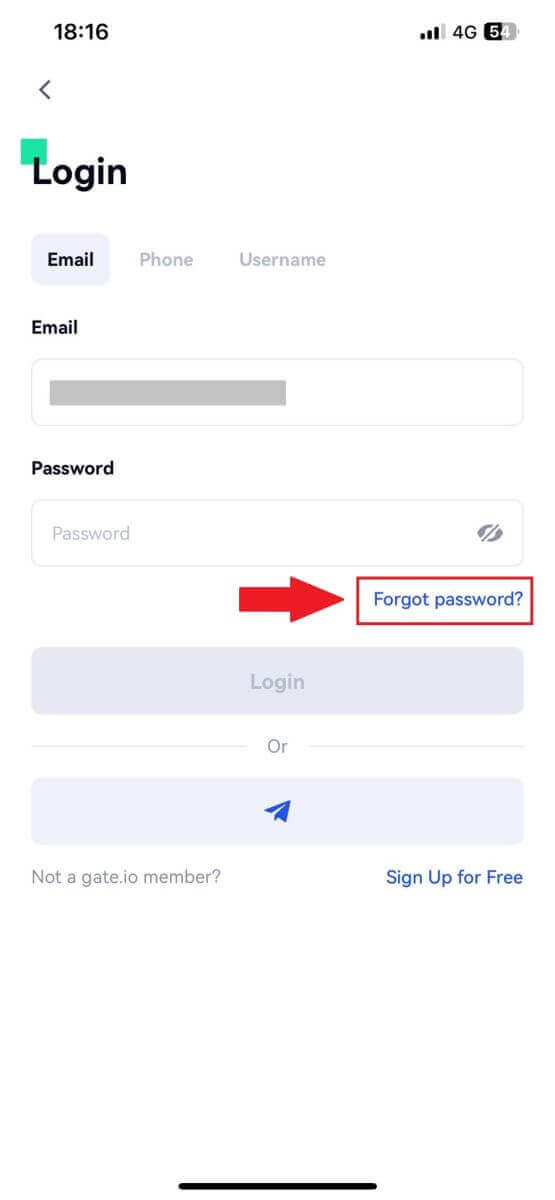
5. Entrez l'e-mail ou le numéro de téléphone de votre compte et cliquez sur [Suivant].
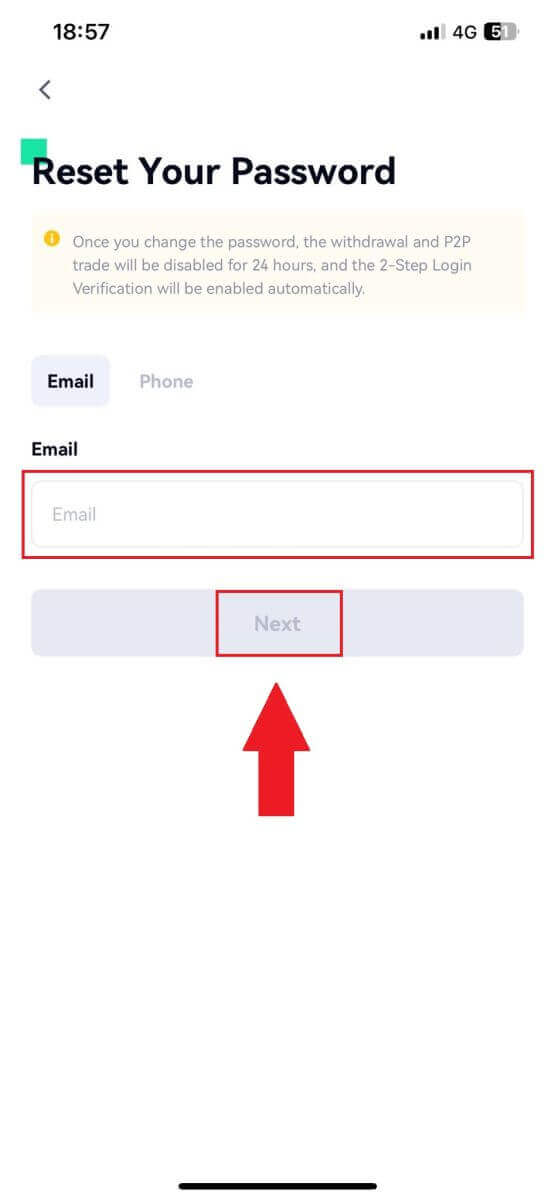
6. Saisissez le code à 6 chiffres qui a été envoyé à votre adresse e-mail et cliquez sur [Confirmer].
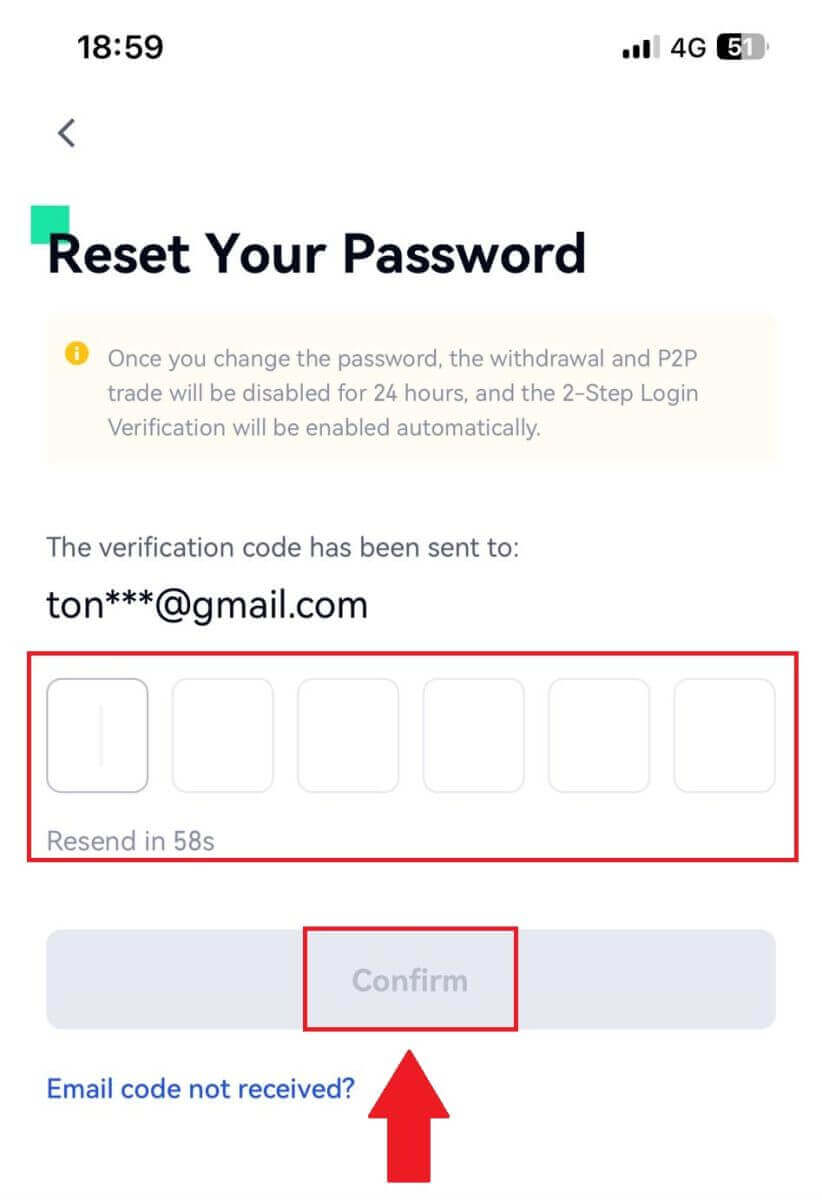
7. Configurez votre nouveau mot de passe et saisissez-le à nouveau pour confirmer et appuyez sur [Confirmer pour réinitialiser].
Après cela, vous avez réussi à modifier le mot de passe de votre compte. Veuillez utiliser le nouveau mot de passe pour vous connecter à votre compte.
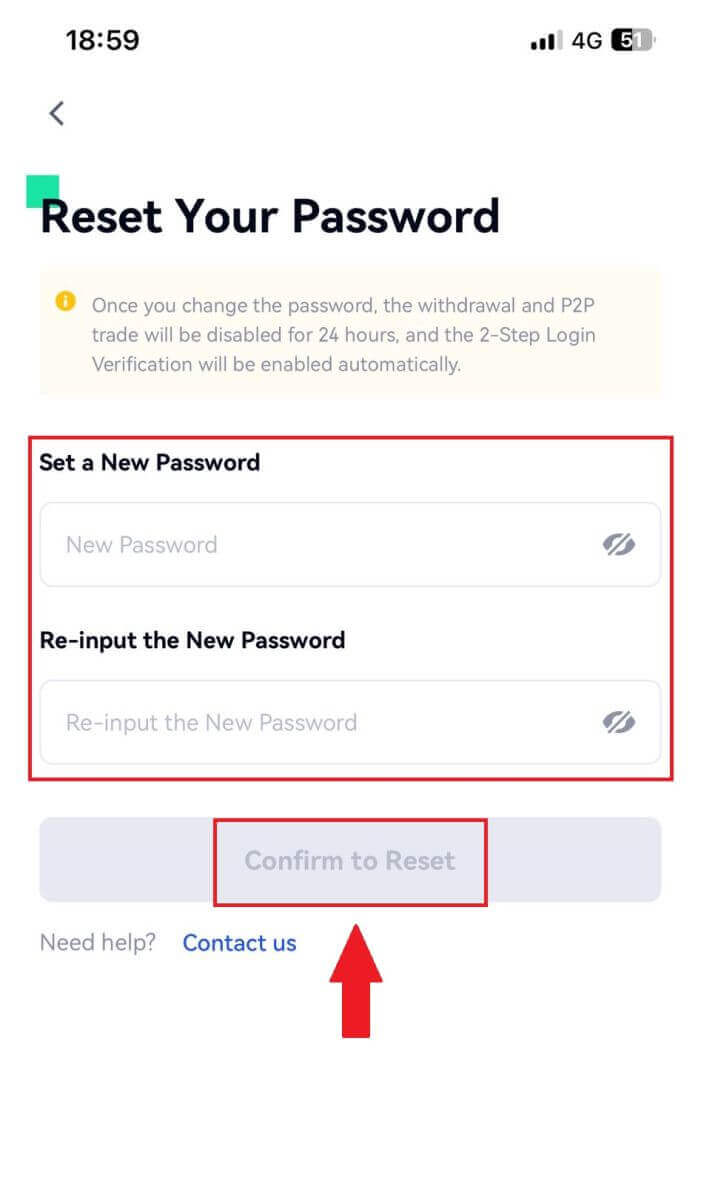
Foire aux questions (FAQ)
Qu'est-ce que l'authentification à deux facteurs?
L'authentification à deux facteurs (2FA) est une couche de sécurité supplémentaire à la vérification des e-mails et du mot de passe de votre compte. Avec 2FA activé, vous devrez fournir le code 2FA lors de l'exécution de certaines actions sur la plateforme Gate.io.
Comment fonctionne le TOTP ?
Gate.io utilise un mot de passe à usage unique basé sur le temps (TOTP) pour l'authentification à deux facteurs. Il s'agit de générer un code temporaire et unique à 6 chiffres* qui n'est valide que pendant 30 secondes. Vous devrez saisir ce code pour effectuer des actions affectant vos actifs ou vos informations personnelles sur la plateforme.
*Veuillez garder à l’esprit que le code ne doit être composé que de chiffres.
Comment configurer l'authentificateur Google
1. Connectez-vous au site Web Gate.io, cliquez sur l' icône [Profil] et sélectionnez [Paramètres de sécurité]. 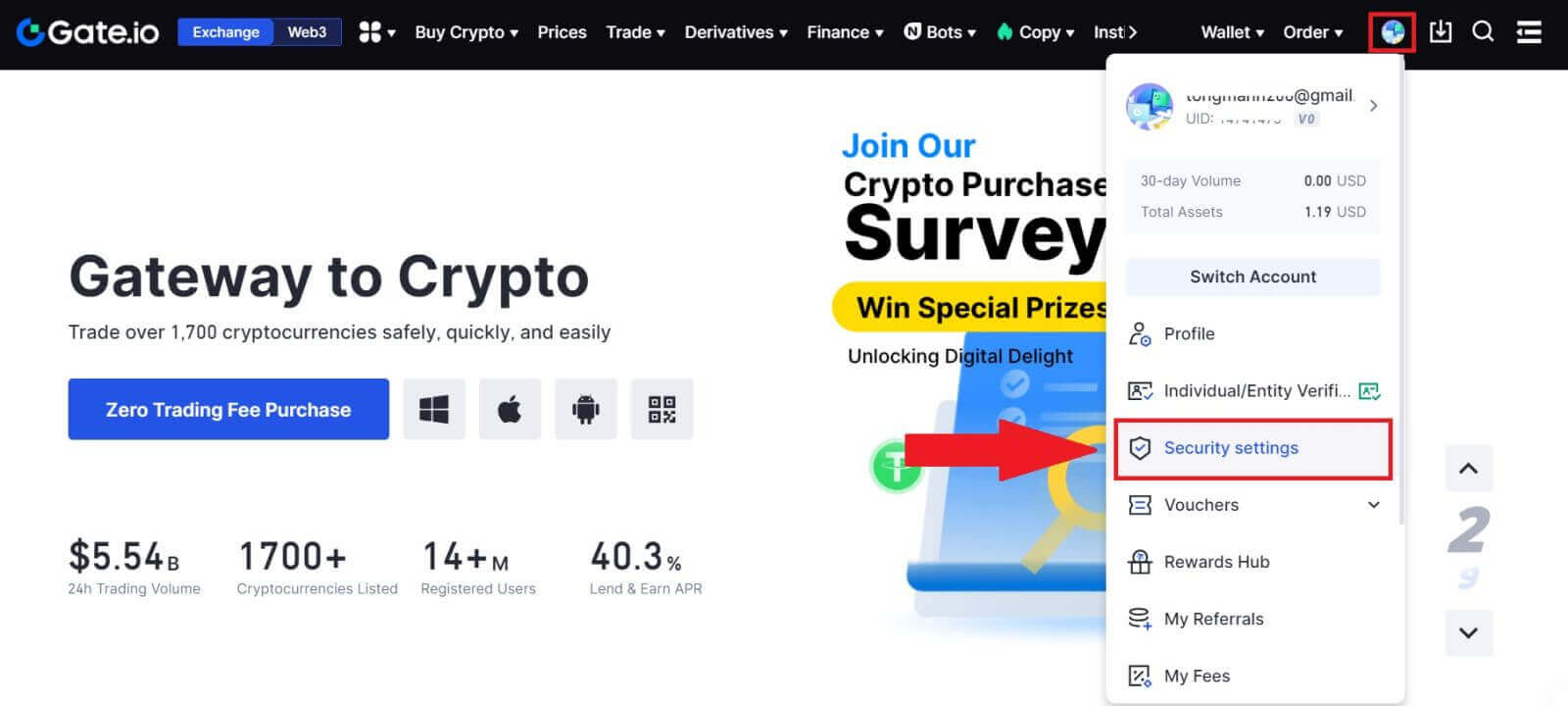 2. Sélectionnez [Google Authenticator] et cliquez sur [Activer].
2. Sélectionnez [Google Authenticator] et cliquez sur [Activer]. 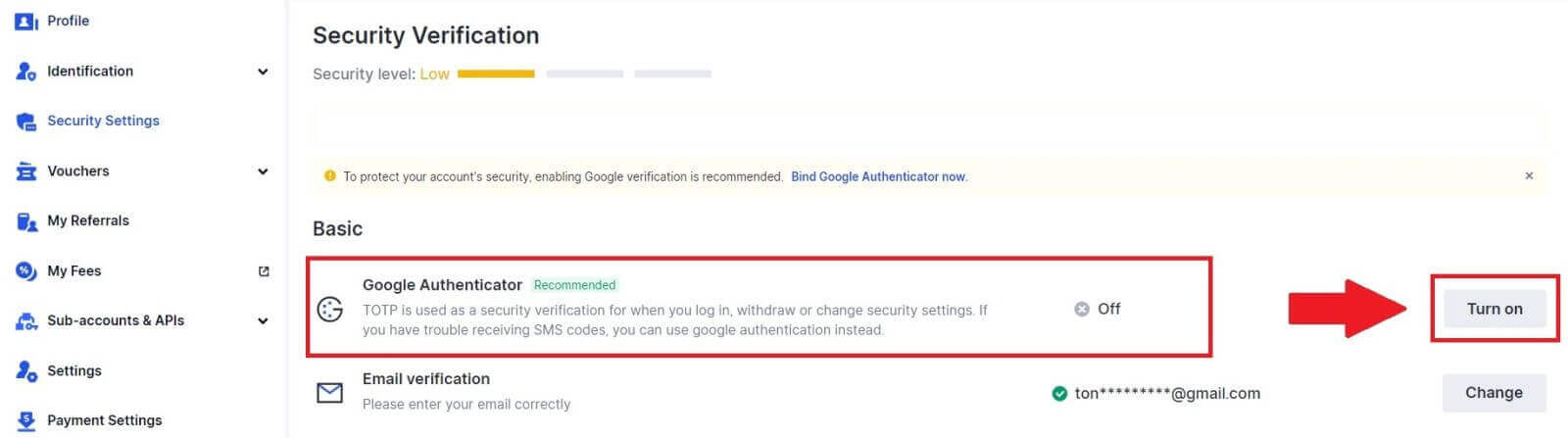
3. Téléchargez l'application Google Authenticator sur votre téléphone.
Configurez votre Google Authenticator en ouvrant l'application et scannez le code QR ci-dessous.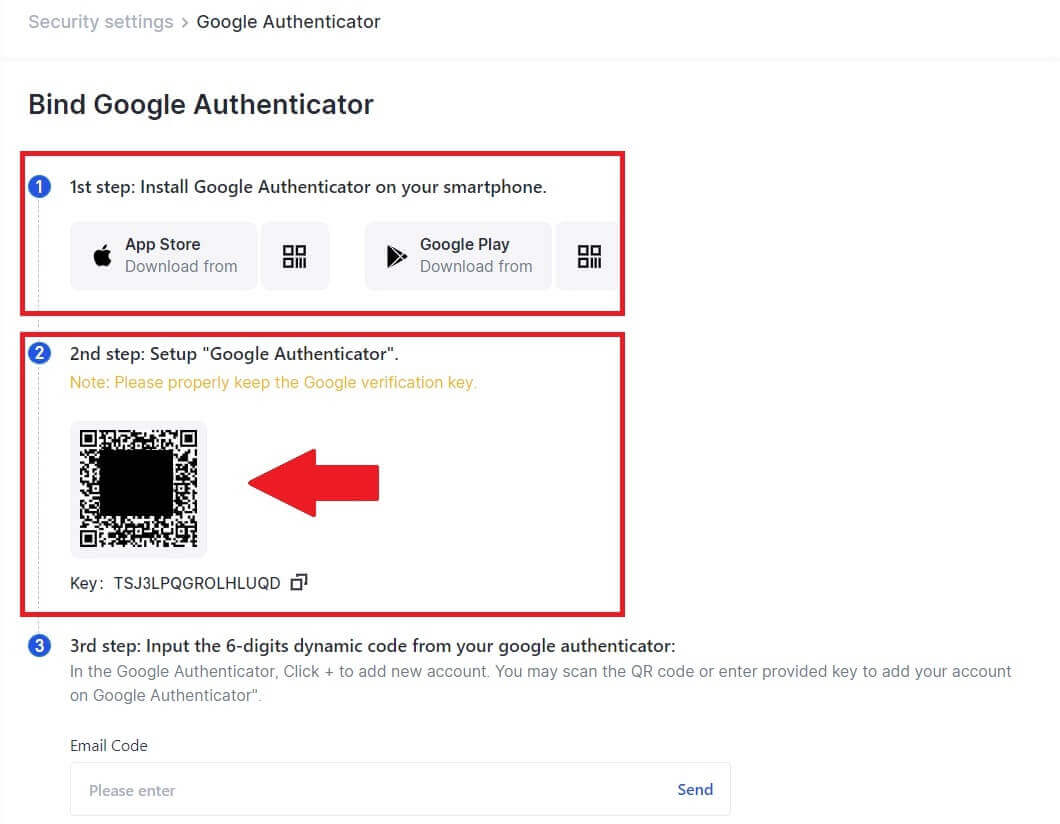
Comment ajouter votre compte Gate.io à l'application Google Authenticator ?
Ouvrez votre application d'authentification Google, sur la première page, sélectionnez [Identifiants vérifiés] et appuyez sur [Scanner le code QR]. 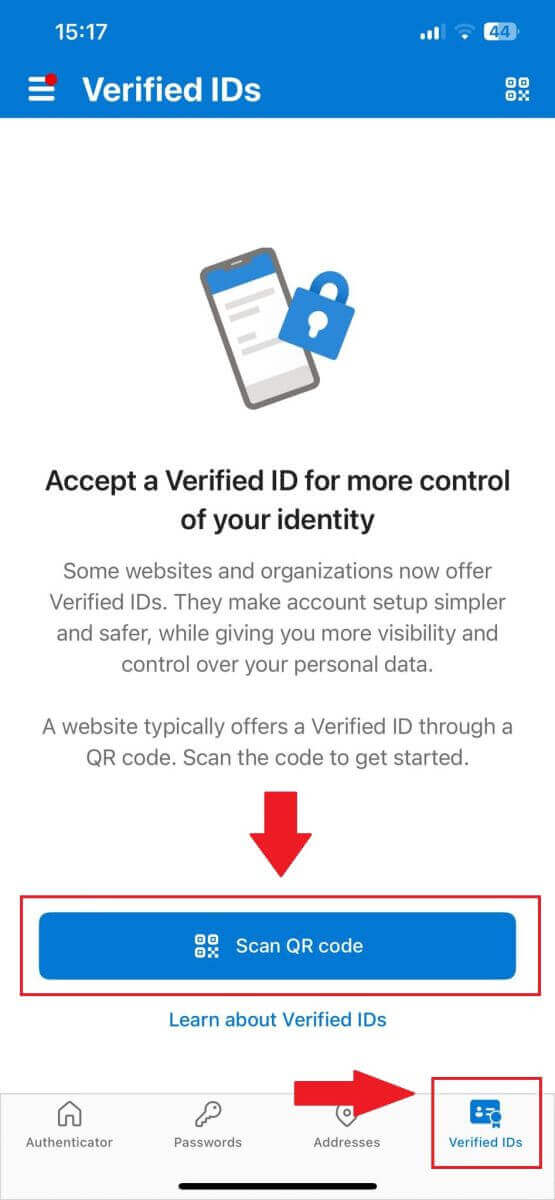
4. Cliquez sur [Envoyer] et saisissez le code à 6 chiffres qui a été envoyé à votre adresse e-mail ainsi que le code d'authentification. Cliquez sur [Confirmer] pour terminer le processus. 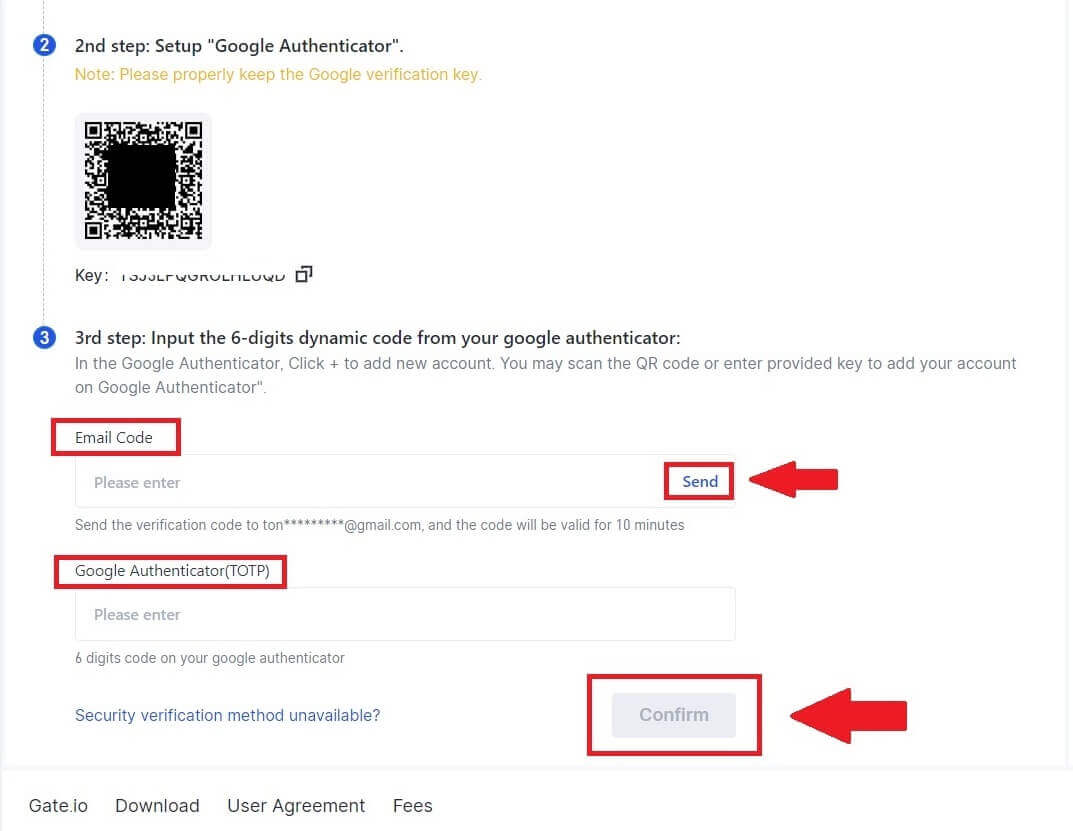 5. Après cela, vous avez réussi à associer votre Google Authenticator à votre compte.
5. Après cela, vous avez réussi à associer votre Google Authenticator à votre compte.